Lenovo ThinkStation 4215, ThinkStation 4219, ThinkStation 4220, ThinkStation 4221, ThinkStation 4222 User Guide [es]
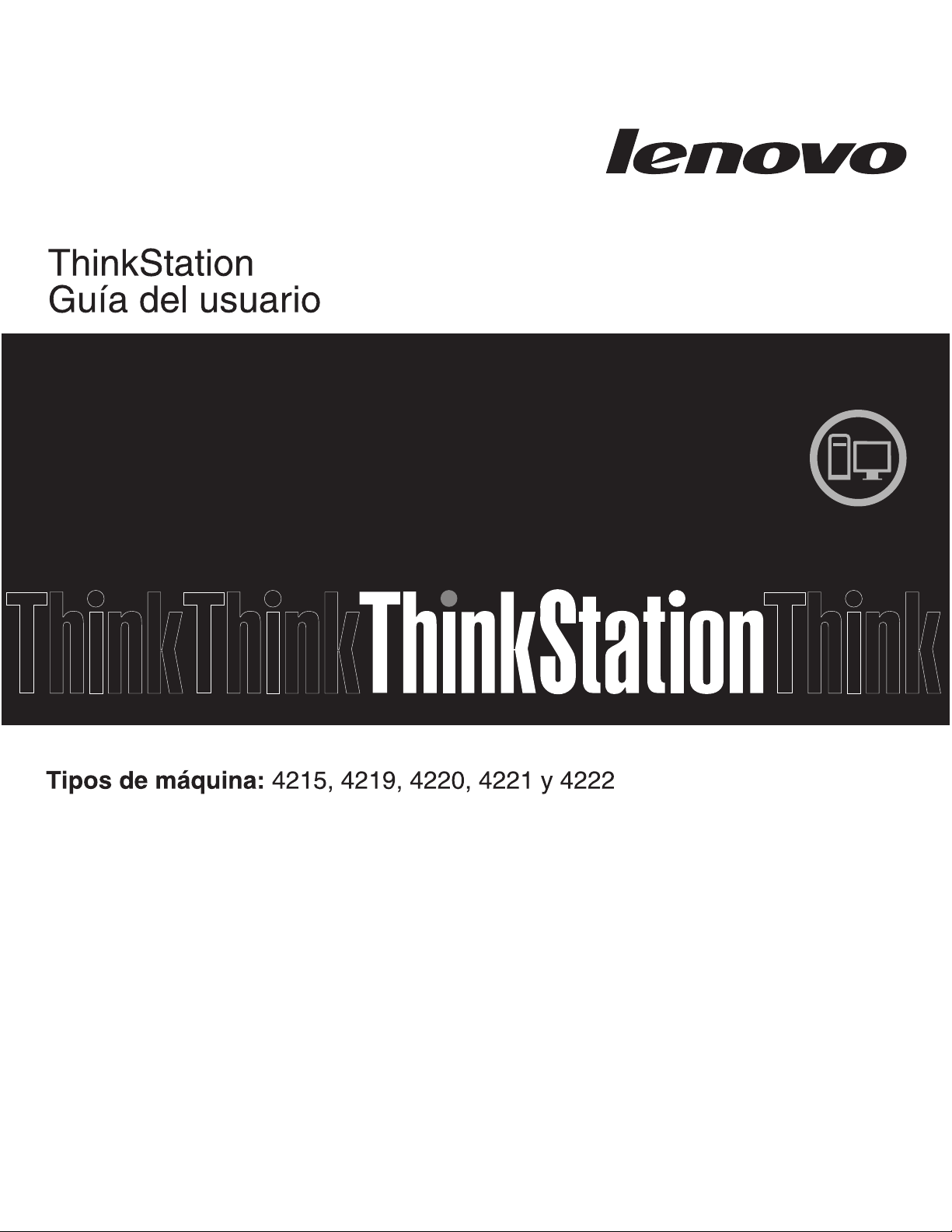
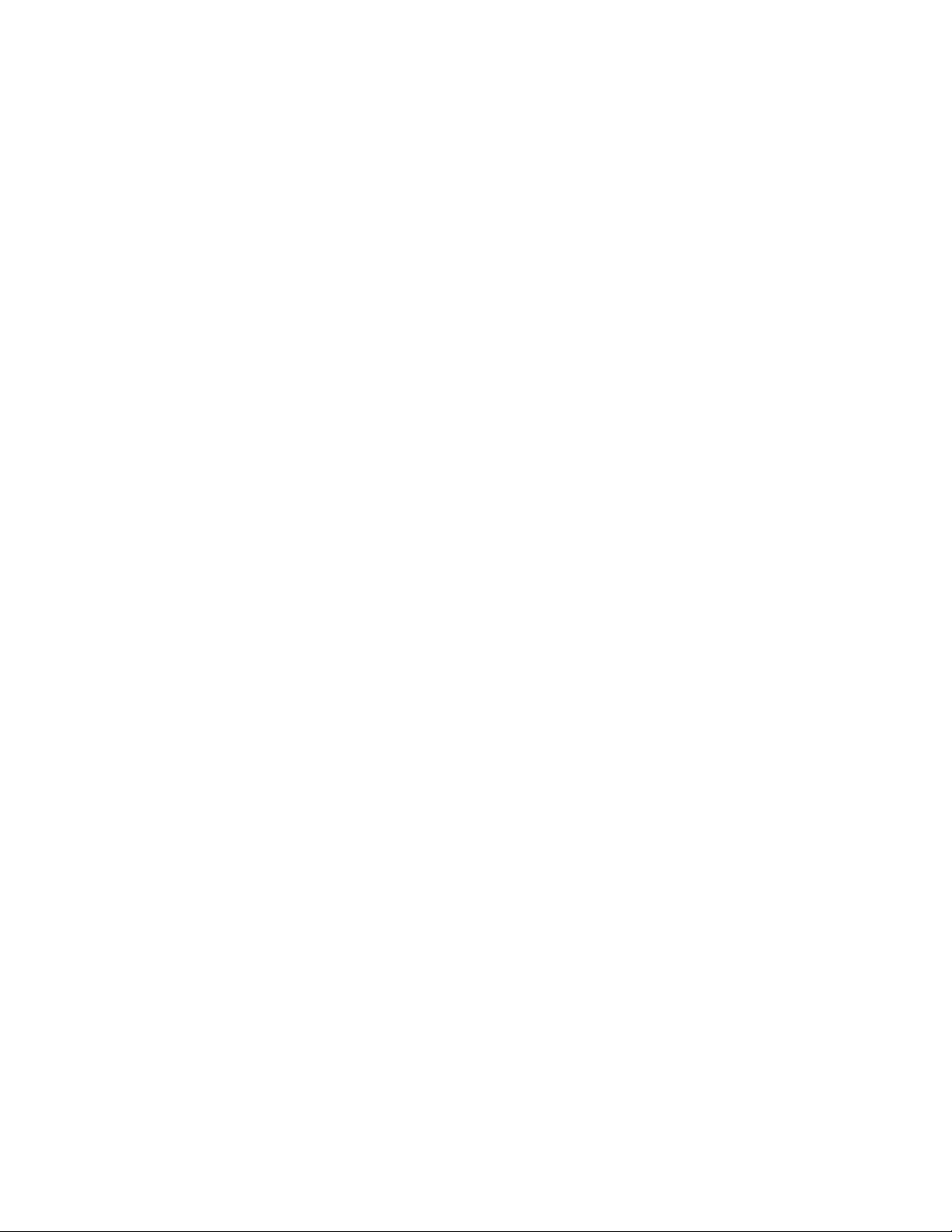
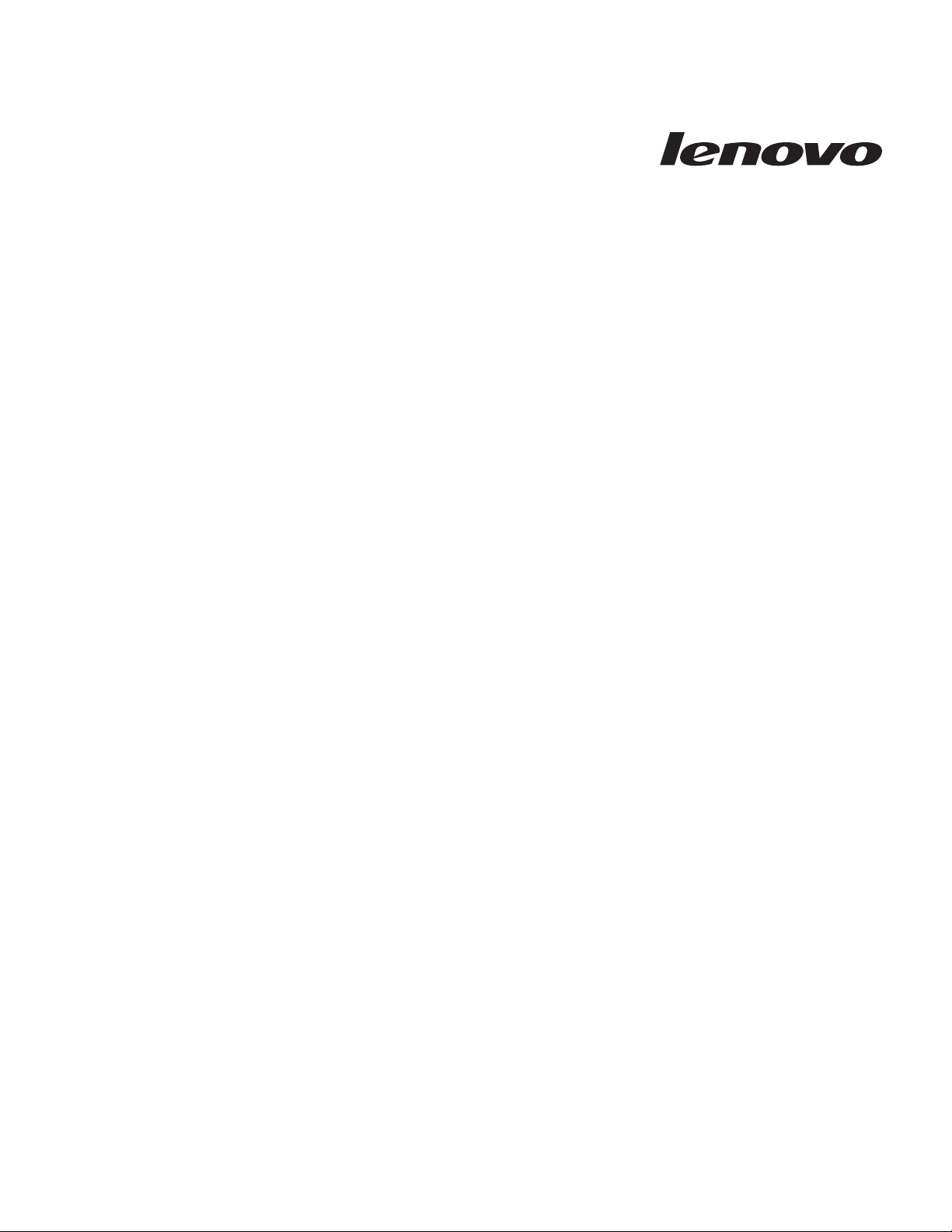
Guía del usuario de ThinkStation
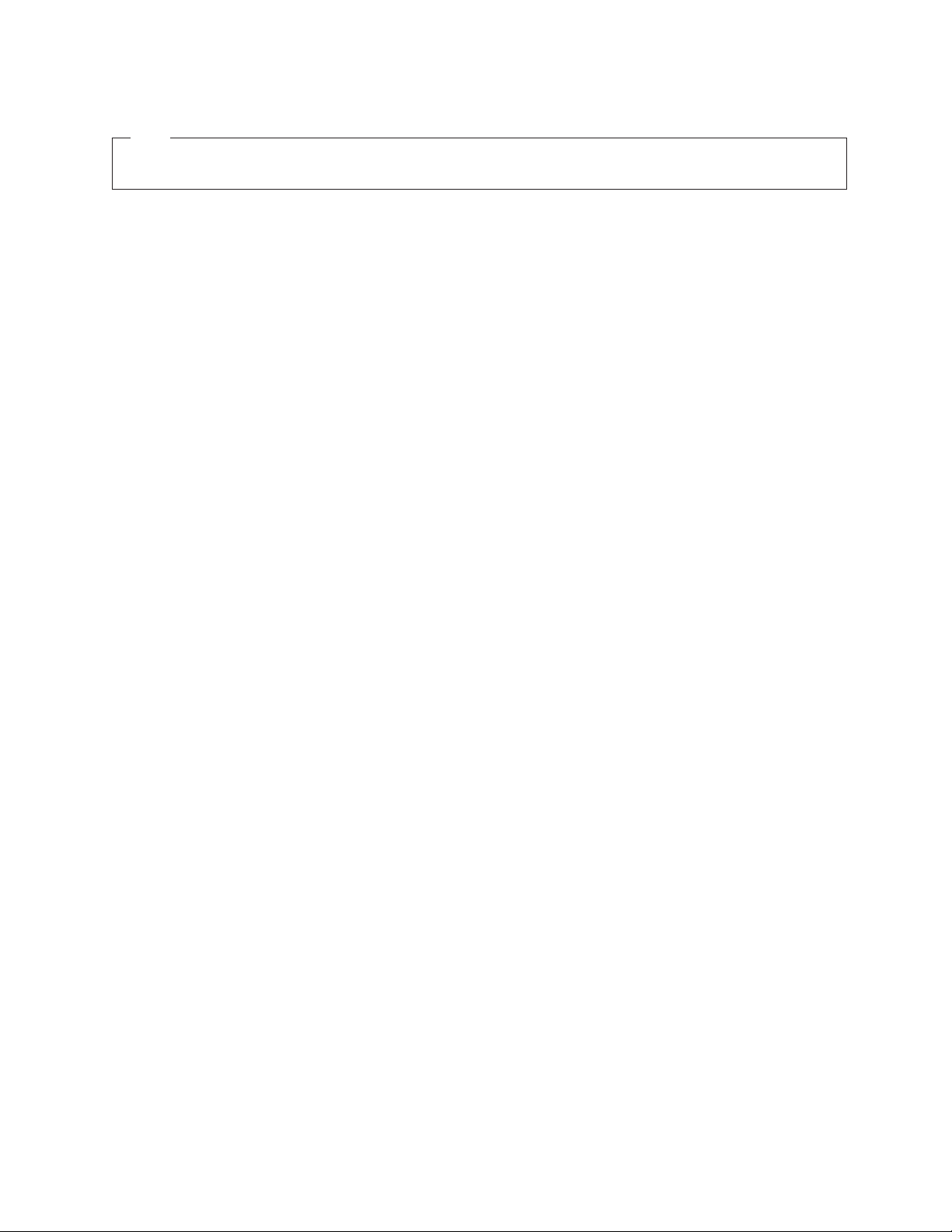
Nota
Antes de utilizar esta información y el producto al que da soporte, no olvide leer la publicación >Guía de seguridad y
garantía de ThinkStation y “Avisos”, en la página 77.
Primera edición (febrero de 2010)
© Copyright Lenovo 2010.
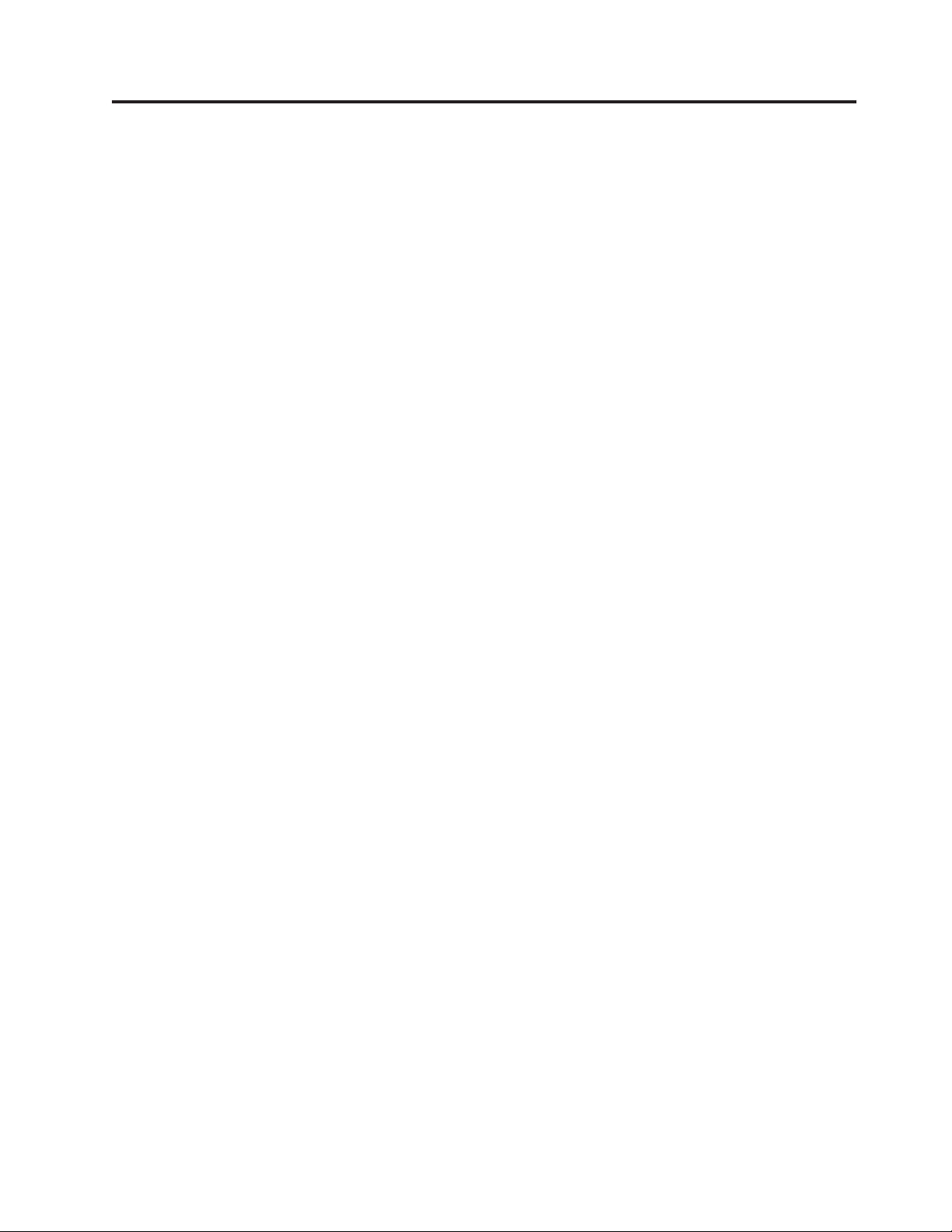
Contenido
Información importante de seguridad . . v
Capítulo 1. Visión general del producto 1
Características ..............1
Especificaciones .............4
Visión general de software..........5
Software proporcionado por Lenovo .....5
Adobe Reader .............6
Software antivirus ...........6
Ubicaciones...............7
Ubicación de los conectores en la parte frontal del
sistema ...............7
Ubicación de los conectores en la parte posterior
del sistema ..............8
Localización de los componentes ......10
Ubicación de las piezas en la placa del sistema . 11
Ubicación de las unidades internas .....11
Capítulo 2. Instalación o sustitución de
hardware ..............13
Manejo de dispositivos sensibles a la electricidad
estática ................13
Instalación o sustitución de hardware......13
Instalación de opciones externas ......14
Extracción de la cubierta del sistema .....14
Extracción y reinstalación del marco biselado
frontal ...............15
Instalación o sustitución de una tarjeta PCI . . . 16
Instalación o sustitución de un módulo de
memoria ..............19
Instalación o sustitución de la unidad óptica . . 21
Sustitución del conjunto de la fuente de
alimentación .............24
Sustitución del conjunto de ventilador y
disipador de calor ...........25
Sustitución de la unidad de disco duro primaria 27
Sustitución de la unidad de disco duro
secundaria..............30
Sustitución del lector de tarjetas ......33
Sustitución del conjunto del ventilador frontal . . 35
Sustitución del conjunto del ventilador posterior 38
Sustitución del teclado..........40
Sustitución del ratón ..........41
Cómo finalizar la sustitución de piezas ....41
Instalación de características de seguridad ....43
Cable de bloqueo integrado ........44
Candado ..............45
Protección mediante contraseña.......45
Borrado de una contraseña perdida u olvidada
(borrado de CMOS) ..........45
Capítulo 3. Información de
recuperación ............47
Creación y utilización de soportes de recuperación 47
Creación de soportes de recuperación.....47
Utilización de soportes de recuperación ....48
Realización de operaciones de copia de seguridad y
recuperación ..............49
Realización de una operación de copia de
seguridad ..............49
Realización de una operación de recuperación . . 50
Utilización del espacio de trabajo de Rescue and
Recovery ...............50
Creación y utilización de soportes de rescate . . . 52
Creación de soportes de rescate.......52
Utilización de soportes de rescate ......52
Creación y utilización de un disquete de reparación
y recuperación .............53
Creación de un disquete de reparación y
recuperación .............53
Utilización de un disquete de reparación y
recuperación .............53
Instalación o reinstalación de controladores de
dispositivo...............54
Configuración de un dispositivo de rescate en la
secuencia de arranque ...........55
Resolución de problemas de recuperación ....55
Capítulo 4. Utilización del programa
Setup Utility ............57
Inicio del programa Setup Utility .......57
Visualización y cambio de los valores......57
Utilización de contraseñas .........57
Consideraciones sobre las contraseñas ....58
Contraseña de encendido .........58
Contraseña de administrador .......58
Contraseña del disco duro ........58
Establecimiento, cambio y supresión de una
contraseña..............58
Habilitación o inhabilitación de un dispositivo. . . 59
Selección de un dispositivo de arranque .....59
Selección de un dispositivo de arranque temporal 59
Selección o cambio de la secuencia de
dispositivos de arranque .........60
Valores avanzados ............60
Salida del programa Setup Utility .......60
Capítulo 5. Configuración de RAID. . . 61
Nivel RAID ..............61
Configuración del BIOS del sistema para habilitar la
funcionalidad RAID SATA .........61
Creación de volúmenes RAID ........61
Supresión de volúmenes RAID ........62
Capítulo 6. Actualización de los
programas del sistema ........63
Utilización de los programas del sistema ....63
Actualización (flash) del BIOS desde un disco . . . 63
© Copyright Lenovo 2010 iii
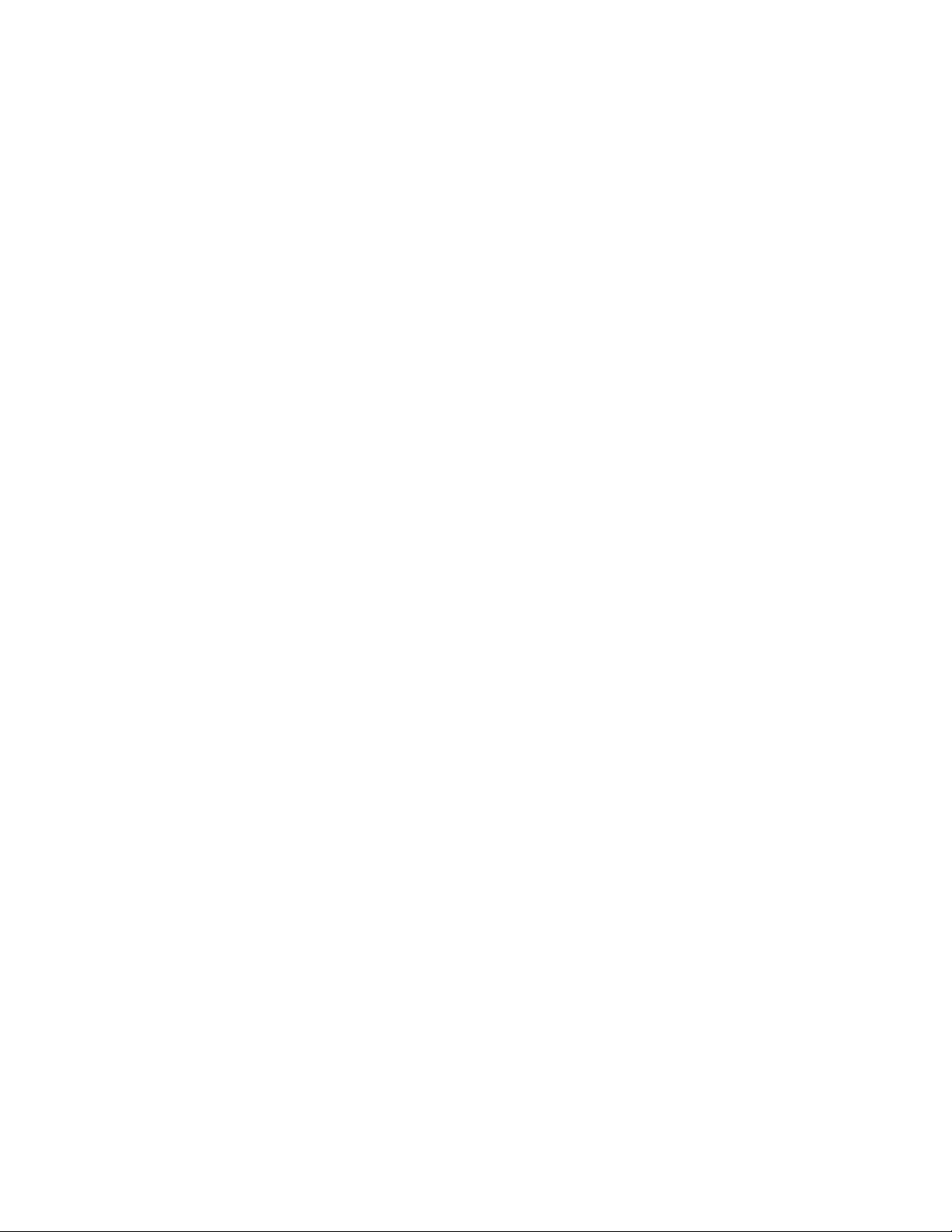
Actualización (flash) del BIOS desde el sistema
operativo ...............64
Recuperación de una anomalía de actualización de
POST/BIOS ..............64
Capítulo 7. Resolución de problemas y
programas de diagnóstico ......67
Resolución de problemas básicos .......67
Programas de diagnóstico .........68
Lenovo ThinkVantage Toolbox .......68
Lenovo System Toolbox .........69
PC-Doctor for Rescue and Recovery .....69
PC-Doctor for DOS ...........70
Limpieza del ratón ............70
Ratón óptico .............71
Ratón no óptico ............71
Capítulo 8. Obtención de información,
ayuda y servicio ..........73
Recursos de información ..........73
Carpeta Online Books ..........73
Lenovo ThinkVantage Tools ........73
Lenovo Welcome ...........73
Seguridad y garantía ..........74
Sitio web de Lenovo (http://www.lenovo.com) 74
Ayuda y servicio ............74
Utilización de la documentación y los programas
de diagnóstico ............74
Llamada al servicio técnico ........75
Utilización de otros servicios .......75
Adquisición de servicios adicionales .....76
Apéndice. Avisos ..........77
Aviso sobre la salida de televisión .......78
Marca CE (Conformidad europea) .......78
Marcas registradas ............78
Índice ...............79
iv
Guía del usuario
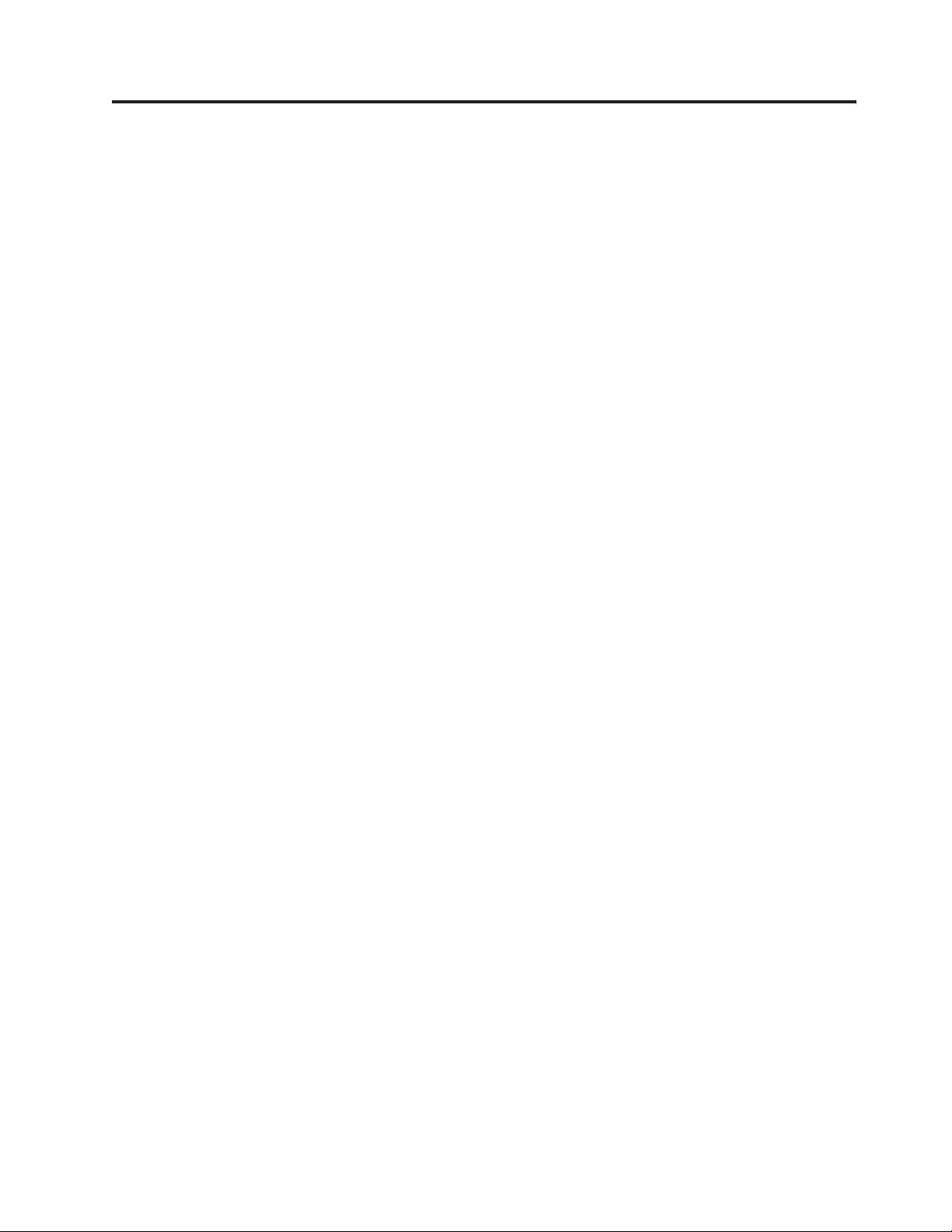
Información importante de seguridad
PRECAUCIÓN:
Antes de utilizar este manual, asegúrese de leer y entender toda la información
sobre seguridad relacionada con este producto. Consulte la publicación Guía de
seguridad y garantía de ThinkStation que ha recibido con este producto para obtener
la información más actualizada sobre seguridad. Al leer y comprender la
información sobre seguridad reduce el riesgo de daños personales o daños en el
producto.
Si ya no dispone de una copia de la publicación Guía de seguridad y garantía de
ThinkStation, puede obtener una versión en formato PDF (Portable Document
Format) en el sitio web de soporte de Lenovo
http://www.lenovo.com/support
®
:
© Copyright Lenovo 2010 v
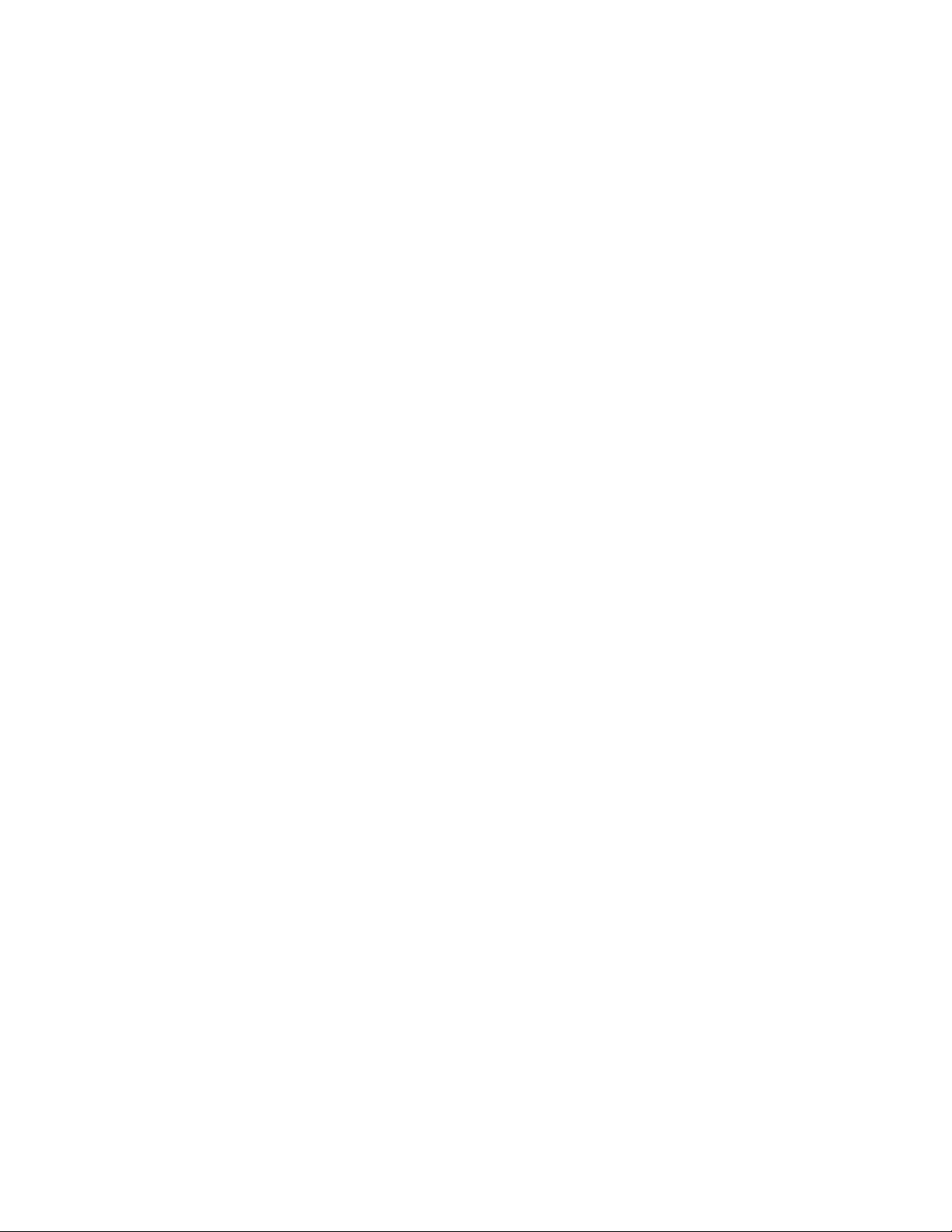
vi Guía del usuario
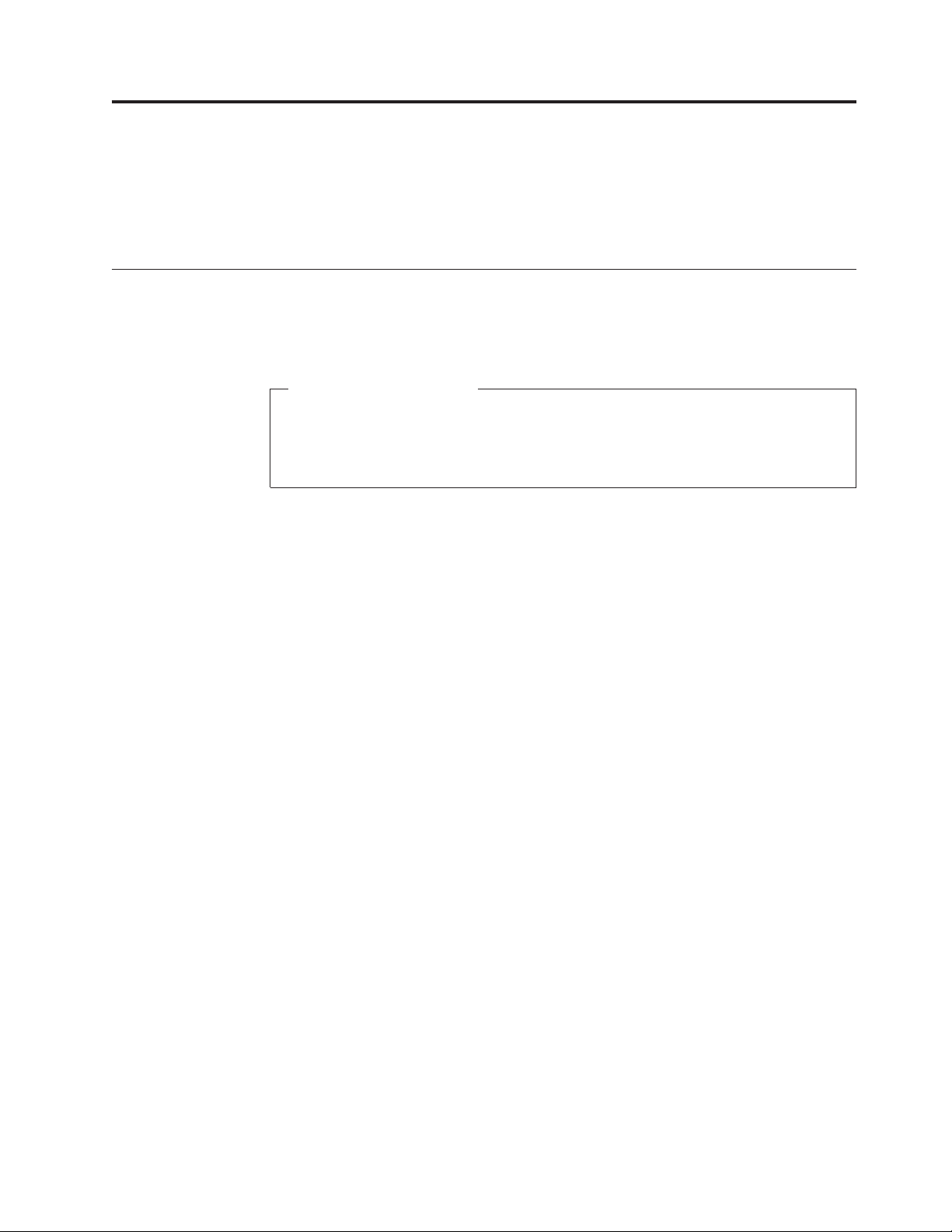
Capítulo 1. Visión general del producto
En este capítulo se proporciona información acerca de las características, las
especificaciones, los programas de software preinstalados, las ubicaciones de las
piezas y conectores, y las unidades internas del sistema.
Características
En este apartado se proporciona información acerca de las características del
sistema.
Información del sistema
La información siguiente abarca una variedad de modelos. Para obtener
información de su modelo específico, utilice el programa Setup Utility.
Consulte Capítulo 4, “Utilización del programa Setup Utility”, en la página
57.
Microprocesador
®
v Microprocesador Intel
v Microprocesador Intel Core i5
v Microprocesador Intel Pentium
v Microprocesador Intel Xeon
v Memoria caché interna (el tamaño varía según el tipo de modelo)
Core™i3
®
®
Memoria
v Soporta hasta cuatro UDIMM DR3 ECC (módulos de memoria dual en línea sin
almacenamiento intermedio de código de corrección de errores con doble
velocidad de datos 3) o UDIMM DDR3 Non-ECC
Unidades
v Lector de tarjetas (instalado en algunos modelos)
v Unidad óptica
v Unidad de disco duro interna SATA (Serial Advanced Technology Attachment)
Subsistema de vídeo
v Tarjeta gráfica integrada para un conector VGA (Video Graphics Array) y un
conector DisplayPort (no aplicable en algunos modelos)
v Ranura de tarjeta gráfica PCI (Peripheral Component Interconnect) Express x16
en la placa del sistema para tarjetas gráficas separadas
Subsistema de audio
v Audio de alta definición (HD) integrado
v Conector de entrada de línea de audio, conector de salida de línea de audio y
conector de micrófono en el panel posterior
v Conector de micrófono y conector de auriculares en el panel frontal
v Altavoz interno (instalado en algunos modelos)
© Copyright Lenovo 2010 1
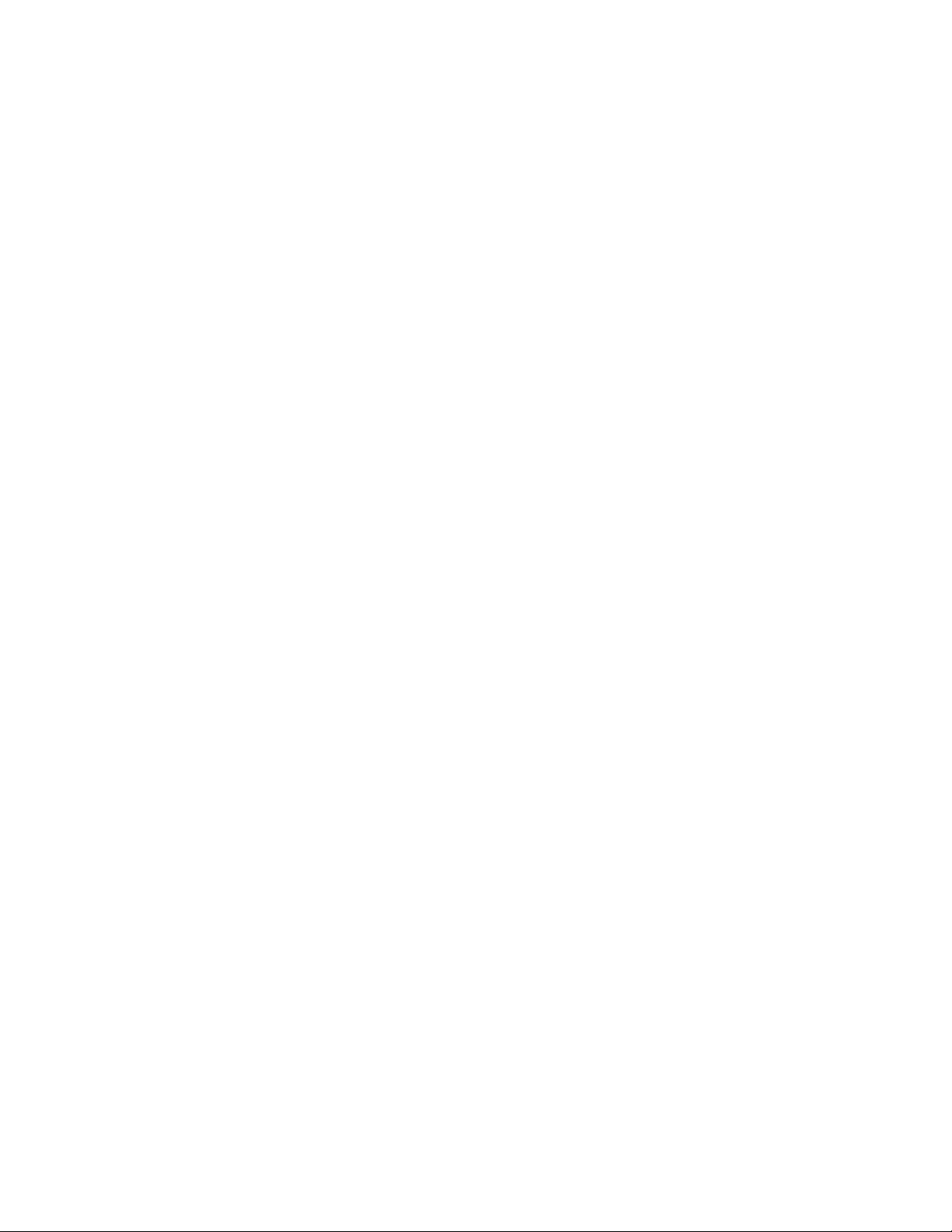
Conectividad
v Controlador Ethernet integrado a 100/1000 Mbps
v Módem PCI Fax (algunos modelos)
Funciones de gestión del sistema
v Posibilidad de almacenamiento de los resultados de la prueba de autoprueba de
encendido (POST) de hardware
v Arranque de encendido automático
v Intel Active Management Technology (AMT)
v Intel Hyper-Threading Technology (algunos modelos)
v Intel Rapid Storage Technology (RST)
v Entorno de ejecución de prearranque (PXE)
v Rapid Storage Technology (RST)
v Basic Input/Output System (BIOS) System Management (SM) y software SM
v Wake on LAN
v Wake on Ring (en el programa Setup Utility, esta característica se denomina
Serial Port Ring Detect for an external modem)
v Instrumental de administración de Windows (WMI)
Características de entrada/salida (E/S)
v Puerto serie de 9 patillas (uno estándar y otro opcional)
v Ocho conectores USB (Universal Serial Bus)
(dos en el panel frontal y seis en el panel posterior)
v Un conector Ethernet
v Un conector DisplayPort (no aplicable en algunos modelos)
v Un conector de monitor VGA (no aplicable en algunos modelos)
v Tres conectores de audio en el panel posterior
(conector de entrada de línea de audio, conector de salida de línea de audio y
conector de micrófono)
v Dos conectores de audio en el panel frontal
(de micrófono y de auriculares)
2 Guía del usuario
Expansión
v Una bahía de lector de tarjetas
v Dos bahías de unidades de disco duro
v Dos bahías de unidades ópticas
v Dos ranuras de tarjetas PCI
v Una ranura de tarjeta PCI Express x1
v Una ranura de tarjeta gráfica PCI Express x16
Fuente de alimentación
v Fuente de alimentación de 280 vatios con autosensor
v Soporte de ACPI (Configuración avanzada e interfaz de alimentación)
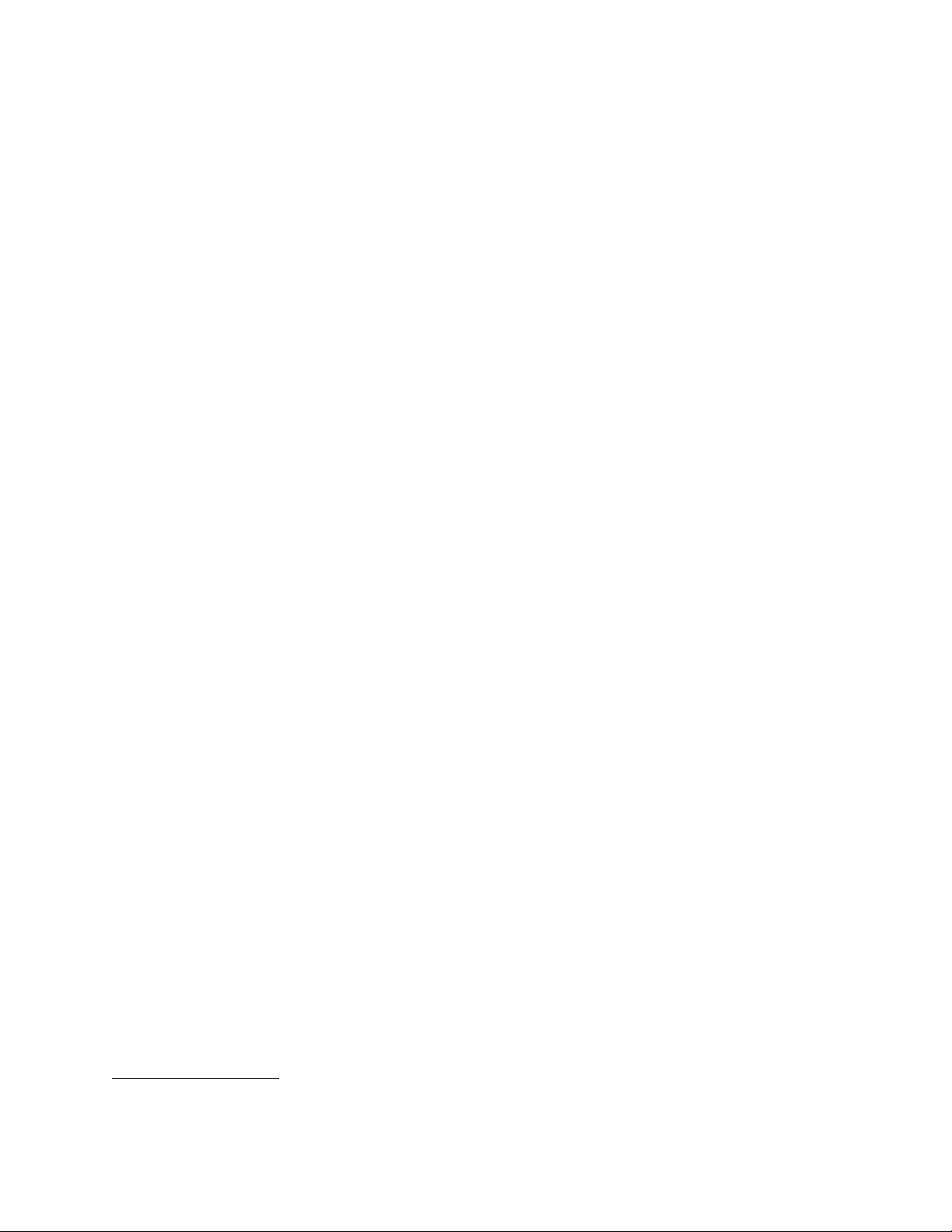
Características de seguridad
v Computrace
v Conmutador de presencia de cubierta (también llamado conmutador de
intrusión, algunos modelos)
v Habilitación o inhabilitación de un dispositivo
v Habilitación o inhabilitación de conectores USB individualmente
v Contraseña de la unidad de disco duro
v Teclado con lector de huellas dactilares (algunos modelos)
v Contraseña de encendido (POP) y contraseña de administrador para el acceso al
BIOS
v Control de la secuencia de arranque
v Arranque sin teclado ni ratón
v Soporte para un cable de bloqueo integrado (bloqueo Kensington)
v Soporte para un candado
v Módulo de plataforma fiable (TPM)
Programas de software, preinstalados
Es posible que el sistema se proporcione con programas de software preinstalados.
En ese caso se incluyen un sistema operativo, controladores de dispositivo para dar
soporte a las características incorporadas y otros programas de soporte. Si desea
más información, consulte “Visión general de software” en la página 5.
Sistema operativo, preinstalado
®
v Microsoft
v Microsoft Windows Vista
Windows®7
®
v Microsoft Windows XP Professional
(preinstalado mediante derechos de instalación de versiones anteriores en
Windows 7 Professional, Windows 7 Ultimate, Windows Vista Business o
Windows Vista Ultimate)
Sistemas operativos certificados o con compatibilidad comprobada
1
el tipo del modelo)
v Linux
®
(varía según
1. En el momento en que se imprimió esta publicación, se estaba certificando o comprobando la compatibilidad de los sistemas
operativos que se listan aquí. Después de la publicación de este manual, puede que Lenovo determine que otros sistemas
operativos son compatibles con el sistema. Las correcciones y adiciones de esta lista están sujetas a cambios. Para determinar si se
ha certificado o comprobado la compatibilidad de un sistema operativo, consulte el sitio web del proveedor del sistema operativo.
Capítulo 1. Visión general del producto
3
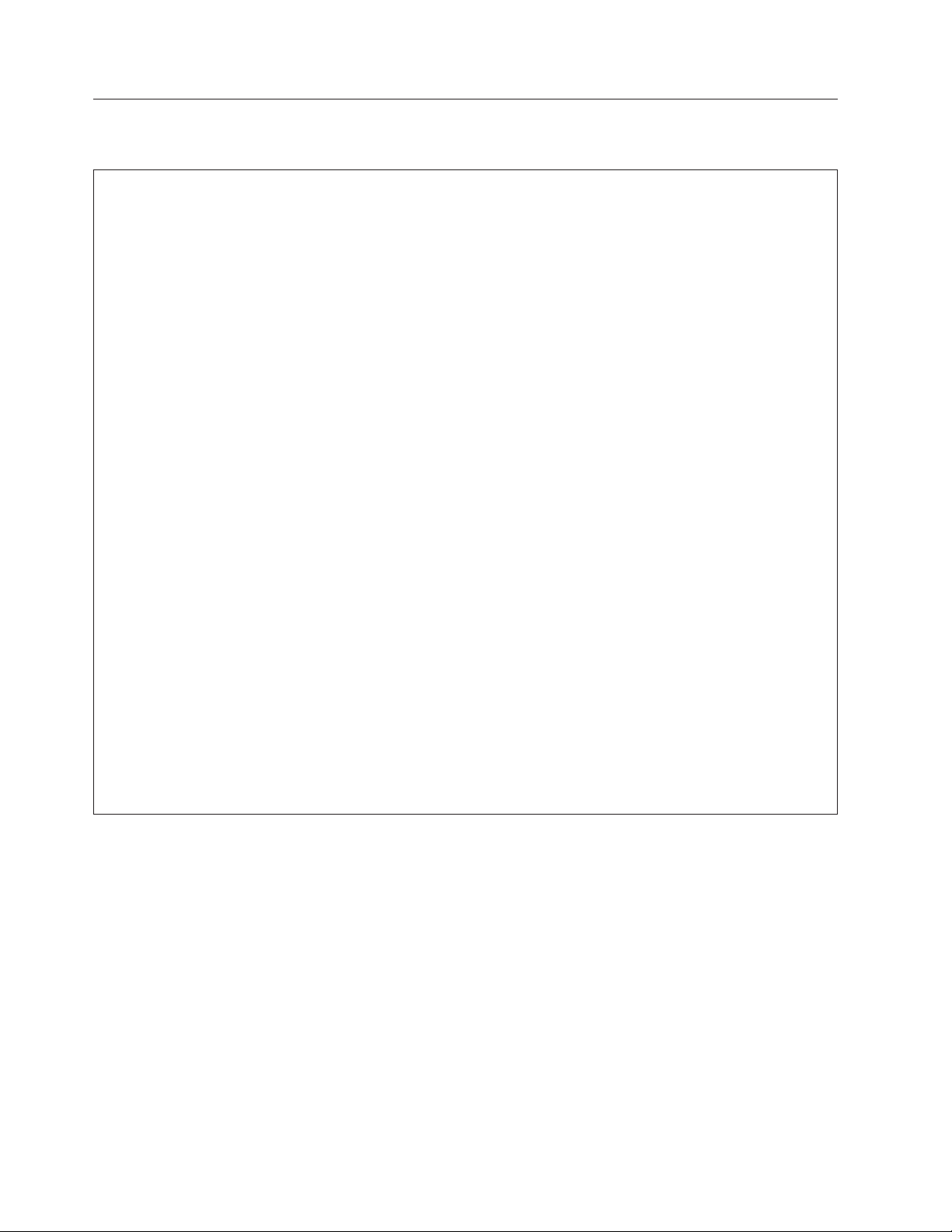
Especificaciones
Este apartado incluye una lista con las especificaciones físicas del sistema.
Dimensiones
Ancho: 174,8 mm (6,88 pulgadas)
Alto: 425,2 mm (16,74 pulgadas) (desde el suelo hasta sobre el asa)
Fondo: 430,8 mm (16,96 pulgadas)
Peso
Configuración máxima: 11,2 kg (24.7 libras)
Entorno
Temperatura del aire:
En funcionamiento: entre 10° y 35°C (de 50° a 95°F)
Detenido: entre -40° y 60°C (de -40° a 140°F) (con paquete)
Detenido: entre -10° y 60°C (de 14° a 140°F) (sin paquete)
Humedad:
En funcionamiento: 20% a 80% (sin condensación)
Detenido: 20% a 90% (sin condensación)
Altitud máxima:
En funcionamiento: de -50 a 10.000 pies (de -15,2 a 3.048 m)
Detenido: de -50 a 35.000 pies (de -15,2 a 10.668 m)
Entrada eléctrica
Voltaje de entrada:
Rango bajo:
Mínimo: 100 V CA
Máximo: 127 V CA
Rango de frecuencia de entrada: 50 a 60 Hz
Valor del conmutador de selección de voltaje: 115 V CA
Rango alto:
Mínimo: 200 V CA
Máximo: 240 V CA
Rango de frecuencia de entrada: 50 a 60 Hz
Valor del conmutador de selección de voltaje: 230 V CA
4 Guía del usuario
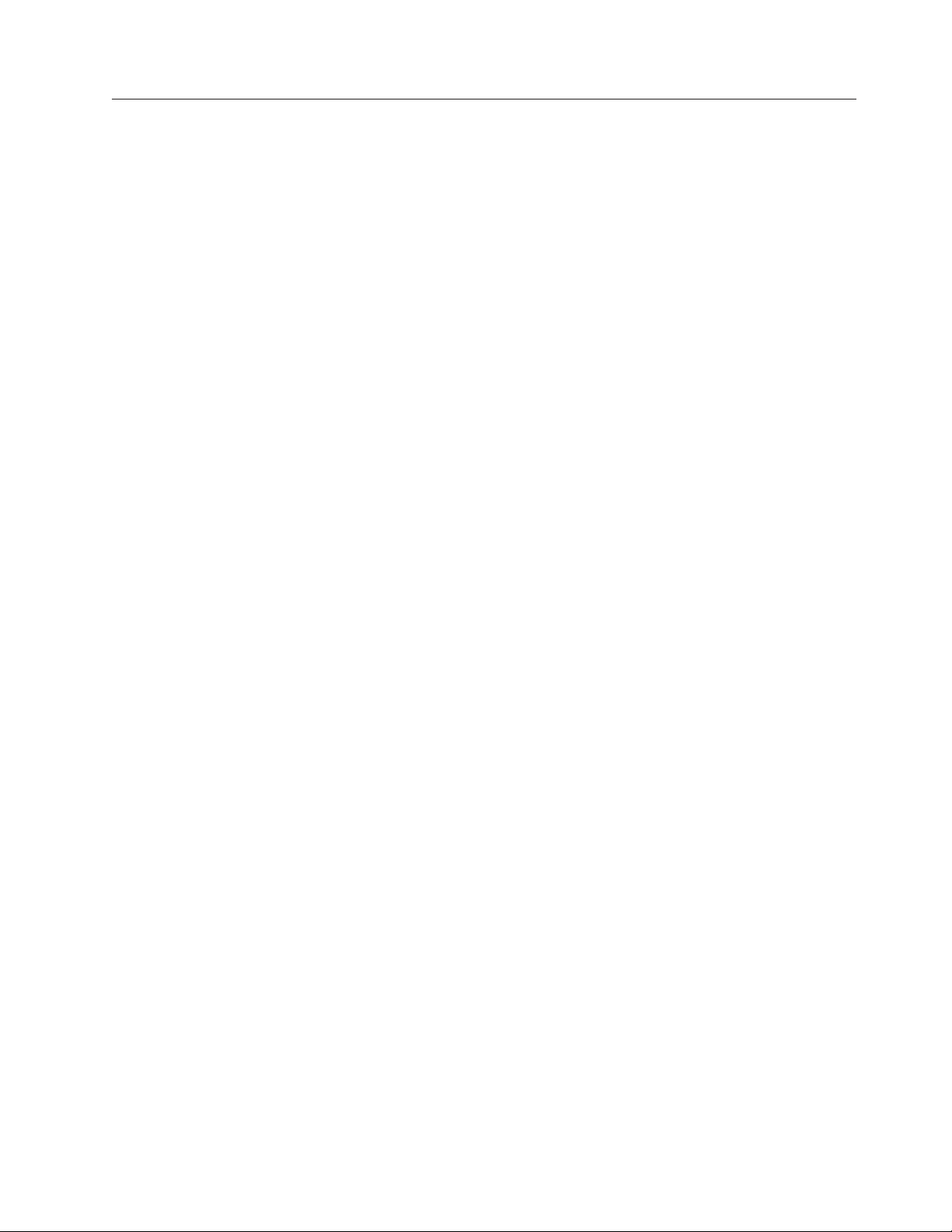
Visión general de software
El sistema se proporciona con un sistema operativo preinstalado y varias
aplicaciones preinstaladas.
Software proporcionado por Lenovo
Lenovo proporciona los siguientes programas de software para ayudarle a mejorar
la productividad y reducir los gastos asociados con el mantenimiento del sistema.
Los programas de software proporcionados con el sistema pueden variar en
función del tipo de modelo del sistema y el sistema operativo preinstalado.
Lenovo ThinkVantage Tools
El programa Lenovo ThinkVantage®Tools le guía a un conjunto de recursos de
información y proporciona fácil acceso a diversas herramientas para ayudarle a
trabajar con mayor seguridad y más fácilmente. Si desea más información, consulte
“Lenovo ThinkVantage Tools” en la página 73.
Nota: El programa Lenovo ThinkVantage Tools sólo está disponible en sistemas de
Lenovo con Windows 7.
Lenovo Welcome
El programa Lenovo Welcome le presenta algunas características incorporadas e
innovadoras de Lenovo y le guía por las tareas de configuración importantes para
que obtenga el mayor rendimiento de su sistema.
Nota: El programa Lenovo Welcome sólo está disponible en sistemas de Lenovo
con Windows7oWindows Vista preinstalado.
Rescue and Recovery de ThinkVantage
El programa ThinkVantage Rescue and Recovery®es una solución de recuperación
y restauración de un botón que incluye un conjunto de herramientas de
recuperación automáticas que sirven para detectar problemas en el sistema, obtener
ayuda y recuperarse de anomalías del sistema rápidamente, aun cuando no se
inicie el sistema operativo principal.
Product Recovery
El programa Product Recovery permite restaurar la unidad de disco duro a los
valores predeterminados de fábrica.
Software de huellas digitales
El lector de huellas dactilares integrado proporcionado en algunos teclados le
permite registrar su huella y asociarla con su contraseña de encendido, contraseña
de la unidad de disco duro y contraseña de Windows. De esta forma la
autenticación de la huella digital puede sustituir a las contraseñas y facilita un
acceso de usuario seguro y sencillo. Un teclado de lector de huellas dactilares está
disponible en determinados sistemas o puede adquirirse para sistemas que dan
soporte a esta opción.
Lenovo ThinkVantage Toolbox
El programa Lenovo ThinkVantage Toolbox le ayuda a mantener el sistema,
mejorar la seguridad del sistema informático, diagnosticar problemas del sistema,
familiarizarse con las tecnologías innovadoras que ofrece Lenovo y obtener más
información sobre su sistema. Consulte “Lenovo ThinkVantage Toolbox” en la
página 68 para obtener una información detallada.
Capítulo 1. Visión general del producto 5
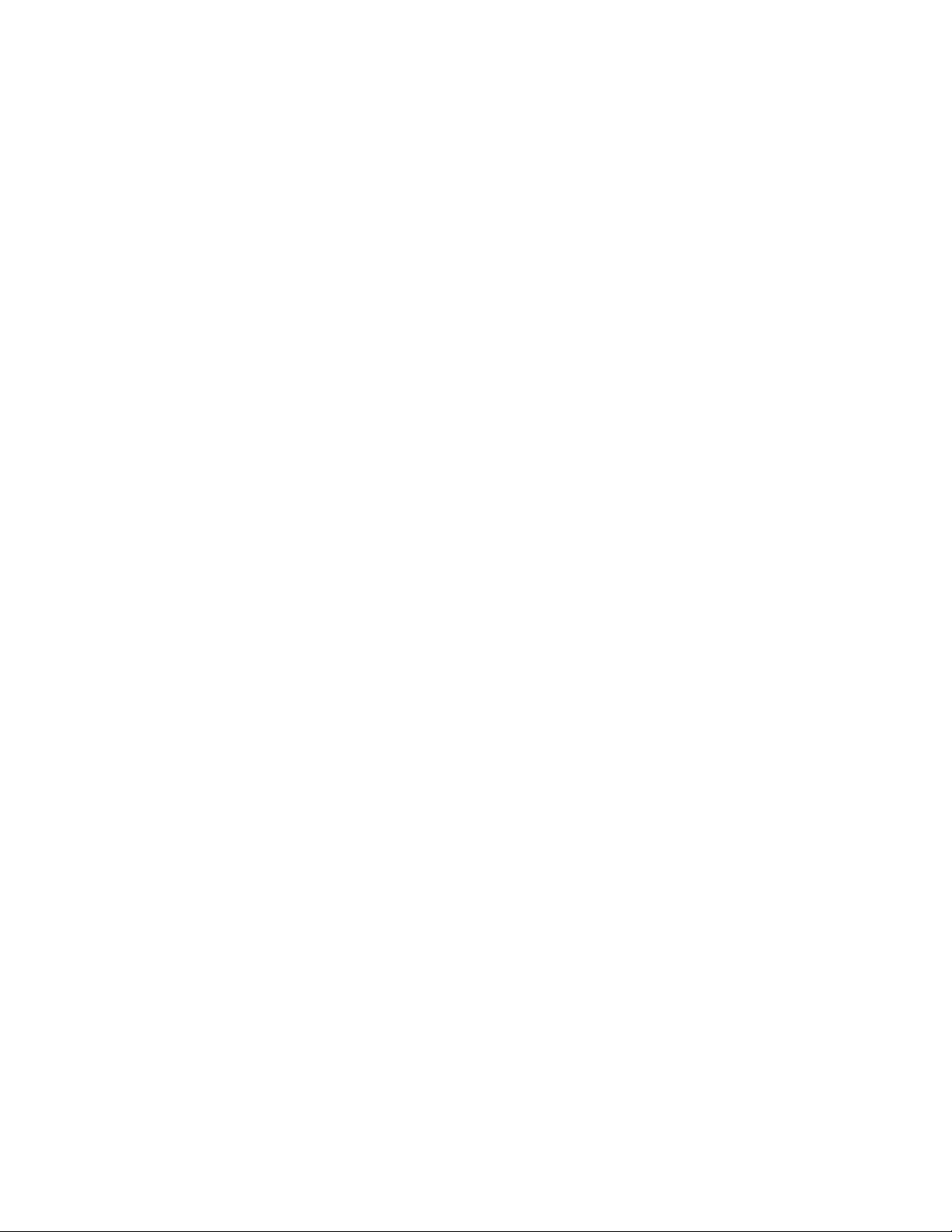
Nota: El programa Lenovo ThinkVantage Toolbox sólo está disponible en sistemas
de Lenovo con Windows 7 preinstalado.
Lenovo System Toolbox
El programa de diagnóstico Lenovo System Toolbox viene preinstalado de fábrica
en la unidad de disco duro. Este programa de diagnóstico funciona con el sistema
operativo Windows para diagnosticar problemas del hardware e informar de los
valores controlados por el sistema operativo que provocan anomalías de hardware.
Consulte “Lenovo System Toolbox” en la página 69 para obtener más información.
Nota: El programa Lenovo System Toolbox sólo está disponible en sistemas de
Lenovo con Windows Vista o Windows XP preinstalado.
PC-Doctor for Rescue and Recovery
El programa de diagnóstico PC-Doctor for Rescue and Recovery se encuentra
preinstalado en su unidad de disco duro. Forma parte del espacio de trabajo de
Rescue and Recovery en cada sistema Lenovo para diagnosticar problemas de
hardware e informar sobre los valores controlados por el sistema operativo que
pueden causar anomalías de hardware. Utilice PC-Doctor for Rescue and Recovery
si no logra iniciar el sistema operativo Windows. Consulte “PC-Doctor for Rescue
and Recovery” en la página 69 para obtener más información.
Adobe Reader
El programa Adobe Reader es una herramienta que se utiliza para ver, imprimir y
hacer búsquedas en documentos PDF.
Consulte “Carpeta Online Books” en la página 73 para obtener más información
sobre cómo acceder a los manuales en línea y al sitio web de Lenovo.
Software antivirus
El sistema se proporciona con software antivirus que puede utilizarse para detectar
y eliminar virus. Lenovo proporciona una versión completa de software antivirus
en la unidad de disco duro con una subscripción gratuita de 30 días. Después de
estos 30 días, deberá renovar la licencia para seguir recibiendo las actualizaciones
del programa antivirus.
6 Guía del usuario
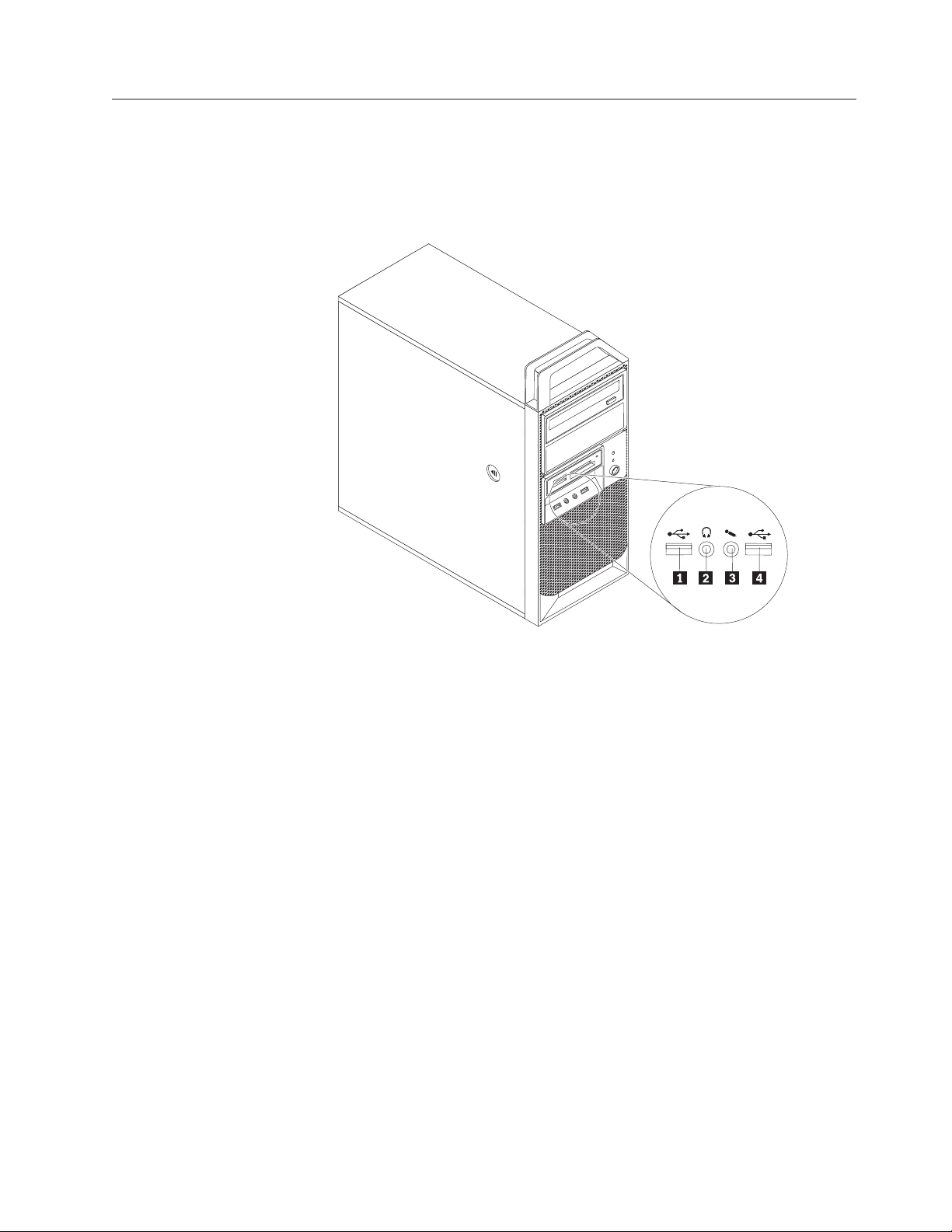
Ubicaciones
Ubicación de los conectores en la parte frontal del sistema
En la Figura 1 se muestra la ubicación de los conectores en la parte frontal del
sistema.
Figura 1. Ubicaciones de los conectores frontales
1 Conector USB 3 Conector de micrófono
2 Conector de auriculares 4 Conector USB
Capítulo 1. Visión general del producto 7
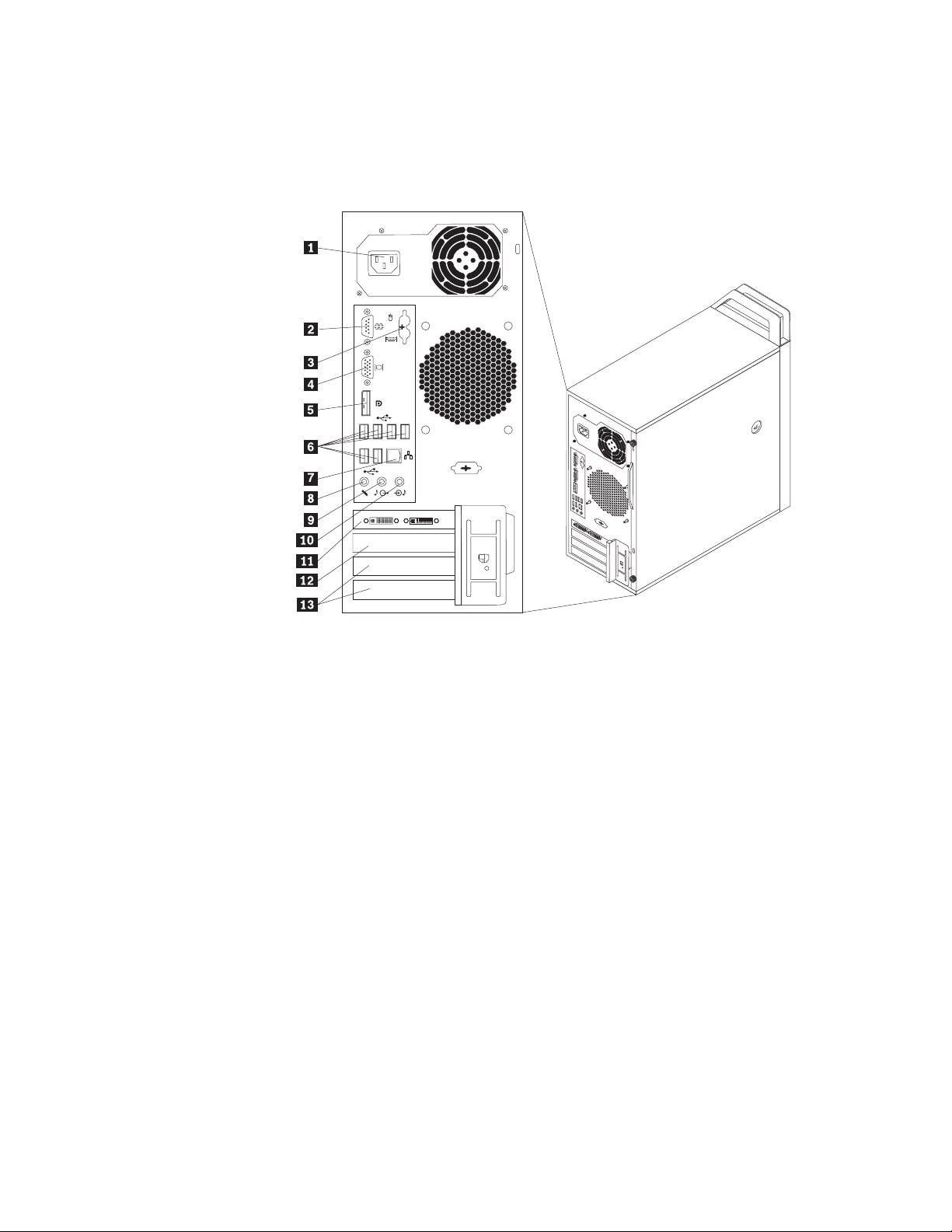
Ubicación de los conectores en la parte posterior del sistema
En la Figura 2 se muestra la ubicación de los conectores en la parte posterior del
sistema. Algunos conectores de la parte posterior del sistema tienen un código de
colores para ayudarle a determinar dónde conectar los cables en el sistema.
Figura 2. Ubicaciones de los conectores posteriores
1 Conector del cable de
alimentación
2 Puerto serie 9 Conector de salida de línea de audio
3 PS/2
ratón (opcional)
4 Conector de monitor VGA
(no aplicable en algunos modelos)
5 Conector DisplayPort
(no aplicable en algunos modelos)
6 Conectores USB (6) 13 Ranuras de tarjeta PCI (2)
7 Conector Ethernet
®
conectores de teclado y
8 Conector de micrófono
10 Conector de entrada de línea de audio
11 Ranura de tarjeta gráfica PCI Express x16
12 Ranura de tarjeta PCI Express x1
8 Guía del usuario
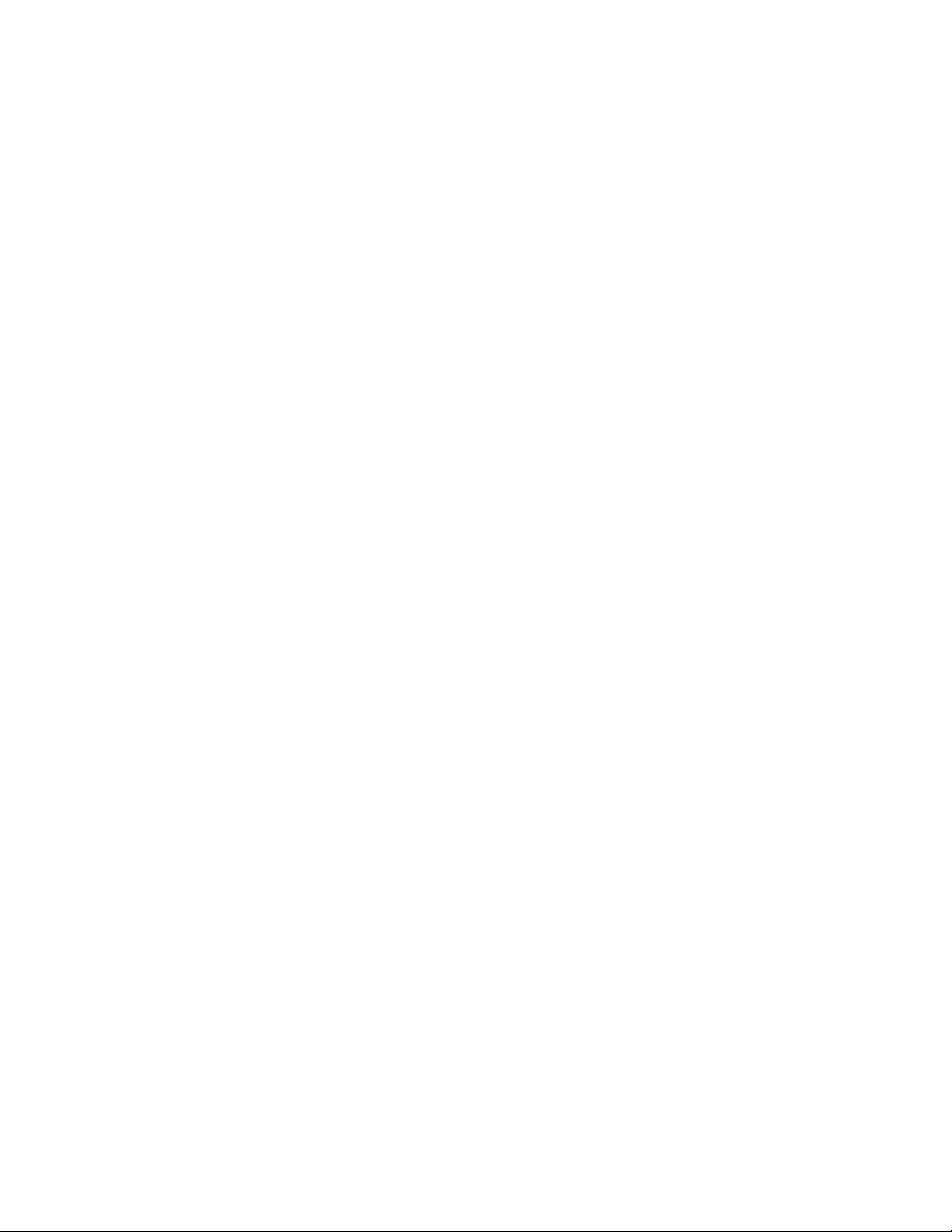
Conector Descripción
Conector de entrada de
línea de audio
Se utiliza para recibir señales de audio desde un dispositivo de
sonido externo, como un sistema estéreo. Cuando conecta un
dispositivo de audio externo, se conecta un cable entre el
conector de salida de línea de audio del dispositivo y el conector
de entrada de línea de audio del sistema.
Conector de salida de
línea de audio
Se utiliza para enviar señales de audio desde el sistema a
dispositivos externos, como altavoces con alimentación externa
(altavoces con amplificador integrado), auriculares, teclados
multimedia o al conector de entrada de línea de audio de un
sistema estéreo u otro dispositivo de grabación externo.
Conector DisplayPort Se utiliza para conectar un monitor de alto rendimiento, un
monitor de entrada directa u otros dispositivos que utilicen un
conector DisplayPort.
Conector DVI Se utiliza para conectar un monitor DVI u otros dispositivos que
necesiten un conector DVI.
Conector Ethernet Se utiliza para conectar un cable Ethernet para una LAN (red de
área local).
Nota: Para utilizar el sistema dentro de los límites establecidos
por FCC para los aparatos de Clase B, utilice un cable Ethernet
de Categoría 5.
Conector de micrófono Se utiliza para conectar un micrófono al sistema cuando desee
grabar sonido o si utiliza software de reconocimiento de voz.
Puerto serie Se utiliza para conectar un módem externo, una impresora serie
u otros dispositivos que utilicen un puerto serie de 9 patillas.
Conector para teclado
PS/2
Se utiliza para conectar un teclado con conector estándar de
teclado.
Conector para ratón PS/2 Se utiliza para conectar un ratón, bola u otro dispositivo de
puntero que utilice un conector estándar para ratón.
Conector USB Se utiliza para conectar un dispositivo que requiera un conector
USB, como un teclado, un ratón, un escáner o una impresora
USB. Si tiene más de ocho dispositivos USB, puede adquirir un
concentrador USB, que se utiliza para conectar dispositivos USB
adicionales.
Conector de monitor
VGA
Se utiliza para conectar un monitor VGA u otros dispositivos
que necesiten un conector de monitor VGA.
Capítulo 1. Visión general del producto 9
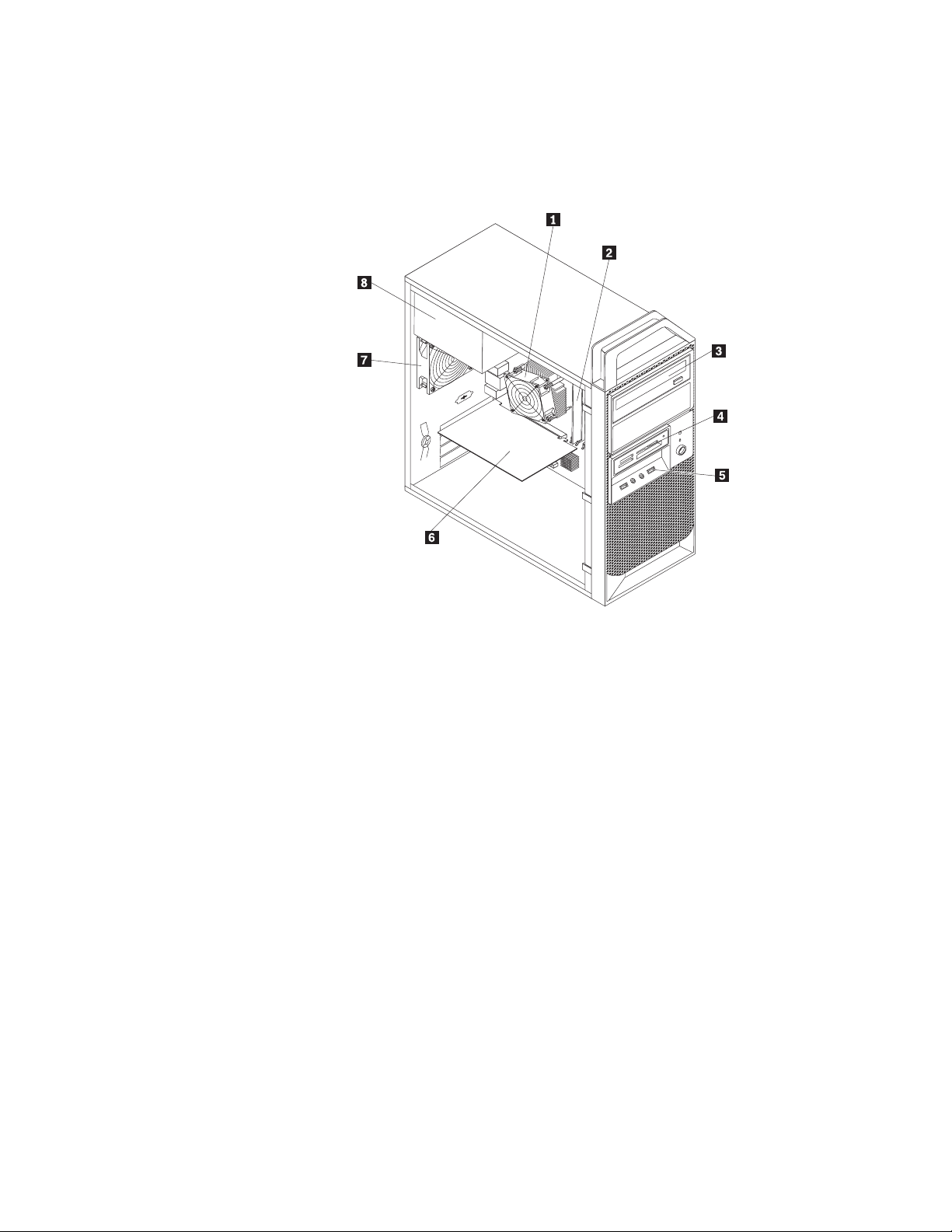
Localización de los componentes
En la Figura 3 se muestran las ubicaciones de los diversos componentes del
sistema. Para extraer la cubierta del sistema, consulte “Extracción de la cubierta del
sistema” en la página 14.
Figura 3. Ubicaciones de componentes
1 Microprocesador, conjunto de
ventilador y disipador de calor
2 Módulo de memoria 6 Tarjeta PCI
3 Unidad óptica 7 Conjunto de ventilador posterior
4 Lector de tarjetas
(instalada en algunos modelos)
5 Conjunto de audio y USB frontales
(instalada en algunos modelos)
8 Conjunto de la fuente de alimentación
10 Guía del usuario
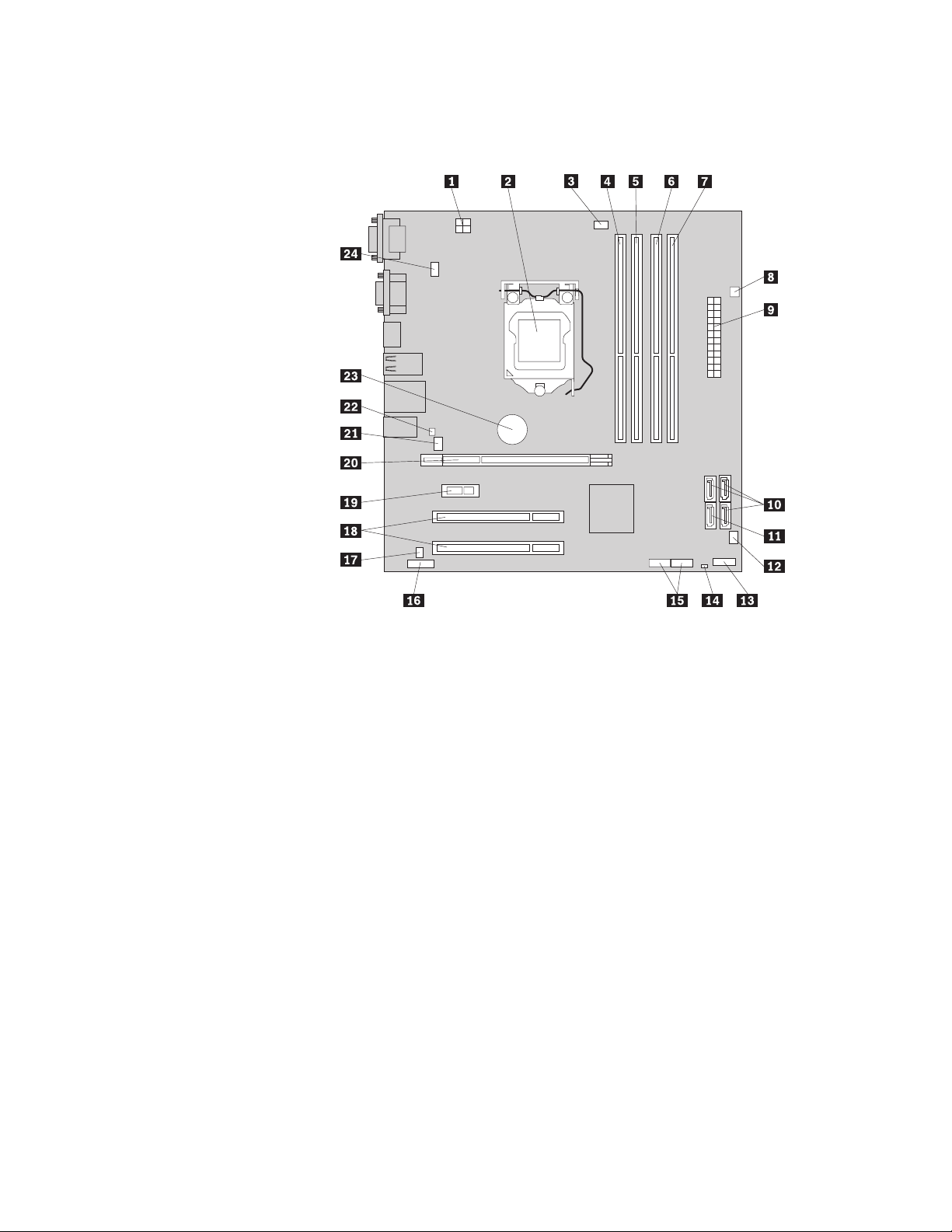
Ubicación de las piezas en la placa del sistema
En la Figura 4 se muestra la ubicación de las piezas en la placa del sistema.
Figura 4. Ubicación de las piezas de la placa del sistema
1 Conector de alimentación de 4
patillas
2 Microprocesador 14 Puente de borrado/recuperación de CMOS
3 Conector del ventilador del
microprocesador
4 DIMM 2 16 Conector de audio frontal
5 DIMM 1 17 Conector de altavoz interno
6 DIMM 4 18 Ranuras de tarjeta PCI (2)
7 DIMM 3 19 Ranura de tarjeta PCI Express x1
8 Conector de sensor térmico 20 Ranura de tarjeta gráfica PCI Express x16
9 Conector de alimentación de 24
patillas
10 Conectores SATA (3) 22 Conector de conmutador de presencia de
11 Conector eSATA 23 Batería
12 Conector del ventilador de
alimentación
13 Conector del panel frontal
(Complementary Metal Oxide Semiconductor)
15 Conectores USB frontales (2)
21 Conector del ventilador del sistema
cubierta (conector de conmutador de intrusión)
24 Conector de ratón y teclado PS/2
Ubicación de las unidades internas
Las unidades internas son dispositivos que el sistema utiliza para leer y almacenar
datos. Puede añadir unidades al sistema para incrementar la capacidad de
almacenamiento y permitir que el sistema lea otros tipos de soportes. El sistema se
proporciona con las siguientes unidades instaladas en fábrica:
v Una unidad óptica SATA (Serial Advanced Technology Attachment) en la bahía 1
Capítulo 1. Visión general del producto 11
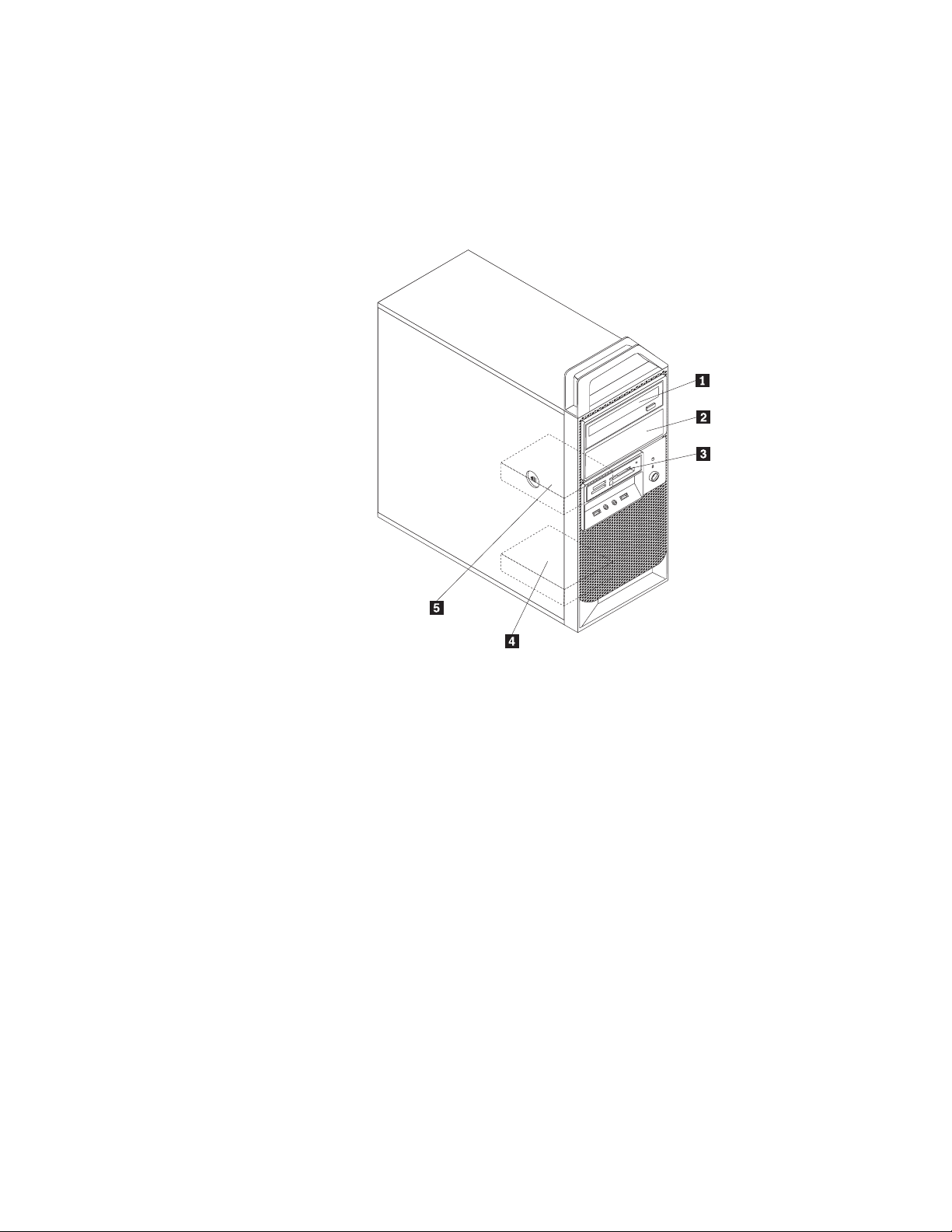
v Un lector de tarjetas de 3,5 pulgadas en la bahía 3 (instalado en algunos
modelos)
v Una unidad de disco duro de 3,5 pulgadas en la bahía 5
Las unidades internas se instalan en las bahías. En este manual, las bahías se
denominan bahía 1, bahía 2, etc.En la Figura 5 se muestran las ubicaciones de las
bahías de unidades.
Figura 5. Ubicaciones de las bahías de unidades
En la lista siguiente se describe el tipo y el tamaño de la unidad que puede instalar
en cada bahía:
1 Bahía 1 - Altura máxima: 43,0 mm (1,7 pulgadas) Unidad óptica
2 Bahía 2 - Altura máxima: 43,0 mm (1,7 pulgadas) Unidad óptica
3 Bahía 3 - Altura máxima: 25,8 mm (1,0 pulgada) Lector de tarjetas de 3,5 pulgadas
(instalado en algunos modelos)
4 Bahía 4 - Altura máxima: 25,8 mm (1,0 pulgada) Unidad de disco duro SATA
secundaria de 3,5 pulgadas
(instalada en algunos modelos)
5 Bahía 5 - Altura máxima: 25,8 mm (1,0 pulgada) Unidad de disco duro SATA
primaria de 3,5 pulgadas
12 Guía del usuario
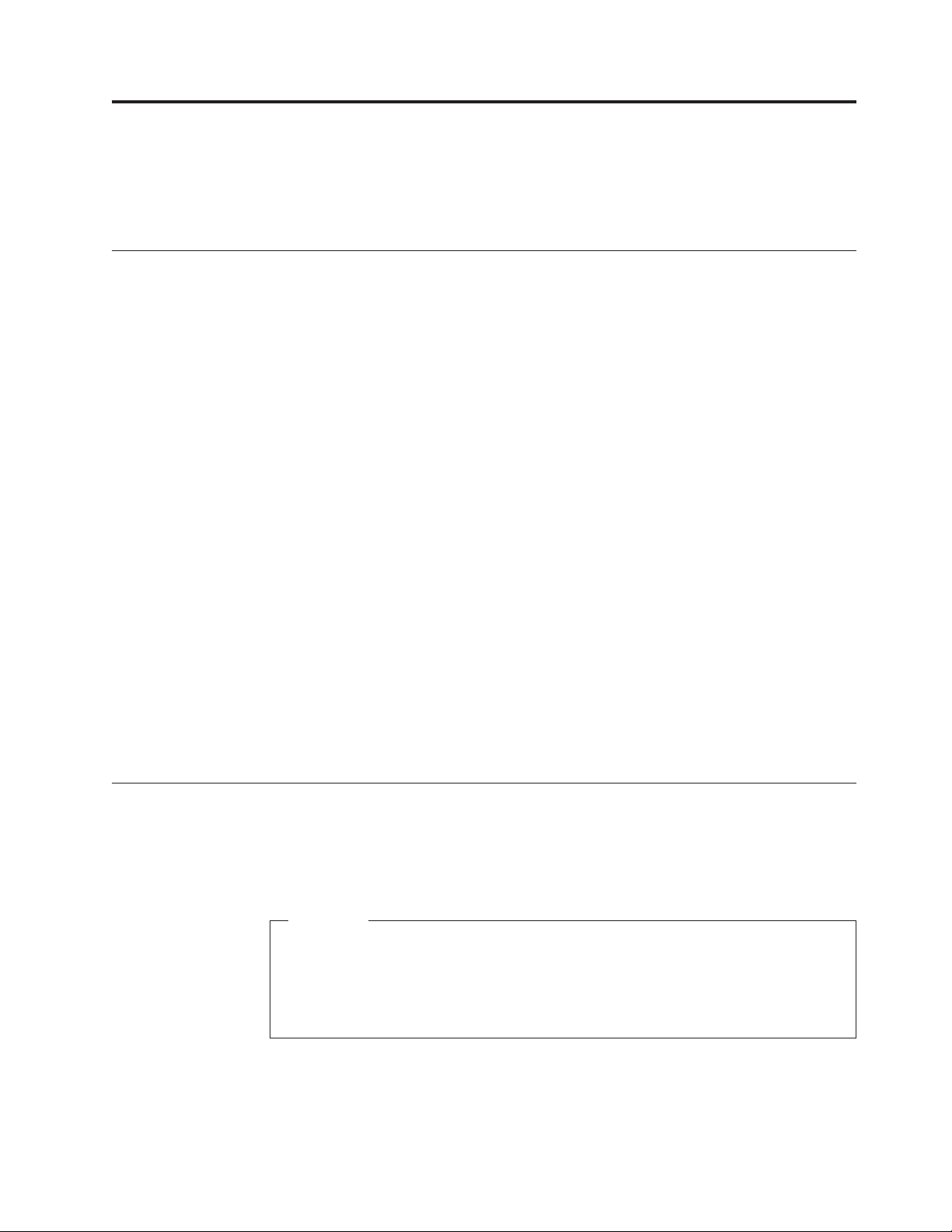
Capítulo 2. Instalación o sustitución de hardware
En este capítulo se proporcionan las instrucciones para instalar o sustituir
hardware del sistema.
Manejo de dispositivos sensibles a la electricidad estática
No abra la bolsa antiestática que contiene la nueva pieza hasta que se haya
extraído la pieza defectuosa del sistema y esté preparado para instalar la nueva. La
electricidad estática, aunque es inofensiva para las personas, puede causar graves
daños a los componentes y las piezas del sistema.
Para evitar daños causados por la electricidad estática, tome las siguientes
precauciones cuando maneje las piezas y otros componentes del sistema:
v Limite los movimientos. El movimiento puede generar electricidad estática
alrededor del usuario.
v Maneje siempre las piezas y los demás componentes del sistema con cuidado.
Maneje las tarjetas PCI, los módulos de memoria, las placas del sistema y los
microprocesadores por los extremos. No toque nunca ningún circuito que esté al
descubierto.
v Evite que otras personas toquen las piezas y otros componentes del sistema.
v Antes de sustituir una nueva pieza, ponga en contacto la bolsa antiestática que
contiene la pieza con una cubierta metálica de la ranura de expansión o
cualquier otra superficie metálica del sistema sin pintar durante dos segundos
como mínimo. Así se reduce la electricidad estática de la bolsa y del cuerpo.
v Siempre que sea posible, extraiga la nueva pieza de la bolsa antiestática e
instálela directamente en el sistema sin colocarla sobre ninguna superficie. Si ello
no es posible, sitúe la bolsa antiestática en la que se halla la pieza sobre una
superficie lisa y plana y coloque la pieza sobre la bolsa.
v No deposite la pieza en la cubierta del sistema ni en ninguna otra superficie
metálica.
Instalación o sustitución de hardware
En esta sección se proporcionan las instrucciones para instalar o sustituir hardware
del sistema. Puede ampliar las posibilidades del sistema y mantener el sistema
instalando o sustituyendo hardware.
Atención
No abra el sistema ni intente efectuar ninguna reparación antes de leer y
entender la “Información importante de seguridad” de la publicación Guía de
seguridad y garantía de ThinkStation que acompaña al sistema. Para obtener una
copia de la publicación Guía de seguridad y garantía de ThinkStation, vaya a:
http://www.lenovo.com/support
Notas:
1. Utilice sólo piezas del sistema proporcionadas por Lenovo.
2. Al instalar o sustituir una opción, utilice las instrucciones apropiadas de esta
sección junto con las instrucciones proporcionadas con la opción.
© Copyright Lenovo 2010 13
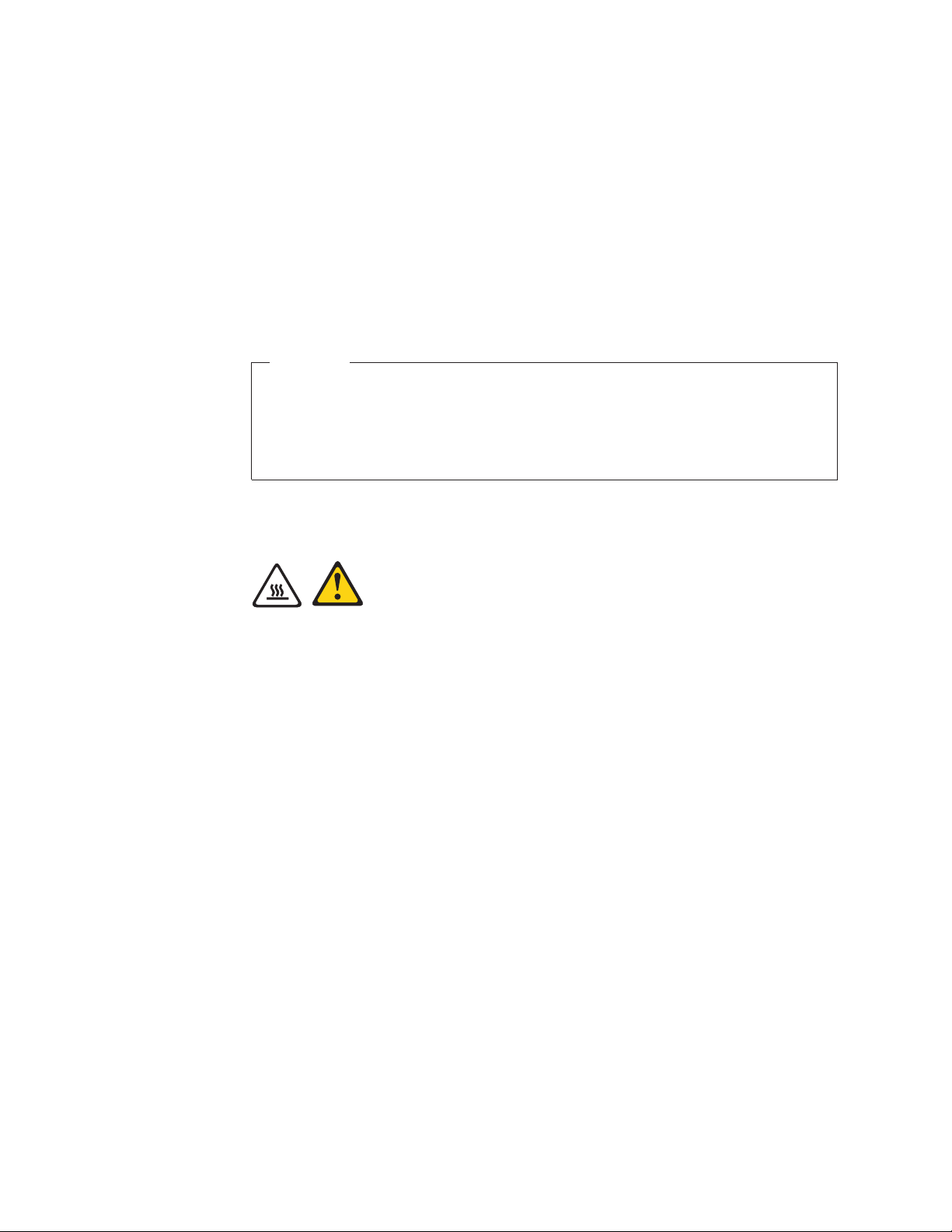
Instalación de opciones externas
Puede conectar opciones externas al sistema, como altavoces externos, una
impresora o un escáner. Para algunas opciones externas, debe instalar software
adicional además de realizar la conexión física. Al instalar una opción externa,
consulte “Ubicación de los conectores en la parte frontal del sistema” en la página
7 y “Ubicación de los conectores en la parte posterior del sistema” en la página 8
para identificar el conector necesario. A continuación, siga las instrucciones que
acompañan a la opción para ayudarle a realizar la conexión e instalar el software o
los controladores de dispositivo necesarios para la opción.
Extracción de la cubierta del sistema
Atención
No abra el sistema ni intente efectuar ninguna reparación antes de leer y
entender la “Información importante de seguridad” de la publicación Guía de
seguridad y garantía de ThinkStation que acompaña al sistema. Para obtener una
copia de la publicación Guía de seguridad y garantía de ThinkStation, vaya a:
http://www.lenovo.com/support
En este apartado se proporcionan instrucciones para extraer la cubierta del sistema.
PRECAUCIÓN:
Apague el sistema y espere de tres a cinco minutos para que el sistema se enfríe
antes de extraer la cubierta del sistema.
Para extraer la cubierta del sistema, siga estos pasos:
1. Extraiga los soportes de las unidades y apague todos los dispositivos
conectados y el sistema.
2. Desconecte todos los cables de alimentación de las tomas eléctricas.
3. Desconecte los cables de alimentación, los cables de Entrada/Salida (E/S) y
cualquier otro cable conectado al sistema. Consulte “Ubicación de los
conectores en la parte frontal del sistema” en la págin a 7 y “Ubicación de los
conectores en la parte posterior del sistema” en la página 8.
4. Retire los dispositivos de bloqueo que fijan la cubierta del sistema, como por
ejemplo un candado o un cable de bloqueo integrado. Consulte “Cable de
bloqueo integrado” en la página 44 y “Candado” en la página 45.
5. Retire los tornillos de mano que fijan la cubierta del sistema.
14 Guía del usuario
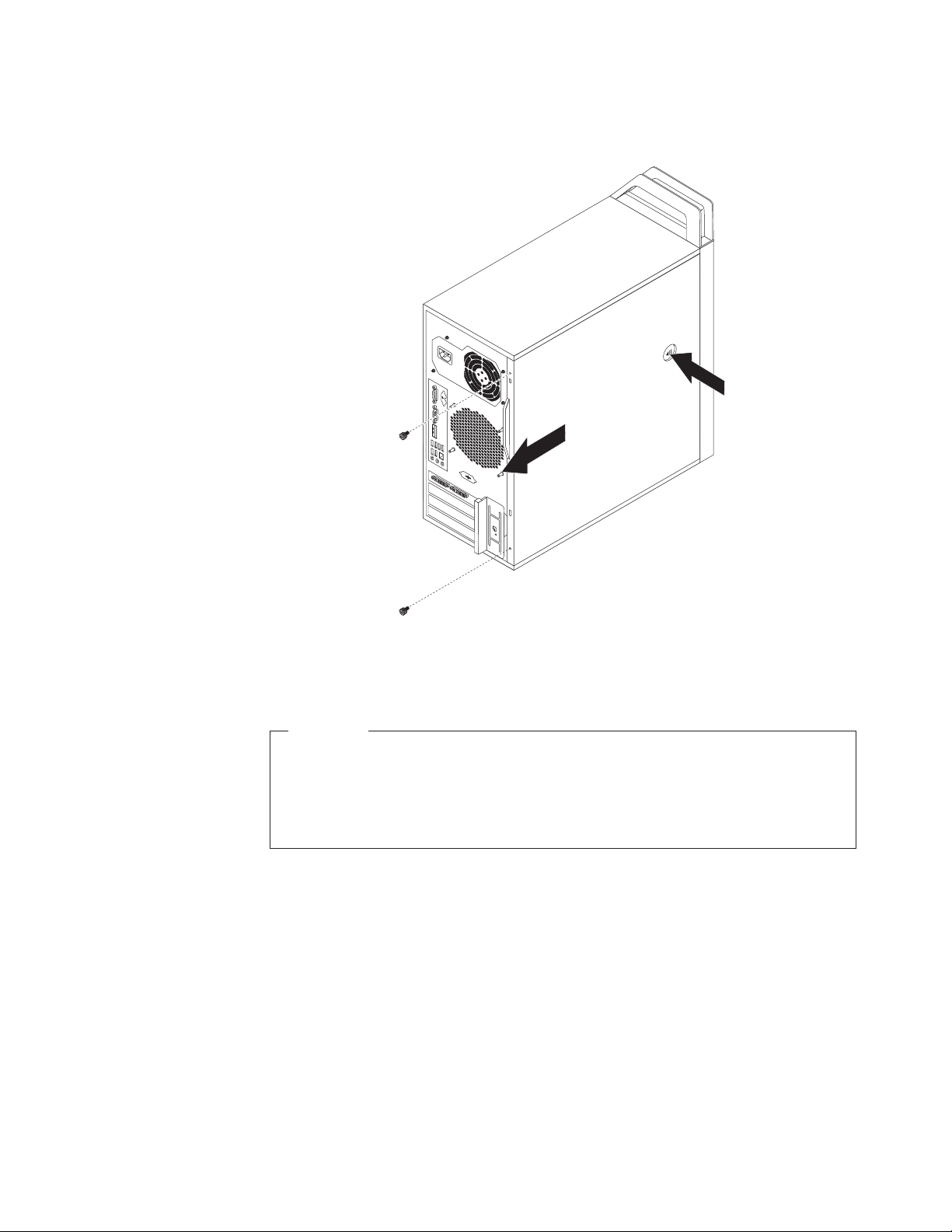
6. Presione el botón de apertura de la cubierta que se encuentra en el lateral del
sistema y deslice la cubierta hacia la parte posterior del sistema para liberarla.
Figura 6. Extracción de la cubierta del sistema
Extracción y reinstalación del marco biselado frontal
Atención
No abra el sistema ni intente efectuar ninguna reparación antes de leer y
entender la “Información importante de seguridad” de la publicación Guía de
seguridad y garantía de ThinkStation que acompaña al sistema. Para obtener una
copia de la publicación Guía de seguridad y garantía de ThinkStation, vaya a:
http://www.lenovo.com/support
En este apartado se proporcionan las instrucciones para extraer y reinstalar el
marco biselado frontal.
Para extraer y reinstalar el marco biselado frontal, siga estos pasos:
1. Extraiga la cubierta del sistema. Consulte “Extracción de la cubierta del
sistema” en la página 14.
Capítulo 2. Instalación o sustitución de hardware 15
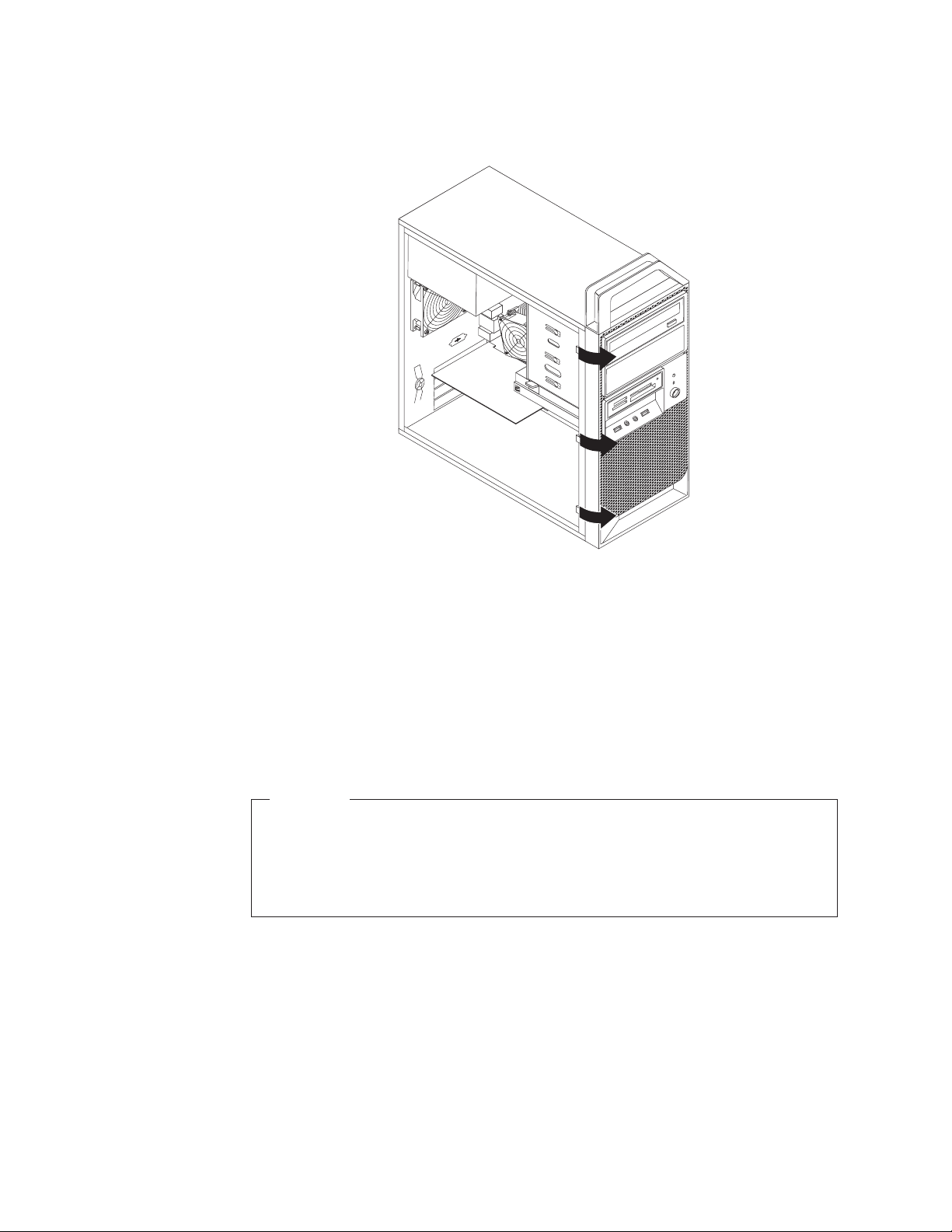
2. Extraiga el marco biselado frontal liberando las tres pestañas de plástico de la
izquierda y girando el marco biselado frontal hacia arriba.
Figura 7. Extracción del marco biselado frontal
3. Para volver a instalar el marco biselado, alinee las tres pestañas de plástico de
la parte derecha del marco biselado con los orificios correspondientes del chasis
y gírelo hacia el interior del marco biselado hasta que se ajuste en su posición
en la parte izquierda.
4. Para completar la instalación, vaya a “Cómo finalizar la sustitución de piezas”
en la página 41.
Instalación o sustitución de una tarjeta PCI
Atención
No abra el sistema ni intente efectuar ninguna reparación antes de leer y
entender la “Información importante de seguridad” de la publicación Guía de
seguridad y garantía de ThinkStation que acompaña al sistema. Para obtener una
copia de la publicación Guía de seguridad y garantía de ThinkStation, vaya a:
http://www.lenovo.com/support
En este apartado se proporcionan instrucciones para instalar o sustituir una tarjeta
PCI. El sistema dispone de dos ranuras de tarjetas PCI estándar, una ranura de
tarjeta PCI Express x1 y una ranura de tarjeta gráfica PCI Express x16.
16 Guía del usuario
Para instalar o sustituir una tarjeta PCI, siga estos pasos:
1. Extraiga la cubierta del sistema. Consulte “Extracción de la cubierta del
sistema” en la página 14.
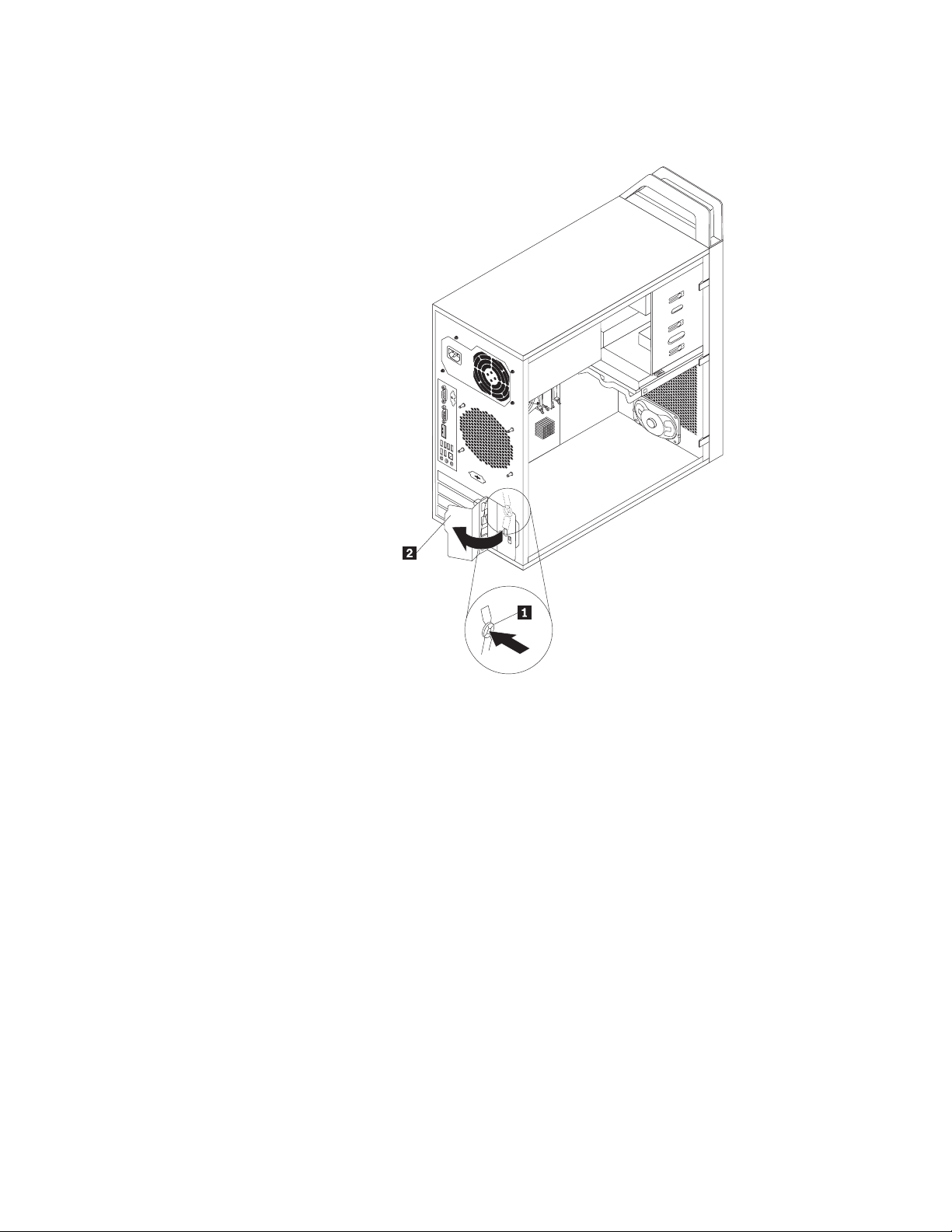
2. En la parte posterior del sistema, pulse el botón de liberación 1 para abrir el
mecanismo de cierre de la tarjeta 2.
Figura 8. Apertura del mecanismo de cierre de la tarjeta PCI
Capítulo 2. Instalación o sustitución de hardware 17
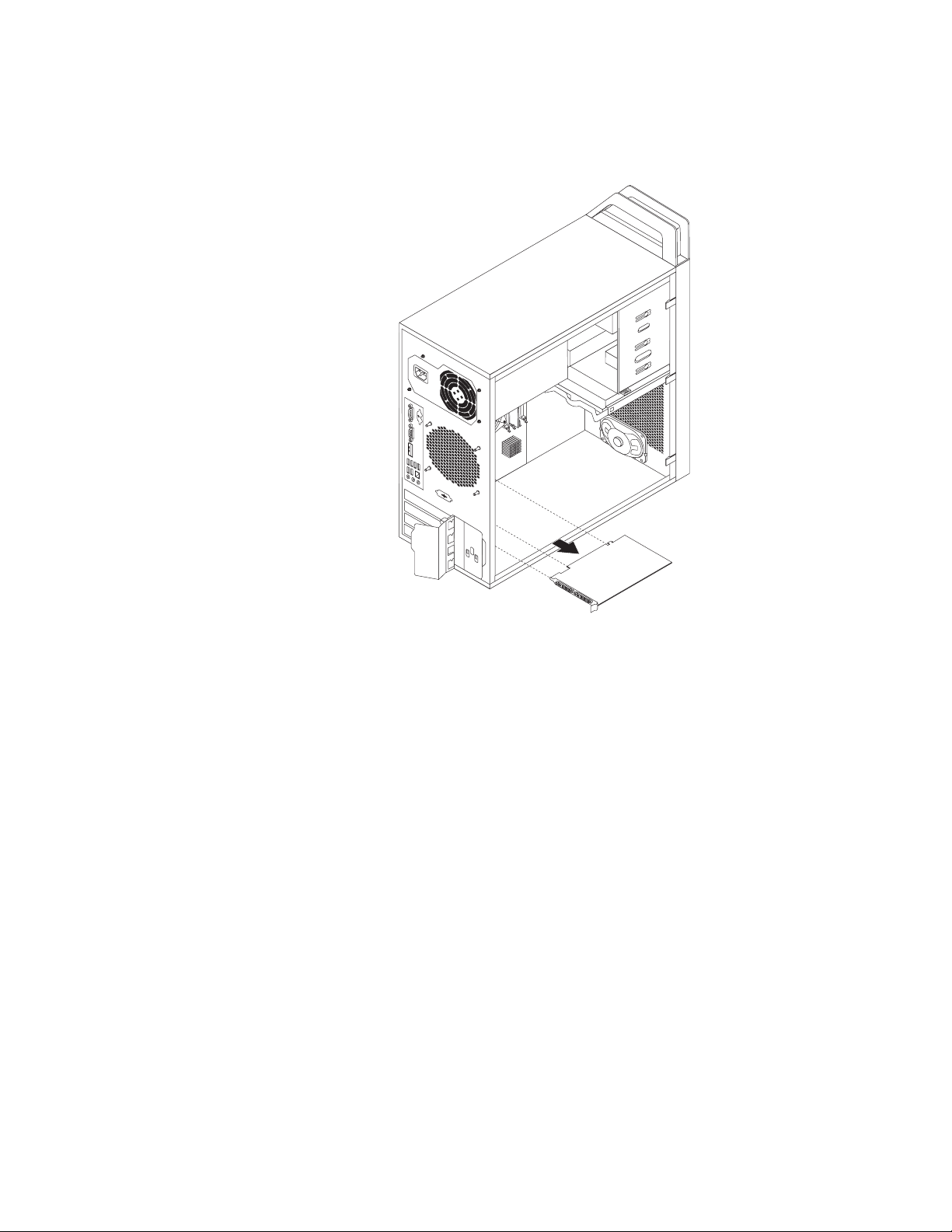
3. Si está instalando una tarjeta PCI, extraiga la cubierta de la ranura metálica
adecuada. Si está sustituyendo una tarjeta PCI antigua, sujete la tarjeta que se
está utilizando actualmente y tire suavemente de ella hacia fuera de la ranura.
Figura 9. Extracción de una tarjeta PCI
Nota: La tarjeta cabe justamente en la ranura de la tarjeta. Si fuera necesario,
mueva ligeramente la tarjeta hacia un lado y otro hasta que salga de la
ranura de la tarjeta.
4. Extraiga la nueva tarjeta PCI de su bolsa antiestática.
5. Instale la nueva tarjeta PCI en la ranura adecuada de la placa del sistema.
Consulte “Ubicación de las piezas en la placa del sistema” en la página 11.
Nota: Si va a instalar una tarjeta gráfica PCI Express x16, asegúrese de que los
clips de sujeción de la ranura de memoria están cerrados antes de
instalar la tarjeta gráfica.
18 Guía del usuario
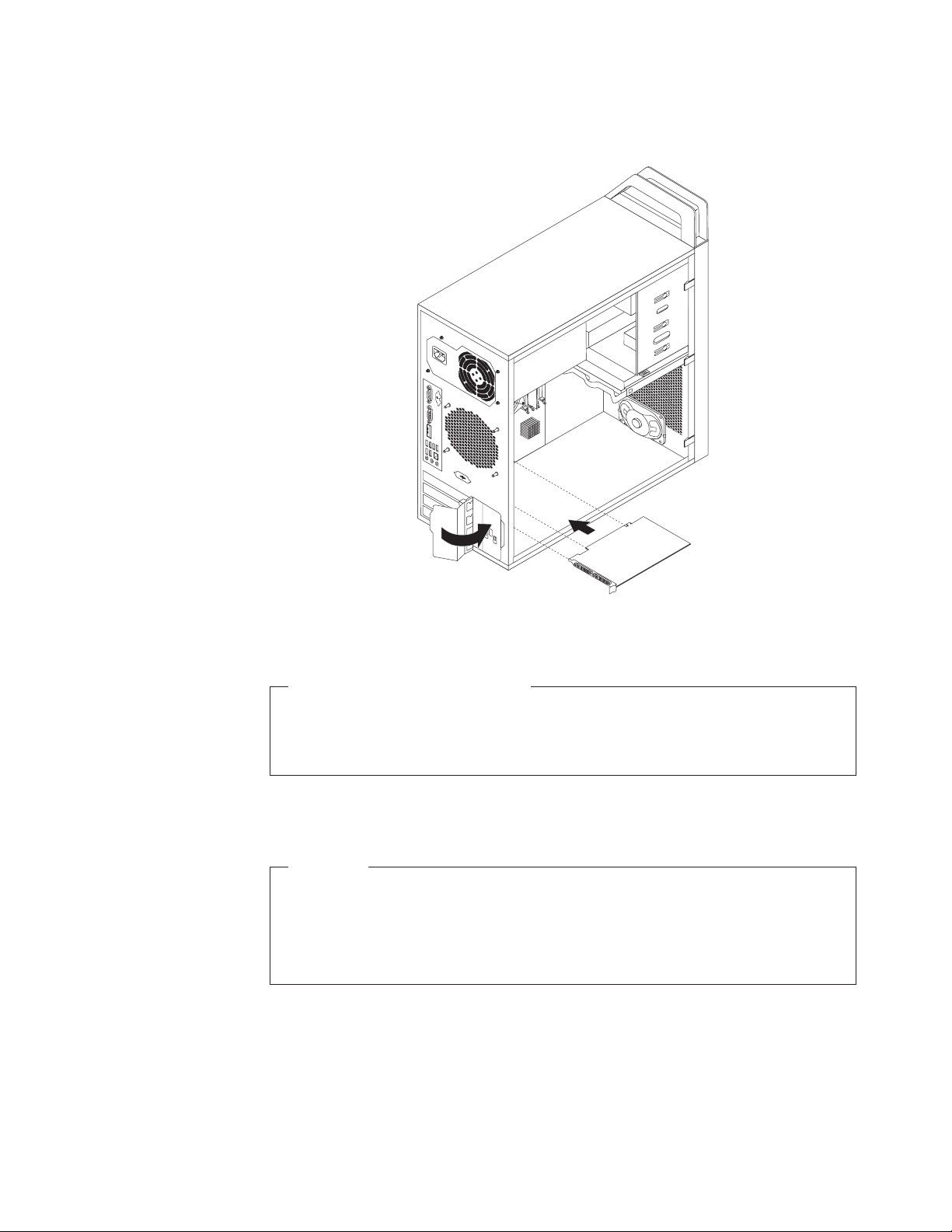
6. Gire el mecanismo de cierre de la tarjeta a la posición de cerrado para fijar la
tarjeta PCI.
Figura 10. Instalación de una tarjeta PCI
Qué debe hacer a continuación:
v Para trabajar con otra pieza de hardware, vaya al apartado pertinente.
v Para completar la instalación o sustitución, vaya a “Cómo finalizar la
sustitución de piezas” en la página 41.
Instalación o sustitución de un módulo de memoria
Atención
No abra el sistema ni intente efectuar ninguna reparación antes de leer y
entender la “Información importante de seguridad” de la publicación Guía de
seguridad y garantía de ThinkStation que acompaña al sistema. Para obtener una
copia de la publicación Guía de seguridad y garantía de ThinkStation, vaya a:
http://www.lenovo.com/support
Este apartado proporciona las instrucciones para instalar o sustituir un módulo de
memoria.
El sistema tiene cuatro ranuras para instalar o sustituir módulos de memoria que
proporcionan hasta un máximo de 16 GB de memoria del sistema. Al instalar o
sustituir un módulo de memoria, utilice las siguientes directrices:
Capítulo 2. Instalación o sustitución de hardware 19
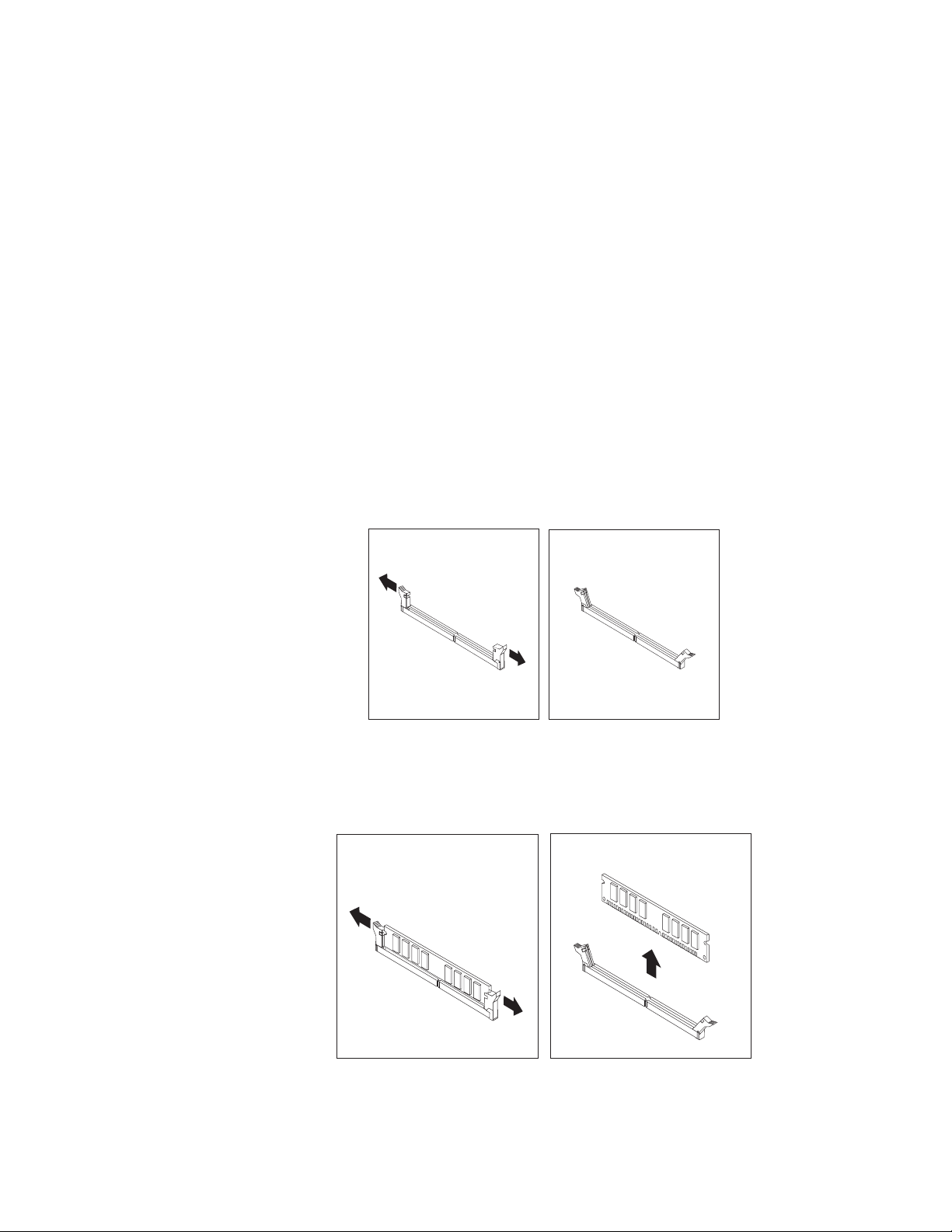
v Utilice módulos UDIMM DDR3 ECC o UDIMM DDR3 Non-ECC para el sistema.
No instale al mismo tiempo UDIMM DDR3 ECC y UDIMM DDR3 Non-ECC en
el mismo sistema.
v Utilice módulos de memoria de 1 GB, 2 GB,o4GBencualquier combinación
hasta un máximo de 16 GB.
v Instale los módulos de memoria en la secuencia DIMM 1, DIMM 3, DIMM 2, y
DIMM 4. Consulte “Ubicación de las piezas en la placa del sistema” en la página
11.
Para instalar o sustituir un módulo de memoria, siga estos pasos:
1. Extraiga la cubierta del sistema. Consulte “Extracción de la cubierta del
sistema” en la página 14.
2. Localice las ranuras de memoria. Consulte “Ubicación de las piezas en la placa
del sistema” en la página 11.
3. Extraiga las piezas que puedan impedir el acceso a las ranuras de
memoria.Según el modelo del sistema, puede que sea necesario extraer la
tarjeta gráfica PCI Express x16 para acceder más fácilmente a las ranuras de
memoria.Consulte “Instalación o sustitución de una tarjeta PCI” en la página
16.
4. Abra los clips de sujeción.
20 Guía del usuario
Figura 11. Apertura de los clips de sujeción
Si sustituye un módulo de memoria antiguo, abra los clips de sujeción y tire
suavemente del módulo de memoria hacia fuera de la ranura de memoria.
Figura 12. Extracción de un módulo de memoria

5. Coloque el módulo de memoria nuevo encima de la ranura de memoria.
Asegúrese de que la muesca 1 en el módulo de memoria se alinee
correctamente con la llave de la ranura 2 en la placa del sistema. Empuje el
módulo de memoria perpendicularmente hacia dentro de la ranura hasta que se
cierren los clips de sujeción.
Figura 13. Instalación de un módulo de memoria
6. Si ha extraído la tarjeta gráfica PCI Express x16, vuelva a instalarla.
Qué debe hacer a continuación:
v Para trabajar con otra pieza de hardware, vaya al apartado pertinente.
v Para completar la instalación o sustitución, vaya a “Cómo finalizar la
sustitución de piezas” en la página 41.
Instalación o sustitución de la unidad óptica
Atención
No abra el sistema ni intente efectuar ninguna reparación antes de leer y
entender la “Información importante de seguridad” de la publicación Guía de
seguridad y garantía de ThinkStation que acompaña al sistema. Para obtener una
copia de la publicación Guía de seguridad y garantía de ThinkStation, vaya a:
http://www.lenovo.com/support
En este apartado se proporcionan instrucciones sobre cómo instalar o sustituir la
unidad óptica.
Para instalar o sustituir una unidad óptica, siga estos pasos:
1. Extraiga la cubierta del sistema. Consulte “Extracción de la cubierta del
sistema” en la página 14.
2. Extraiga el marco biselado frontal. Consulte “Extracción y reinstalación del
marco biselado frontal” en la página 15.
3. En función de si va a instalar o a sustituir una unidad óptica, realice una de las
acciones siguientes:
v Si va a instalar una unidad óptica secundaria, retire el panel de plástico del
marco biselado frontal de la bahía de unidades que desea utilizar. Si hay un
protector antiestático de metal instalado en la bahía de la unidad, retírelo.
Capítulo 2. Instalación o sustitución de hardware 21

v Si está sustituyendo una unidad óptica, desconecte los cables de señal y de
alimentación de la parte posterior de la unidad óptica, presione el botón de
liberación azul y deslice la unidad óptica por la parte frontal del sistema.
Figura 14. Extracción de la unidad óptica
4. Instalación del soporte de sujeción de la unidad óptica en el lateral de la
unidad óptica nueva.
Figura 15. Instalación del soporte de sujeción de la unidad óptica
22 Guía del usuario

5. Deslice la nueva unidad óptica en la bahía de la unidad desde la parte frontal
del sistema y hasta que encaje en su posición.
Figura 16. Instalación de la unidad óptica
6. Conecte el cable de señal y el cable de alimentación a la nueva unidad óptica.
Figura 17. Conexión de la unidad óptica
7. Vuelva a colocar el marco biselado frontal.Consulte “Extracción y reinstalación
del marco biselado frontal” en la página 15.
Qué debe hacer a continuación:
v Para trabajar con otra pieza de hardware, vaya al apartado pertinente.
v Para completar la instalación o sustitución, vaya a “Cómo finalizar la
sustitución de piezas” en la página 41.
Capítulo 2. Instalación o sustitución de hardware 23

Sustitución del conjunto de la fuente de alimentación
Atención
No abra el sistema ni intente efectuar ninguna reparación antes de leer y
entender la “Información importante de seguridad” de la publicación Guía de
seguridad y garantía de ThinkStation que acompaña al sistema. Para obtener una
copia de la publicación Guía de seguridad y garantía de ThinkStation, vaya a:
http://www.lenovo.com/support
En este apartado se proporcionan las instrucciones para sustituir el conjunto de la
fuente de alimentación.
Para sustituir el conjunto de la fuente de alimentación, siga estos pasos:
1. Extraiga la cubierta del sistema. Consulte “Extracción de la cubierta del
sistema” en la página 14.
2. Desconecte los cables del conjunto de la fuente de alimentación de la placa del
sistema y de todas las unidades. Consulte “Ubicación de las piezas en la placa
del sistema” en la página 11.
3. Suelte los cables del conjunto de la fuente de alimentación de los clips y
abrazaderas para cables del chasis.
4. Coloque el sistema sobre el lateral y quite los cuatro tornillos de la parte
posterior del chasis que fijan el conjunto de la fuente de alimentación.
24 Guía del usuario
Figura 18. Extracción de los tornillos del conjunto de la fuente de alimentación
5. Deslice el conjunto de la fuente de alimentación hacia la parte frontal del
sistema y extráigalo del chasis.
6. Asegúrese de que el conjunto de la fuente de alimentación sea el repuesto
correcto.
7. Instale el nuevo conjunto de la fuente de alimentación en el chasis de tal
forma que los orificios de los tornillos del conjunto de la fuente de
alimentación estén alineados con los del chasis.

8. Instale y apriete los cuatro tornillos para fijar el conjunto de la fuente de
alimentación.
Nota: Utilice sólo los tornillos proporcionados por Lenovo.
9. Vuelva a conectar los cables del conjunto de la fuente de alimentación a la
placa del sistema y a las unidades.
10. Fije los cables del conjunto de la fuente de alimentación con los clips y
abrazaderas para cables del chasis.
Qué debe hacer a continuación:
v Para trabajar con otra pieza de hardware, vaya al apartado pertinente.
v Para completar la sustitución, vaya a “Cómo finalizar la sustitución de
piezas” en la página 41.
Sustitución del conjunto de ventilador y disipador de calor
Atención
No abra el sistema ni intente efectuar ninguna reparación antes de leer y
entender la “Información importante de seguridad” de la publicación Guía de
seguridad y garantía de ThinkStation que acompaña al sistema. Para obtener una
copia de la publicación Guía de seguridad y garantía de ThinkStation, vaya a:
http://www.lenovo.com/support
En este apartado se proporcionan las instrucciones para sustituir el conjunto de
ventilador y disipador de calor.
PRECAUCIÓN:
Es posible que la temperatura del conjunto de ventilador y disipador de calor
sea muy elevada. Apague el sistema y espere de tres a cinco minutos para que el
sistema se enfríe antes de extraer la cubierta del sistema.
Para sustituir el conjunto de ventilador y disipador de calor, siga estos pasos:
1. Extraiga la cubierta del sistema. Consulte “Extracción de la cubierta del
sistema” en la página 14.
2. Apoye el sistema sobre un lateral para acceder más fácilmente a la placa del
sistema.
3. Localice el conjunto de ventilador y disipador de calor. Consulte “Ubicación de
las piezas en la placa del sistema” en la página 11.
4. Desconecte el cable del conjunto de ventilador y disipador de calor del conector
del ventilador del microprocesador de la placa del sistema.Consulte “Ubicación
de las piezas en la placa del sistema” en la página 11.
Capítulo 2. Instalación o sustitución de hardware 25

5. Extraiga con cuidado los cuatro tornillos 1 que aseguran el conjunto de
ventilador y disipador de calor a la placa del sistema.
Nota: Extraiga con cuidado los cuatro tornillos de la placa del sistema para
evitar cualquier posible daño en la placa. Los cuatro tornillos no pueden
extraerse del conjunto de ventilador y disipador de calor.
Figura 19. Extracción del conjunto de ventilador y disipador de calor
6. Retire de la placa del sistema el conjunto de ventilador y disipador de calor
anómalo.
Notas:
a. Es posible que tenga que girar con cuidado el conjunto de ventilador y
disipador de calor para liberarlo del microprocesador.
b. No toque la grasa térmica mientras maneje el conjunto de ventilador y
disipador de calor.
7. Coloque el nuevo conjunto de ventilador y disipador de calor en la placa del
sistema de manera que los cuatro tornillos estén alineados con los orificios
correspondientes en la placa del sistema y el cable del conjunto de ventilador y
disipador de calor se pueda conectar fácilmente al conector del ventilador del
microprocesador en la placa del sistema.
8. Apriete los tornillos de forma alterna, despacio y con la misma fuerza en cada
uno hasta que el conjunto de ventilador y disipador de calor esté bien fijado a
la placa del sistema. No apriete los tornillos más de la cuenta.
9. Conecte el cable del conjunto de ventilador y disipador de calor al conector del
ventilador del microprocesador de la placa del sistema.Consulte “Ubicación de
las piezas en la placa del sistema” en la página 11.
26 Guía del usuario

Qué debe hacer a continuación:
v Para trabajar con otra pieza de hardware, vaya al apartado pertinente.
v Para completar la sustitución, vaya a “Cómo finalizar la sustitución de
piezas” en la página 41.
Sustitución de la unidad de disco duro primaria
Atención
No abra el sistema ni intente efectuar ninguna reparación antes de leer y
entender la “Información importante de seguridad” de la publicación Guía de
seguridad y garantía de ThinkStation que acompaña al sistema. Para obtener una
copia de la publicación Guía de seguridad y garantía de ThinkStation, vaya a:
http://www.lenovo.com/support
En este apartado se proporcionan instrucciones para sustituir la unidad de disco
duro primaria.
Para sustituir la unidad de disco duro primaria, siga estos pasos:
1. Extraiga la cubierta del sistema. Consulte “Extracción de la cubierta del
sistema” en la página 14.
2. Localice la unidad de disco duro primaria. Consulte “Ubicación de las
unidades internas” en la página 11.
3. Desconecte los cables de señal y de alimentación de la unidad de disco duro.
Capítulo 2. Instalación o sustitución de hardware 27

4. Pulse la pestaña de liberación de color azul 1, deslice hacia la parte
posterior del sistema el alojamiento de la unidad de disco duro 2, y gírelo
hacia afuera.
Figura 20. Extracción de la unidad de disco duro primaria
5. Extraiga el alojamiento de la unidad de disco duro del chasis deslizándolo
hacia afuera.
6. Tire del tirador azul 3 para liberar y extraer la unidad de disco duro de su
alojamiento.
7. Flexione los laterales del soporte de color azul para poder extraer la unidad
de disco duro.
28 Guía del usuario

8. Para instalar una nueva unidad de disco duro en el soporte de color azul,
doble el soporte y alinee la patilla 1, patilla 2, patilla 3 y patilla 4 en
el soporte con los orificios correspondientes de la unidad de disco duro. No
toque la placa de circuito 5 que hay en la parte inferior de la unidad de
disco duro.
Nota: Si va a instalar una unidad de disco duro de 2,5 pulgadas, primero
instálela en una bandeja de unidad de disco duro de 2,5 a 3,5 pulgadas
y a continuación, instale la bandeja en el soporte azul.
Figura 21. Instalación de la unidad de disco duro en el soporte
9. Deslice la nueva unidad de disco duro en el alojamiento de la unidad hasta
que encaje en su lugar.
10. Alinee la patilla de giro del alojamiento de la unidad con la ranura 1 del
alojamiento de la unidad superior y deslice el alojamiento de la unidad de
disco duro hacia el interior del chasis.
11. Conecte los cables de señal y de alimentación a la nueva unidad de disco
duro.
Capítulo 2. Instalación o sustitución de hardware 29

12. Presione el mecanismo de cierre de metal 2 y gire el alojamiento de la
unidad hacia el interior hasta su posición y a continuación deslícelo hacia la
parte frontal hasta que encaje en su posición.
Nota: Existen dos flechas, una en el alojamiento de la unidad superior y otra
en el alojamiento de la unidad de disco duro. Las flechas están
alineadas cuando la unidad de disco duro está en la posición adecuada.
Figura 22. Instalación la unidad de disco duro primaria
Qué debe hacer a continuación:
v Para trabajar con otra pieza de hardware, vaya al apartado pertinente.
v Para completar la sustitución, vaya a “Cómo finalizar la sustitución de
piezas” en la página 41.
Sustitución de la unidad de disco duro secundaria
Atención
No abra el sistema ni intente efectuar ninguna reparación antes de leer y
entender la “Información importante de seguridad” de la publicación Guía de
seguridad y garantía de ThinkStation que acompaña al sistema. Para obtener una
copia de la publicación Guía de seguridad y garantía de ThinkStation, vaya a:
http://www.lenovo.com/support
En este apartado se proporcionan instrucciones para sustituir la unidad de disco
duro secundaria.No todos los sistemas tienen la unidad de disco duro secundaria.
30 Guía del usuario

Para sustituir la unidad de disco duro secundaria, siga estos pasos:
1. Extraiga la cubierta del sistema. Consulte “Extracción de la cubierta del
sistema” en la página 14.
2. Localice la unidad de disco duro secundaria. Consulte “Ubicación de las
unidades internas” en la página 11.
3. Desconecte los cables de señal y de alimentación de la unidad de disco duro.
4. Presione el botón de liberación azul para liberar el alojamiento de la unidad
de disco duro y, a continuación, retire el alojamiento de la unidad de disco
duro del chasis.
Figura 23. Extracción de la unidad de disco duro secundaria
5. Tire del tirador azul para liberar y extraer la unidad de disco duro de su
alojamiento.
6. Flexione los laterales del soporte de color azul para poder extraer la unidad
de disco duro.
Capítulo 2. Instalación o sustitución de hardware 31

7. Para instalar una nueva unidad de disco duro en el soporte de color azul,
doble el soporte y alinee la patilla 1, patilla 2, patilla 3 y patilla 4 en
el soporte con los orificios correspondientes de la unidad de disco duro. No
toque la placa de circuito 5 que hay en la parte inferior de la unidad de
disco duro.
Nota: Si va a instalar una unidad de disco duro de 2,5 pulgadas, primero
instálela en una bandeja de unidad de disco duro de 2,5 a 3,5 pulgadas
y a continuación, instale la bandeja en el soporte azul.
Figura 24. Instalación de la unidad de disco duro en el soporte
8. Deslice la nueva unidad de disco duro hacia dentro del alojamiento de la
unidad hasta que encaje en su lugar.
32 Guía del usuario

9. Instale el alojamiento de la unidad de disco duro en el chasis hasta que encaje
en su posición por debajo de la pestaña metálica. Asegúrese de que botón de
liberación del alojamiento de la unidad de disco duro queda bien asegurado
en el chasis.
Figura 25. Instalación la unidad de disco duro secundaria
10. Conecte los cables de señal y de alimentación a la nueva unidad de disco
duro.
Qué debe hacer a continuación:
v Para trabajar con otra pieza de hardware, vaya al apartado pertinente.
v Para completar la sustitución, vaya a “Cómo finalizar la sustitución de
piezas” en la página 41.
Sustitución del lector de tarjetas
Atención
No abra el sistema ni intente efectuar ninguna reparación antes de leer y
entender la “Información importante de seguridad” de la publicación Guía de
seguridad y garantía de ThinkStation que acompaña al sistema. Para obtener una
copia de la publicación Guía de seguridad y garantía de ThinkStation, vaya a:
http://www.lenovo.com/support
Capítulo 2. Instalación o sustitución de hardware 33

En este apartado se proporcionan las instrucciones para sustituir el lector de
tarjetas.
Para sustituir el lector de tarjetas, siga estos pasos:
1. Extraiga la cubierta del sistema. Consulte “Extracción de la cubierta del
sistema” en la página 14.
2. Extraiga el marco biselado frontal. Consulte “Extracción y reinstalación del
marco biselado frontal” en la página 15.
3. Desconecte el cable del lector de tarjetas del conector USB frontal de la placa
del sistema. Consulte “Ubicación de las piezas en la placa del sistema” en la
página 11.
Nota: Si el sistema tiene una unidad de disco duro secundaria instalada,
extráigala para poder acceder más fácilmente al conector USB frontal de
la placa del sistema.
4. Presione el botón de liberación azul y deslice el lector de tarjetas hacia fuera
por la parte frontal del sistema.
34 Guía del usuario
Figura 26. Extracción del lector de tarjetas
5. Instale el soporte de sujeción del lector de tarjetas en el lateral del nuevo lector
de tarjetas.
Figura 27. Instalación del soporte de sujeción del lector de tarjetas
6. Deslice el lector de tarjetas nuevo hacia dentro de la bahía de la unidad hasta
que encaje en su posición.

7. Conecte el cable del lector de tarjetas al conector USB frontal disponible de la
placa del sistema. Consulte “Ubicación de las piezas en la placa del sistema” en
la página 11.
8. Vuelva a colocar el marco biselado frontal.Consulte “Extracción y reinstalación
del marco biselado frontal” en la página 15.
Qué debe hacer a continuación:
v Para trabajar con otra pieza de hardware, vaya al apartado pertinente.
v Para completar la sustitución, vaya a “Cómo finalizar la sustitución de
piezas” en la página 41.
Sustitución del conjunto del ventilador frontal
Atención
No abra el sistema ni intente efectuar ninguna reparación antes de leer y
entender la “Información importante de seguridad” de la publicación Guía de
seguridad y garantía de ThinkStation que acompaña al sistema. Para obtener una
copia de la publicación Guía de seguridad y garantía de ThinkStation, vaya a:
http://www.lenovo.com/support
En este apartado se proporcionan las instrucciones para sustituir el conjunto del
ventilador frontal.
Nota: No todos los sistemas tienen el conjunto del ventilador frontal.
Para sustituir el conjunto de ventilador frontal, siga estos pasos:
1. Extraiga la cubierta del sistema. Consulte “Extracción de la cubierta del
sistema” en la página 14.
2. Extraiga el marco biselado frontal. Consulte “Extracción y reinstalación del
marco biselado frontal” en la página 15.
3. Desconecte el cable del conjunto del ventilador frontal del conector del
ventilador de alimentación situado en la placa del sistema. Consulte “Ubicación
de las piezas en la placa del sistema” en la página 11.
Nota: Si el sistema tiene una unidad de disco duro secundaria instalada,
extráigala para poder acceder más fácilmente al conector del ventilador
de alimentación de la placa del sistema. Consulte “Sustitución de la
unidad de disco duro secundaria” en la página 30.
Capítulo 2. Instalación o sustitución de hardware 35

4. Retire las dos pestañas 1 que fijan el conjunto del ventilador frontal al chasis
como se muestra y luego retire completamente el ventilador frontal del chasis.
Figura 28. Extracción del conjunto del ventilador frontal
36 Guía del usuario

5. Inserte las dos pestañas 2 del nuevo conjunto del ventilador frontal en los
orificios correspondientes del chasis y presione las otras dos pestañas 1 a
través de los orificios hasta que el conjunto del ventilador frontal esté bien
fijado.
Figura 29. Instalación del conjunto del ventilador frontal
6. Conecte el cable del conjunto del ventilador frontal al conector del ventilador
de alimentación situado en la placa del sistema.
7. Vuelva a instalar la unidad de disco duro secundaria si se había extraído.
Consulte “Sustitución de la unidad de disco duro secundaria” en la página 30.
Qué debe hacer a continuación:
v Para trabajar con otra pieza de hardware, vaya al apartado pertinente.
v Para completar la sustitución, vaya a “Cómo finalizar la sustitución de
piezas” en la página 41.
Capítulo 2. Instalación o sustitución de hardware 37

Sustitución del conjunto del ventilador posterior
Atención
No abra el sistema ni intente efectuar ninguna reparación antes de leer y
entender la “Información importante de seguridad” de la publicación Guía de
seguridad y garantía de ThinkStation que acompaña al sistema. Para obtener una
copia de la publicación Guía de seguridad y garantía de ThinkStation, vaya a:
http://www.lenovo.com/support
En este apartado se proporcionan las instrucciones para sustituir el conjunto del
ventilador posterior.
Para sustituir el conjunto de ventilador posterior, siga estos pasos:
1. Extraiga la cubierta del sistema. Consulte “Extracción de la cubierta del
sistema” en la página 14.
2. Localice el conjunto de ventilador posterior. Consulte “Localización de los
componentes” en la página 10.
3. Desconecte el cable del conjunto del ventilador posterior del conector del
ventilador del sistema situado en la placa del sistema. Consulte “Ubicación de
las piezas en la placa del sistema” en la página 11.
4. El conjunto del ventilador posterior está sujeto al chasis mediante cuatro
soportes de goma. Extraiga el conjunto de ventilador posterior rompiendo o
cortando los cuatro montajes de goma y tirando suavemente del conjunto del
ventilador posterior hacia fuera del chasis.
38 Guía del usuario
Figura 30. Extracción del conjunto de ventilador posterior
5. Instale el nuevo conjunto de ventilador posterior alineando los nuevos montajes
de goma con los orificios correspondientes del chasis y empujando los montajes
de goma en los orificios.

Nota: El nuevo conjunto del ventilador posterior que ha recibido tendrá cuatro
nuevos montajes de goma.
6. Tire de los extremos de los montajes de goma hasta que el conjunto de
ventilador posterior se fije en su sitio.
Figura 31. Instalación del conjunto del ventilador posterior
7. Conecte el cable del conjunto del ventilador posterior al conector del ventilador
del sistema situado en la placa del sistema.
Qué debe hacer a continuación:
v Para trabajar con otra pieza de hardware, vaya al apartado pertinente.
v Para completar la sustitución, vaya a “Cómo finalizar la sustitución de
piezas” en la página 41.
Capítulo 2. Instalación o sustitución de hardware 39

Sustitución del teclado
Atención
No abra el sistema ni intente efectuar ninguna reparación antes de leer y
entender la “Información importante de seguridad” de la publicación Guía de
seguridad y garantía de ThinkStation que acompaña al sistema. Para obtener una
copia de la publicación Guía de seguridad y garantía de ThinkStation, vaya a:
http://www.lenovo.com/support
En este apartado se proporcionan las instrucciones para sustituir el teclado.
Para sustituir el teclado, siga estos pasos:
1. Extraiga los soportes de las unidades. A continuación, apague todos los
dispositivos conectados y el sistema.
2. Desconecte todos los cables de alimentación de las tomas eléctricas.
3. Desconecte el cable del teclado antiguo del sistema.
Nota: El teclado puede estar conectado a un conector de teclado estándar 1 o
a un conector USB 2. En función de dónde esté conectado el teclado,
consulte “Ubicación de los conectores en la parte posterior del sistema”
en la página 8 o “Ubicación de los conectores en la parte frontal del
sistema” en la página 7.
40 Guía del usuario
Figura 32. Conectores de teclado
4. Conecte el nuevo teclado al conector adecuado del sistema.
Qué debe hacer a continuación:
v Para trabajar con otra pieza de hardware, vaya al apartado pertinente.
v Para completar la sustitución, vaya a “Cómo finalizar la sustitución de
piezas” en la página 41.

Sustitución del ratón
Atención
No abra el sistema ni intente efectuar ninguna reparación antes de leer y
entender la “Información importante de seguridad” de la publicación Guía de
seguridad y garantía de ThinkStation que acompaña al sistema. Para obtener una
copia de la publicación Guía de seguridad y garantía de ThinkStation, vaya a:
http://www.lenovo.com/support
En este apartado se proporcionan las instrucciones para sustituir el ratón.
Para sustituir el ratón, siga estos pasos:
1. Extraiga los soportes de las unidades. A continuación, apague todos los
dispositivos conectados y el sistema.
2. Desconecte todos los cables de alimentación de las tomas eléctricas.
3. Desconecte el cable del ratón antiguo del sistema.
Nota: El ratón puede estar conectado a un conector de ratón estándar 1 oa
un conector USB 2. En función de dónde esté conectado el ratón,
consulte “Ubicación de los conectores en la parte posterior del sistema”
en la página 8 o “Ubicación de los conectores en la parte frontal del
sistema” en la página 7.
Figura 33. Conectores del ratón
4. Conecte un nuevo cable del ratón al conector adecuado del sistema.
Qué debe hacer a continuación:
v Para trabajar con otra pieza de hardware, vaya al apartado pertinente.
v Para completar la sustitución, vaya a “Cómo finalizar la sustitución de
piezas”.
Cómo finalizar la sustitución de piezas
Una vez completada la instalación o sustitución de todos los componentes, es
necesario que vuelva a colocar la cubierta del sistema y vuelva a conectar los
cables. En función de los componentes instalados o sustituidos, puede que necesite
confirmar la información actualizada en el programa Setup Utility. Consulte
Capítulo 4, “Utilización del programa Setup Utility”, en la página 57.
Capítulo 2. Instalación o sustitución de hardware 41

Para volver a instalar la cubierta del sistema y conectar el cable de alimentación al
sistema, siga estos pasos:
1. Asegúrese de que todos los componentes se hayan vuelto a montar
correctamente y de que no haya quedado ninguna herramienta ni ningún
tornillo flojo en el interior del sistema. Consulte “Localización de los
componentes” en la página 10 para ver la ubicación de los diversos
componentes del sistema.
2. Si ha eliminado el marco biselado frontal, vuelva a instalarlo. Consulte
“Extracción y reinstalación del marco biselado frontal” en la página 15.
3. Antes de volver a instalar la cubierta del sistema, asegúrese de que los cables
estén colocados correctamente. Mantenga los cables alejados de los goznes y
laterales del chasis del sistema para que no haya interferencias al volver a
instalar la cubierta del sistema.
4. Sitúe la cubierta del sistema sobre el chasis de forma que las guías de los rieles
de la parte inferior de la cubierta del sistema enganchen en los rieles del chasis.
A continuación, presione la cubierta hacia la parte frontal del sistema hasta que
encaje en su posición.
42 Guía del usuario
Figura 34. Reinstalación de la cubierta del sistema
5. Si la cubierta del sistema se fija mediante tornillos de mano, instálelos.
6. Si hay un candado disponible, bloquee la cubierta del sistema. Consulte
“Candado” en la página 45.
7. Si hay un cable de bloqueo integrado disponible, bloquee el sistema.
8. Vuelva a conectar los cables externos y los cables de alimentación al sistema.
Consulte “Ubicación de los conectores en la parte posterior del sistema” en la
página 8.
9. Para actualizar la configuración, consulte Capítulo 4, “Utilización del programa
Setup Utility”, en la página 57.

Nota: En la mayor parte de regiones del mundo, Lenovo requiere que se devuelva
la unidad reemplazable por el cliente (CRU) defectuosa. Con la CRU se
entregará información al respecto, o ésta llegará pocos días después de la
llegada de la CRU.
Obtención de controladores de dispositivo
Puede obtener controladores de dispositivo para los sistemas operativos que no se
entregan previamente instalados en
http://www.lenovo.com/support. Las instrucciones de instalación se proporcionan
en archivos léame, junto con los archivos de controladores de dispositivo.
Instalación de características de seguridad
Existen varias opciones de seguridad disponibles para impedir el robo de
hardware y el acceso no autorizado al sistema. Además de los candados, puede
impedir la utilización no autorizada del sistema mediante un bloqueo de software
que bloquea el teclado hasta que se especifica una contraseña correcta.
Nota: Asegúrese de que los cables de seguridad que ha instalado no interfieran
con otros cables del sistema.
Capítulo 2. Instalación o sustitución de hardware 43

Cable de bloqueo integrado
Un candado de cable integrado, en ocasiones llamado candado Kensington, se
puede utilizar para fijar el sistema a un escritorio, mesa o cualquier otro soporte no
permanente. El cable de bloqueo se fija a la ranura de cable de bloqueo integrado
en la parte posterior del sistema y se manipula con una llave. El cable de bloqueo
también bloquea los botones utilizados para retirar la cubierta del sistema. Éste es
el mismo tipo de bloqueo que utilizan muchos sistemas portátiles. Puede solicitar
un cable de bloqueo integrado directamente a Lenovo buscando Kensington en:
http://www.lenovo.com/support
44 Guía del usuario
Figura 35. Instalación de un cable de bloqueo integrado

Candado
El sistema está equipado con una presilla para candado para que no pueda
retirarse la cubierta cuando está instalado un candado.
Figura 36. Instalación de un candado
Protección mediante contraseña
Para impedir el uso no autorizado del sistema, puede utilizar el programa Setup
Utility para establecer contraseñas. Al encender el sistema, se le solicitará que
especifique la contraseña. El sistema no se puede utilizar hasta que se especifica
una contraseña válida.Consulte Capítulo 4, “Utilización del programa Setup
Utility”, en la página 57 para obtener más información.
Borrado de una contraseña perdida u olvidada (borrado de CMOS)
En este apartado se proporcionan las instrucciones para borrar contraseñas
perdidas u olvidadas, como una contraseña de usuario.
Para borrar una contraseña borrada u olvidada, siga estos pasos:
1. Extraiga la cubierta del sistema. Consulte “Extracción de la cubierta del
sistema” en la página 14.
2. Localice el puente de borrado de CMOS/recuperación en la placa del sistema.
Consulte “Ubicación de las piezas en la placa del sistema” en la página 11.
3. Puede que tenga que extraer la unidad de disco duro secundaria para acceder
al puente de borrado de CMOS/recuperación. Consulte “Sustitución de la
unidad de disco duro secundaria” en la página 30.
4. Cambie el puente de la posición estándar (patillas1y2)alaposición de
mantenimiento (patillas2y3).
Capítulo 2. Instalación o sustitución de hardware 45

5. Vuelva a instalar la cubierta del sistema y conecte el cable de alimentación.
Consulte “Cómo finalizar la sustitución de piezas” en la página 41.
6. Encienda el sistema y déjelo encendido durante unos 10 segundos. A
continuación, apáguelo manteniendo pulsado el interruptor de alimentación
durante unos cinco segundos.
7. Repita los pasos1y2.
8. Vuelva a colocar el puente de borrado de CMOS/recuperación en la posición
estándar (patillas1y2).
9. Vuelva a instalar la unidad de disco duro secundaria si la había extraído.
Consulte “Sustitución de la unidad de disco duro secundaria” en la página 30.
10. Vuelva a instalar la cubierta del sistema y conecte los cables de alimentación.
Consulte “Cómo finalizar la sustitución de piezas” en la página 41.
46 Guía del usuario

Capítulo 3. Información de recuperación
Este capítulo le ayudará a familiarizarse con las soluciones de recuperación que
proporciona Lenovo. En este capítulo se explica cómo y cuándo deben utilizarse
los métodos de recuperación siguientes:
v Creación y utilización de soportes de recuperación
v Realización de operaciones de copia de seguridad y recuperación
v Utilización del espacio de trabajo de Rescue and Recovery
v Creación y uso de un soporte de rescate
v Creación y utilización de un disquete de reparación y recuperación
v Instalación o reinstalación de controladores de dispositivo
v Configuración de un dispositivo de rescate en la secuencia de arranque
v Resolución de problemas de recuperación
Notas:
1. Existen diversos métodos para recuperar el software en el caso de que se
produzca un problema relacionado con el software o con el hardware. Algunos
métodos varían según el tipo de sistema operativo.
2. El producto del soporte de recuperación se debe utilizar únicamente para lo
siguiente:
v Restaurar el producto preinstalado en el sistema
v Reinstalar el producto
v Modificar el producto mediante los archivos adicionales
Creación y utilización de soportes de recuperación
Los soportes de recuperación le permiten restaurar la unidad de disco duro a los
valores predeterminados de fábrica. Los soportes de recuperación resultan útiles
cuando se transfiere el sistema a otra área, se vende o se recicla, o para que el
sistema vuelva a un estado operativo cuando han fallado todos los otros métodos
de recuperación. Como medida preventiva, es importante crear un soporte de
recuperación lo antes posible.
Nota: Las operaciones de recuperación que puede realizar mediante soportes de
recuperación varían en función del sistema operativo con el que se crearon
los soportes. La licencia de Microsoft Windows le permite crear sólo un
soporte de datos, por lo que es importante que almacene el soporte de
recuperación creado en un lugar seguro.
Creación de soportes de recuperación
En este apartado se proporcionan las instrucciones para crear los soportes de
recuperación en distintos sistemas operativos.
Nota: En Windows 7, puede crear soportes de recuperación mediante discos o
dispositivos de almacenamiento USB externos. En Windows Vista y
Windows XP, puede crear soportes de recuperación únicamente mediante
discos.
© Copyright Lenovo 2010 47

v Para crear soportes de recuperación en Windows 7, pulse Inicio→ Todos los
programas → Lenovo ThinkVantage Tools → Discos de recuperación de los
valores de fábrica. A continuación, siga las instrucciones de la pantalla.
v Para crear los discos de Product Recovery en Windows Vista, pulse Inicio →
Todos los programas → ThinkVantage → Crear soporte de recuperación del
producto. A continuación, siga las instrucciones de la pantalla.
v Para crear los discos de Product Recovery en Windows XP, pulse Inicio → Todos
los programas → ThinkVantage → Crear soporte de recuperación.A
continuación, siga las instrucciones de la pantalla.
Utilización de soportes de recuperación
En este apartado se proporcionan las instrucciones para utilizar los soportes de
recuperación en distintos sistemas operativos.
v Para utilizar los soportes de recuperación en Windows7oenWindows Vista,
haga lo siguiente:
Atención: Cuando utilice los soportes de recuperación para restaurar el sistema
a los valores predeterminados de fábrica en Windows7oenWindows Vista,
todos los archivos que se encuentren en su unidad de disco duro se suprimirán
y se sustituirán por los valores predeterminados de fábrica.
1. Dependiendo del tipo de los soportes de recuperación, conecte la unidad de
arranque (llave de memoria o unidad de disco duro USB) al sistema o inserte
el disco de arranque en la unidad de CD o DVD.
2. Reinicie el sistema.
3. Pulse y suelte repetidamente la tecla F12 mientras enciende el sistema.
Cuando se abra la ventana del menú de dispositivos de arranque, suelte la
tecla F12.
4. Dependiendo del tipo de sus soportes de recuperación, seleccione el
dispositivo de inicio apropiado y pulse Intro. El programa Product Recovery
se abrirá tras unos instantes.
5. Siga las instrucciones que aparezcan en la pantalla.
Después de restaurar el sistema a los valores predeterminados de fábrica, es
posible que deba reinstalar los programas de software o controladores de
dispositivo. Consulte “Instalación o reinstalación de controladores de
dispositivo” en la página 54 para obtener detalles.
v Para utilizar los discos de Product Recovery en Windows XP, haga lo siguiente:
Atención: Cuando utilice los discos de Product Recovery para restaurar el
sistema a los valores predeterminados de fábrica en Windows XP, todos los
archivos que se encuentren en la unidad de disco duro se suprimirán y se
sustituirán por los valores predeterminados de fábrica. Durante el proceso de
restauración, se le proporcionará la opción de guardar uno o varios archivos que
se encuentren en ese momento en la unidad de disco duro en otro soporte antes
de que se supriman los datos.
1. Inserte el disco de arranque en la unidad de CD o DVD.
2. Reinicie el sistema.
3. Pulse y suelte repetidamente la tecla F12 mientras enciende el sistema.
Cuando se abra la ventana del menú de dispositivos de arranque, suelte la
tecla F12.
4. Seleccione la unidad de CD o de DVD y el dispositivo de inicio y pulse
Intro. Después de unos instantes, se abrirá el espacio de trabajo de Rescue
and Recovery.
48 Guía del usuario

5. En el menú de Rescue and Recovery, pulse Restaurar el sistema.
6. Siga las instrucciones que aparezcan en la pantalla.
Realización de operaciones de copia de seguridad y recuperación
El programa Rescue and Recovery permite realizar copias de seguridad del
contenido completo del disco duro, incluido el sistema operativo, los archivos de
datos, los programas de software y los valores personales. Puede especificar dónde
almacena la copia de seguridad el programa Rescue and Recovery:
v En un área protegida de la unidad de disco duro
v En una unidad de disco duro secundaria instalada en el sistema
v En una unidad de disco duro USB externa conectada
v En una unidad de red
v En CD o DVD grabables (para esta opción es necesaria una unidad para CD o
DVD grabable)
Después de haber realizado la copia de seguridad del contenido de la unidad de
disco duro, puede restaurar el contenido completo de la unidad de disco duro,
restaurar solamente los archivos seleccionados o restaurar solamente el sistema
operativo y las aplicaciones Windows.
Realización de una operación de copia de seguridad
En este apartado se proporcionan las instrucciones para realizar una operación de
copia de seguridad utilizando el programa Rescue and Recovery en distintos
sistemas operativos.
v Para llevar a cabo una operación de copia de seguridad con el programa Rescue
and Recovery en Windows 7, haga lo siguiente:
1. En el escritorio de Windows, pulse Inicio → Todos los programas → Lenovo
ThinkVantage Tools → Mejoras en copia de seguridad y restauración.Se
abre el programa Rescue and Recovery.
2. En la ventana principal de Rescue and Recovery, pulse la flecha Iniciar
Rescue and Recovery avanzado.
3. Pulse Realizar copia de seguridad de la unidad de disco duro y seleccione
las opciones de la operación de copia de seguridad. Siga las instrucciones
que aparezcan en la pantalla.
v Para llevar a cabo una operación de copia de seguridad con el programa Rescue
and Recovery en Windows Vista o Windows XP, haga lo siguiente:
1. En el escritorio de Windows, pulse Inicio → Todos los programas →
ThinkVantage → Rescue and Recovery. Se abre el programa Rescue and
Recovery.
2. En la ventana principal de Rescue and Recovery, pulse Iniciar Rescue and
Recovery avanzado → Realizar copia de seguridad del disco duro y
seleccione las opciones de la operación de copia de seguridad.
3. Siga las instrucciones que aparezcan en la pantalla.
Capítulo 3. Información de recuperación 49

Realización de una operación de recuperación
En este apartado se proporcionan las instrucciones para realizar una operación de
recuperación utilizando el programa Rescue and Recovery en distintos sistemas
operativos.
v Para llevar a cabo una operación de recuperación con el programa Rescue and
Recovery en Windows 7, haga lo siguiente:
1. En el escritorio de Windows, pulse Inicio → Todos los programas → Lenovo
ThinkVantage Tools → Mejoras en copia de seguridad y restauración.Se
abre el programa Rescue and Recovery.
2. En la ventana principal de Rescue and Recovery, pulse la flecha Iniciar
Rescue and Recovery avanzado.
3. Pulse el icono Restaurar el sistema a partir de una copia de seguridad.
4. Siga las instrucciones que aparezcan en la pantalla.
v Para llevar a cabo una operación de recuperación con el programa Rescue and
Recovery en Windows Vista o Windows XP, haga lo siguiente:
1. En el escritorio de Windows, pulse Inicio → Todos los programas →
ThinkVantage → Rescue and Recovery. Se abre el programa Rescue and
Recovery.
2. En la ventana principal de Rescue and Recovery, pulse Iniciar Rescue and
Recovery avanzado.
3. Pulse el icono Restaurar el sistema a partir de una copia de seguridad.
4. Siga las instrucciones que aparezcan en la pantalla.
Para obtener información sobre cómo realizar una operación de recuperación desde
el espacio de trabajo de Rescue and Recovery, consulte “Utilización del espacio de
trabajo de Rescue and Recovery”.
Utilización del espacio de trabajo de Rescue and Recovery
El espacio de trabajo de Rescue and Recovery reside en un área oculta y protegida
de la unidad de disco duro que opera de forma independiente del sistema
operativo Windows. Esto le permite realizar operaciones de recuperación, aunque
no se pueda iniciar el sistema operativo Windows. Puede realizar las operaciones
de recuperación siguientes desde el espacio de trabajo de Rescue and Recovery:
v Rescatar archivos de la unidad de disco duro o de una copia de seguridad
El espacio de trabajo de Rescue and Recovery permite localizar los archivos en
la unidad de disco duro y transferirlos a una unidad de red u otro soporte de
grabación , como puede ser una unidad de disco duro USB, un disco o un
disquete. Esta solución está disponible incluso cuando no se han hecho copias de
seguridad de los archivos o cuando se han modificado los archivos después de
la última operación de copia de seguridad. También puede rescatar archivos
individuales de una copia de seguridad de Rescue and Recovery situada en la
unidad de disco duro local, en un dispositivo USB o en una unidad de red.
v Restaurar la unidad de disco duro a partir de una copia de seguridad de Rescue
and Recovery
Si ha realizado una copia de seguridad de la unidad de disco duro utilizando el
programa Rescue and Recovery, puede restaurar la unidad de disco duro a
partir de una copia de seguridad de Rescue and Recovery, incluso si no puede
iniciar el sistema operativo Windows.
v Restaurar la unidad de disco duro a los valores predeterminados de fábrica
50 Guía del usuario

El espacio de trabajo Rescue and Recovery permite restaurar todo el contenido
de la unidad de disco duro a los valores predeterminados de fábrica. Si dispone
de varias particiones en la unidad de disco duro, tiene la opción de restaurar los
valores predeterminados de fábrica a la partición C: y dejar intactas las demás
particiones. Como el espacio de trabajo de Rescue and Recovery funciona
independientemente del sistema operativo Windows, puede restaurar los valores
predeterminados de fábrica aunque no pueda iniciar el sistema operativo
Windows.
Atención: Si restaura la unidad de disco duro desde una copia de seguridad de
Rescue and Recovery o restaura el disco duro a los valores predeterminados de
fábrica, todos los archivos de la partición primaria de la unidad de disco duro
(normalmente la unidad C:) se suprimirán en el proceso de recuperación. Si es
posible, haga copias de los archivos importantes. Si no puede iniciar el sistema
operativo Windows, puede utilizar la característica Rescatar archivos en el espacio
de trabajo de Rescue and Recovery para copiar archivos de la unidad de disco
duro en otro soporte.
Para iniciar el espacio de trabajo de Rescue and Recovery, realice lo siguiente:
1. Asegúrese de que el sistema esté apagado.
2. Pulse y suelte repetidamente la tecla F11 mientras enciende el sistema.
3. Cuando oiga unos pitidos o aparezca un logotipo en la pantalla, suelte la tecla
F11.
4. Si ha definido una contraseña en Rescue and Recovery, escríbala cuando se le
solicite. El espacio de Rescue and Recovery se abre después de una breve
espera.
Nota: Si el espacio de trabajo de Rescue and Recovery no se abre, consulte
“Resolución de problemas de recuperación” en la página 55.
5. Realice una de las siguientes acciones:
v Para rescatar archivos del disco duro o de una copia de seguridad, pulse
Rescatar archivos y siga las instrucciones que aparezcan en la pantalla.
v Para restaurar la unidad de disco duro desde una copia de seguridad de
Rescue and Recovery o para restaurar el disco duro a los valores
predeterminados de fábrica, pulse Restaurar el sistema y siga las
instrucciones de la pantalla.
Para obtener información sobre otras características del espacio de trabajo de
Rescue and Recovery, pulse Ayuda.
Notas:
1. Después de restaurar una unidad de disco duro a los valores predeterminados
de fábrica, tendrá que reinstalar los controladores de dispositivo de algunos
dispositivos. Consulte “Instalación o reinstalación de controladores de
dispositivo” en la página 54.
2. Algunos sistemas traen preinstaladas las aplicaciones Microsoft Office o
Microsoft Works. Si necesita recuperar o reinstalar sus aplicaciones Microsoft
Office o Microsoft Works, deberá utilizar el CD de Microsoft Office oelCD de
Microsoft Works. Estos CD sólo se proporcionan con sistemas que traen
preinstaladas las aplicaciones Microsoft Office o Microsoft Works.
Capítulo 3. Información de recuperación 51

Creación y utilización de soportes de rescate
Los soportes de rescate, como pueden ser un disco o un disco duro USB, le
permiten recuperar el sistema de anomalías que le impiden acceder al espacio de
trabajo de Rescue and Recovery de la unidad de disco duro.
Notas:
1. Las operaciones de recuperación que se pueden realizar con los soportes de
rescate varían en función del sistema operativo.
2. Los discos de rescate pueden iniciarse desde cualquier tipo de unidad de CD o
DVD.
3. También puede ejecutar el programa de diagnóstico PC-Doctor for Rescue and
Recovery tras el uso de un soporte de rescate para recuperar al sistema de
anomalías y acceder al espacio de trabajo de Rescue and Recovery.
Creación de soportes de rescate
En este apartado se proporcionan las instrucciones para crear los soportes de
rescate en distintos sistemas operativos.
v Para crear un soporte de rescate en Windows 7, haga lo siguiente:
1. En el escritorio de Windows, pulse Inicio → Todos los programas → Lenovo
ThinkVantage Tools → Mejoras en copia de seguridad y restauración.Se
abre el programa Rescue and Recovery.
2. En la ventana principal de Rescue and Recovery, pulse la flecha Iniciar
Rescue and Recovery avanzado.
3. Pulse el icono Crear soporte de rescate. Se abre la ventana Crear soporte de
Rescue and Recovery.
4. En el área Soporte de rescate, seleccione el tipo de soporte de rescate que
desea crear. Puede crear un soporte de rescate utilizando un disco, una
unidad de disco duro USB o una unidad de disco duro interna secundaria.
5. Pulse Aceptar y siga las instrucciones que aparezcan en la pantalla.
v Para crear un soporte de rescate en Windows Vista o Windows XP, haga lo
siguiente:
1. En el escritorio de Windows, pulse Inicio → Todos los programas →
ThinkVantage → Crear soporte de recuperación. Se abre la ventana Crear
soporte de Rescue and Recovery.
2. En el área Soporte de rescate, seleccione el tipo de soporte de rescate que
desea crear. Puede crear un soporte de rescate utilizando un disco, una
unidad de disco duro USB o una unidad de disco duro interna secundaria.
3. Pulse Aceptar y siga las instrucciones que aparezcan en la pantalla.
Utilización de soportes de rescate
52 Guía del usuario
En este apartado se proporcionan las instrucciones para utilizar los soportes de
rescate que ha creado.
Nota: Asegúrese de que el dispositivo de rescate (unidad óptica, dispositivo USB o
unidad de disco duro interna secundaria) esté establecido como primer
dispositivo de arranque en la secuencia de dispositivos de arranque antes de
llevar a cabo este procedimiento. Consulte “Selección de un dispositivo de
arranque” en la página 59.
Para utilizar el soporte de rescate que ha creado, realice una de las acciones
siguientes:

v Si ha creado el soporte de rescate utilizando un disco, asegúrese de que el
sistema esté encendido e inserte el disco de rescate. A continuación, reinicie el
sistema. El soporte de rescate se inicia.
v Si ha creado el soporte de rescate utilizando una unidad de disco duro USB,
conecte la unidad de disco duro USB a uno de los conectores USB del sistema. A
continuación, encienda el sistema. El soporte de rescate se inicia.
v Si ha creado el soporte de rescate utilizando una unidad de disco duro interna
secundaria, establezca la unidad de disco duro interna secundaria como el
primer dispositivo de arranque en la secuencia de dispositivos de arranque. A
continuación, se inicia el soporte de rescate.
Cuando se inicia el soporte de rescate, se abre el espacio de trabajo de Rescue and
Recovery. La información de ayuda de cada dispositivo está disponible en el
espacio de trabajo de Rescue and Recovery. Siga las instrucciones para completar la
recuperación.
Creación y utilización de un disquete de reparación y recuperación
Si no puede acceder al espacio de trabajo de Rescue and Recovery o al entorno
Windows, utilice un disquete de reparación y recuperación para reparar el espacio
de trabajo de Rescue and Recovery o el archivo que controla el acceso al entorno
Windows. Es importante crear lo más pronto posible un disquete de reparación y
recuperación y guardarlo en un lugar seguro como medida preventiva.
Nota: Debe tener una unidad de disquetes para crear y utilizar un disquete de
reparación y recuperación. Si no dispone de una unidad de disquetes
interna, puede utilizar una unidad de disquetes USB externa.
Creación de un disquete de reparación y recuperación
En este apartado se proporcionan las instrucciones para crear un disquete de
reparación y recuperación.
Para crear un disquete de reparación y recuperación, haga lo siguiente:
1. Encienda el sistema y asegúrese de que el sistema tenga acceso a Internet.
2. Siga las instrucciones del sitio web en:
http://www.lenovo.com/think/support/site.wss/document.do?lndocid=MIGR-54483
3. Cuando se haya creado el disquete de reparación y recuperación, saque el
disquete de la unidad de disquetes y póngale una etiqueta que indique Disquete
de reparación y recuperación. A continuación, almacénelo en un lugar seguro para
utilizarlo en el futuro.
Utilización de un disquete de reparación y recuperación
En este apartado se proporcionan las instrucciones para utilizar un disquete de
reparación y recuperación.
Para utilizar el disquete de reparación y recuperación que ha creado, haga lo
siguiente:
1. Apague el sistema.
2. Inserte el disquete de reparación y recuperación en la unidad de disquetes.
3. Encienda el sistema y siga las instrucciones que aparezcan en la pantalla.
Capítulo 3. Información de recuperación 53

Notas:
1. Si la reparación se completa sin errores, podrá acceder al espacio de trabajo de
Rescue and Recovery si pulsa repetidamente la tecla F11 mientras reinicia el
sistema. Cuando oiga unos pitidos o aparezca un logotipo en la pantalla, suelte
la tecla F11. También podrá acceder al entorno de Windows después de que se
complete la reparación.
2. Si aparece un mensaje de error durante la operación de reparación y no se
puede realizar la operación de reparación, tal vez exista algún problema en la
partición que contiene el espacio de trabajo de Rescue and Recovery. Utilice un
soporte de rescate para acceder al espacio de trabajo de Rescue and Recovery.
Para obtener información sobre la creación y utilización del soporte de rescate,
consulte “Creación y utilización de soportes de rescate” en la página 52.
Instalación o reinstalación de controladores de dispositivo
Antes de instalar o reinstalar controladores de dispositivo, asegúrese de tener un
sistema operativo preinstalado y la documentación y el soporte de software del
dispositivo.
Los controladores de dispositivo para dispositivos instalados en fábrica se
encuentran en el subdirectorio SWTOOLS\DRIVERS en la unidad de disco duro
del sistema (normalmente en la unidad C:). Los controladores de dispositivo más
recientes para dispositivos instalados de fábrica también están disponibles en:
http://www.lenovo.com/support. El resto de los controladores de dispositivo se
encuentra en el soporte de software que acompaña a cada dispositivo.
Para instalar o reinstalar un controlador de dispositivo para un dispositivo
instalado de fábrica, haga lo siguientes:
1. Encienda el sistema.
2. Utilice el Explorador de Windows o Mi PC para mostrar la estructura de
directorios de la unidad de disco duro.
3. Vaya al directorio C:\SWTOOLS.
4. Abra la carpeta DRIVERS. En la carpeta DRIVERS hay varias subcarpetas cuyos
nombres corresponden a los diversos dispositivos que hay instalados en su
sistema, como por ejemplo AUDIO o VIDEO.
5. Abra la subcarpeta del dispositivo apropiado.
6. Realice una de las siguientes acciones:
v En la subcarpeta del dispositivo, busque un archivo README.txt u otro
archivo con la extensión .txt. Probablemente, el nombre de este archivo se
corresponderá con el sistema operativo, por ejemplo, WIN98.txt. El archivo
TXT contiene información sobre cómo instalar el controlador de dispositivo.
Siga las instrucciones para completar la instalación.
v Si la subcarpeta de dispositivos contiene un archivo con la extensión .inf y
desea instalar el controlador de dispositivo utilizando el archivo INF, pulse
Inicio → Ayuda y soporte para acceder al sistema de información de Ayuda y
soporte de Windows para obtener información detallada sobre la instalación
del controlador de dispositivo.
v Busque un archivo denominado SETUP.EXE en la subcarpeta del dispositivo.
Efectúe una doble pulsación en el archivo y siga las instrucciones de la
pantalla.
54 Guía del usuario

Configuración de un dispositivo de rescate en la secuencia de arranque
Antes de iniciar el programa Rescue and Recovery desde una unidad de disco
duro interna, un disco, una unidad de disco duro USB u otros dispositivos
externos, debe en primer lugar asegurarse de que el dispositivo de rescate está
establecido como el primer dispositivo de arranque en la secuencia de dispositivos
de arranque del programa Setup Utility. Consulte “Selección de un dispositivo de
arranque” en la página 59 para obtener información detallada sobre cómo cambiar
temporal o permanentemente la secuencia de arranque.
Nota: Si utiliza un dispositivo de arranque, en primer lugar debe apagar el sistema
antes de conectar el dispositivo externo.
Para obtener más información sobre el programa Setup Utility, consulte Capítulo 4,
“Utilización del programa Setup Utility”, en la página 57.
Resolución de problemas de recuperación
Cuando no pueda acceder al espacio de trabajo de Rescue and Recovery o al
entorno Windows, realice una de las acciones siguientes:
v Utilice un soporte de rescate para iniciar el espacio de trabajo de Rescue and
Recovery. Consulte “Creación y utilización de soportes de rescate” en la página
52.
v Utilice un disquete de reparación y recuperación para reparar el espacio de
trabajo de Rescue and Recovery o para reparar el archivo que se necesita para
entrar al entorno Windows. Consulte “Creación y utilización de un disquete de
reparación y recuperación” en la página 53.
v Utilice un soporte de recuperación si desea restaurar la unidad del sistema o la
unidad de disco duro a los valores predeterminados de fábrica. Consulte
“Creación y utilización de soportes de recuperación” en la página 47.
Nota: Si no puede acceder al espacio de trabajo de Rescue and Recovery ni al
entorno de Windows desde un soporte de rescate, un disquete de reparación
ni un soporte de recuperación, puede que no tenga definido el dispositivo
de rescate, la unidad de disquete o el dispositivo de recuperación como el
primer dispositivo de arranque en la secuencia de dispositivos de inicio. Si
desea más información, consulte “Configuración de un dispositivo de rescate
en la secuencia de arranque”.
Es importante crear lo antes posible un soporte de rescate, un disquete de
reparación y recuperación y un soporte de recuperación y guardarlos en un lugar
seguro.
Capítulo 3. Información de recuperación 55

56 Guía del usuario

Capítulo 4. Utilización del programa Setup Utility
El programa Setup Utility se utiliza para ver y cambiar los valores de
configuración del sistema, independientemente del sistema operativo que utilice.
No obstante, los valores del sistema operativo podrían prevalecer sobre valores
similares del programa Setup Utility.
Inicio del programa Setup Utility
Para iniciar el programa Setup Utility, haga lo siguiente:
1. Asegúrese de que el sistema esté apagado.
2. Pulse y suelte repetidamente la tecla F1 mientras enciende el sistema. Cuando
oiga varios pitidos o vea un logotipo en la pantalla, suelte la tecla F1.
Nota: Si se ha establecido una contraseña de encendido o una contraseña de
administrador, el menú del programa Setup Utility no aparecerá hasta
que escriba la contraseña correcta. Si desea más información, consulte
“Utilización de contraseñas”.
El programa Setup Utility podría iniciarse automáticamente si la POST detecta que
se ha quitado o se ha instalado hardware en el sistema.
Visualización y cambio de los valores
El menú del programa Setup Utility contiene una lista de varios elementos acerca
de la configuración del sistema. Para consultar o cambiar los valores, inicie el
programa Setup Utility. Consulte “Inicio del programa Setup Utility”. A
continuación, siga las instrucciones de la pantalla.
Para trabajar con el programa Setup Utility debe utilizar el teclado. Las teclas que
se utilizan para realizar las distintas tareas aparecen en la parte inferior de cada
pantalla.
Utilización de contraseñas
Mediante el programa Setup Utility, puede establecer contraseñas para evitar el
acceso no autorizado al sistema y sus datos. Están disponibles los siguientes tipos
de contraseñas:
v Contraseña de encendido
v Contraseña de administrador
v Contraseña del disco duro
No es necesario que establezca ninguna contraseña para poder utilizar el sistema.
Sin embargo, la utilización de contraseñas mejora la seguridad de la utilización del
sistema. Si decide establecer contraseñas, lea las secciones siguientes.
© Copyright Lenovo 2010 57

Consideraciones sobre las contraseñas
Se puede crear una contraseña con cualquier combinación de hasta 64 caracteres
alfabéticos y numéricos. Por razones de seguridad, se recomienda establecer una
contraseña que no sea fácilmente deducible. Para establecer una contraseña segura,
siga las directrices siguientes:
v Tiene una longitud mínima de ocho caracteres
v Contiene al menos un carácter alfabético y un carácter numérico
v Las contraseñas del programa Setup Utility y de la unidad de disco duro no son
sensibles a mayúsculas y minúsculas
v No debe corresponderse con su nombre o su nombre de usuario
v No debe ser una palabra o un nombre común
v Debe ser significativamente diferente de las contraseñas anteriores
Contraseña de encendido
Cuando establezca una contraseña de encendido, se le solicitará que especifique
una contraseña válida cada vez que encienda el sistema. El sistema no se puede
utilizar hasta que se especifica la contraseña válida.
Contraseña de administrador
Cuando establezca una contraseña de administrador, se evita que usuarios no
autorizados cambien los valores de la configuración. Si usted es responsable del
mantenimiento de la configuración de varios sistemas, es posible que quiera
establecer una contraseña de administrador.
Cuando establezca una contraseña del administrador, se le solicitará que
especifique una contraseña válida cada vez que intente acceder al programa Setup
Utility. No se puede acceder al programa Setup Utility hasta que se especifica una
contraseña válida.
Si hay establecidas las contraseñas de encendido y de administrador, puede escribir
cualquiera de ellas. Sin embargo, para cambiar cualquier valor de configuración,
debe utilizar la contraseña de administrador.
Contraseña del disco duro
Definir una contraseña del disco duro impide el acceso no autorizado a los datos
de la unidad de disco duro. Cuando establezca una contraseña del disco duro, se le
solicitará que especifique una contraseña válida cada vez que intente acceder al
disco duro.
Establecimiento, cambio y supresión de una contraseña
Para establecer, cambiar o suprimir una contraseña haga lo siguiente:
1. Inicie el programa Setup Utility. Consulte “Inicio del programa Setup Utility”
en la página 57.
2. Desde el menú principal del programa Setup Utility, seleccione Security.
3. Según el tipo de contraseña, seleccione Set Power-On Password, Set
Administrator Password,oHard Disk Security → Hard Disk Password.
4. Siga las instrucciones en la parte derecha de la pantalla para establecer, cambiar
o suprimir una contraseña.
58 Guía del usuario

Nota: Se puede crear una contraseña con cualquier combinación de hasta 64
caracteres alfabéticos y numéricos. Si desea más información, consulte
“Consideraciones sobre las contraseñas” en la página 58.
Habilitación o inhabilitación de un dispositivo
En este apartado se proporciona información sobre cómo habilitar o inhabilitar el
acceso de los usuarios a los dispositivos siguientes:
Floppy Driver A Cuando esta opción está establecida en Disabled, no se puede
acceder a la unidad de disquete.
USB Setup Utilice esta opción para habilitar o inhabilitar un conector USB.
Cuando se inhabilita un conector USB, el dispositivo conectado al
conector USB no se puede utilizar.
SATA Controller Cuando esta opción está establecida en Disable, todos los
dispositivos conectados a los conectores SATA (tales como
unidades de disco duro o unidades ópticas) se inhabilitan y no se
puede acceder a ellas.
External SATA Port Cuando esta opción está establecida en Disable, no se puede
acceder al dispositivo conectado al conector externo SATA.
Para habilitar o inhabilitar un dispositivo, haga lo siguiente:
1. Inicie el programa Setup Utility. Consulte “Inicio del programa Setup Utility”
en la página 57.
2. Desde el menú principal del programa Setup Utility, seleccione Devices.
3. Según el dispositivo que quiera habilitar o inhabilitar, realice una de las
acciones siguientes:
v Seleccione USB Setup para habilitar o inhabilitar un dispositivo USB.
v Seleccione ATA Drives Setup para habilitar o inhabilitar un dispositivo
SATA interno o externo.
4. Seleccione los valores que desee y pulse Intro.
5. Pulse la tecla F10 para guardar y salir del programa Setup Utility.Consulte
“Salida del programa Setup Utility” en la página 60.
Selección de un dispositivo de arranque
Si el sistema no se inicia desde un dispositivo como el disco, el disquete ni la
unidad de disco duro, siga uno de estos pasos para seleccionar el dispositivo de
inicio que desee.
Selección de un dispositivo de arranque temporal
Utilice este procedimiento para seleccionar un dispositivo de arranque temporal.
Nota: No se puede arrancar desde todos los discos, unidades de discos duro o
disquetes.
1. Apague el sistema.
2. Pulse y suelte repetidamente la tecla F12 mientras enciende el sistema. Cuando
se muestre la ventana Please select boot device (Seleccione dispositivo de
arranque), (Seleccione dispositivo de arranque), suelte la tecla F12.
Capítulo 4. Utilización del programa Setup Utility 59

3. Seleccione el dispositivo de arranque que desee y pulse Intro. El sistema
arrancará desde el dispositivo que haya seleccionado.
Nota: La selección de un dispositivo de arranque en la ventana Seleccione un
Selección o cambio de la secuencia de dispositivos de arranque
Para ver o cambiar de forma permanente la secuencia de dispositivos de arranque,
haga lo siguiente:
1. Inicie el programa Setup Utility. Consulte “Inicio del programa Setup Utility”
en la página 57.
2. Desde el menú principal del programa Setup Utility, seleccione Startup.
3. Seleccione los dispositivos para Primary Boot Sequence, Automatic Boot
Sequence y Error Boot Sequence. Lea la información que se visualiza en la
parte derecha de la pantalla.
4. Pulse la tecla F10 para guardar y salir del programa Setup Utility.Consulte
“Salida del programa Setup Utility”.
Valores avanzados
En algunos modelos de sistema, el menú Advanced incluye un valor para habilitar
o inhabilitar HyperThreading. Esta característica sólo funciona en los sistemas
operativos que admiten HyperThreading, como Windows7yWindows Vista. El
valor predeterminado para HyperThreading es Enabled. Sin embargo, si no está
utilizando un sistema operativo que admita HyperThreading y el valor para
HyperThreading es Enabled, es posible que el rendimiento del sistema se vea
disminuido. Por lo tanto, siempre deberá establecer HyperThreading en Disabled a
menos que esté seguro de que su sistema operativo admite HyperThreading.
dispositivo de arranque no modifica permanentemente la secuencia de
arranque.
Salida del programa Setup Utility
Después de terminar de ver o cambiar los valores, pulse Esc para volver al menú
principal del programa Setup Utility. Es posible que tenga que pulsar Esc varias
veces.Realice una de las siguientes acciones:
v Si desea guardar los valores nuevos, pulse la tecla F10 para guardar y salir del
programa Setup Utility.
v Si no desea guardar los valores, seleccione Exit → Discard Changes and Exit.
v Si desea volver a los valores predeterminados, pulse la tecla F9 para cargar los
valores predeterminados.
60 Guía del usuario

Capítulo 5. Configuración de RAID
En este apartado se proporciona información sobre cómo configurar la matriz
redundante de discos independientes (RAID) del sistema.
Nota: La información sobre la configuración de RAID de este capítulo solo es
aplicable en un entorno Windows. Para obtener información acerca de la
configuración de RAID en un entorno Linux, póngase en contacto con su
proveedor de software Linux.
Nivel RAID
El sistema debe tener instalado el mínimo de unidades de discos duros SATA para
el siguiente nivel de RAID admitido:
v Nivel RAID 0 – Matriz de discos en bandas
– Dos unidades de disco duro como mínimo
– Mejor rendimiento sin tolerancia a fallos
v Nivel RAID 1 – Matriz de discos duplicados
– Dos unidades de disco duro como mínimo
– Rendimiento de lectura mejorado y redundancia del 100%
Para instalar una unidad de disco duro secundaria, consulte “Sustitución de la
unidad de disco duro secundaria” en la página 30.
Configuración del BIOS del sistema para habilitar la funcionalidad RAID SATA
En este apartado se describe cómo configurar el BIOS del sistema para habilitar la
funcionalidad RAID SATA.
Nota: Utilice las teclas de flecha en el teclado para realizar selecciones.
Para habilitar la funcionalidad RAID SATA, haga lo siguiente:
1. Inicie el programa Setup Utility. Consulte “Inicio del programa Setup Utility”
en la página 57.
2. Seleccione Dispositivos → ATA Drives Setup.
3. Seleccione Configure SATA as y pulse Intro.
4. Seleccione RAID y pulse Intro.
5. Pulse la tecla F10 para guardar los valores nuevos y salir del programa Setup
Utility.
Creación de volúmenes RAID
En este apartado se describe cómo utilizar Intel Matrix Storage Manager Option
ROM Configuration Utility para crear volúmenes RAID.
Para crear volúmenes RAID, haga lo siguiente:
1. Pulse Ctrl+I cuando se le solicite entrar en Intel Matrix Storage Manager
Option ROM Configuration Utility durante el inicio del sistema.
© Copyright Lenovo 2010 61

2. Utilice las teclas de flecha hacia arriba y hacia abajo para seleccionar Create
RAID Volume y pulse Intro.
3. Escriba un nombre de volumen RAID adecuado en el campo Name y pulse el
tabulador.
4. Utilice las teclas de flecha para seleccionar un nivel RAID en el campo RAID
Level y pulse el tabulador.
5. Si es necesario, utilice las teclas de flecha para seleccionar un tamaño de
banda en el campo Stripe Size y pulse tabulador.
6. Escriba un tamaño de volumen en el campo Capacity y pulse tabulador.
7. Pulse Intro para iniciar la creación del volumen.
8. Cuando se le solicite, pulse la tecla Y para aceptar el mensaje de aviso y crear
el volumen.
9. Vuelva al paso 2 para crear volúmenes RAID adicionales, o seleccione Exit y
pulse Intro.
10. Pulse la tecla Y cuando se le solicite para confirmar la salida.
Supresión de volúmenes RAID
En este apartado se describe cómo utilizar Intel Matrix Storage Manager Option
ROM Configuration Utility para suprimir volúmenes RAID.
Para suprimir volúmenes RAID, haga lo siguiente:
1. Pulse Ctrl+I cuando se le solicite entrar en Intel Matrix Storage Manager
Option ROM Configuration Utility durante el inicio del sistema.
2. Utilice las teclas de flecha hacia arriba y hacia abajo para seleccionar Delete
RAID Volume y pulse Intro.
3. Utilice las teclas de flecha para seleccionar el volumen RAID que desea
suprimir y pulse Delete.
4. Cuando se le solicite, pulse la tecla Y para confirmar la supresión del volumen
RAID seleccionado. Al suprimir un volumen RAID las unidades de disco duro
se restablecerán como no RAID.
5. Después de suprimir un volumen RAID, puede:
v Volver al paso 2 para suprimir volúmenes RAID adicionales.
v Consultar “Creación de volúmenes RAID” en la página 61 para obtener
información sobre cómo crear volúmenes RAID.
v Utilizar las teclas de flecha hacia arriba y hacia abajo para seleccionar Exit y
pulsar Intro.
v Utilizar las teclas de flecha hacia arriba y hacia abajo para seleccionar Reset
Disks to Non-RAID y pulsar Intro.
a. Utilice las teclas de flecha y la tecla de espacio para marcar las unidades
de disco duro físicas individuales que se deben restablecer, y, a
continuación, pulse Intro para completar la selección.
b. Cuando se le solicite, pulse la tecla Y para confirmar la acción de
restablecer.
c. Una vez completada la función Restablecer discos como no RAID, puede:
– Vuelva al paso 2 para suprimir volúmenes RAID adicionales.
– Consulte “Creación de volúmenes RAID” en la página 61 para obtener
información sobre cómo crear volúmenes RAID.
– Utilice las teclas de flecha hacia arriba y hacia abajo para seleccionar
Exit y pulsar Intro.
62 Guía del usuario

Capítulo 6. Actualización de los programas del sistema
En este capítulo se proporciona información para efectuar actualizaciones de
POST/BIOS y para recuperarse de errores de actualización de POST/BIOS.
Utilización de los programas del sistema
Los programas del sistema constituyen la capa básica de software incorporada en
el sistema. Los programas del sistema incluyen la POST, el código BIOS y el
programa Setup Utility. POST contiene un conjunto de pruebas y procedimientos
que se ejecutan cada vez que se enciende el sistema. El BIOS es una capa de
software que traduce las instrucciones de otras capas de software en señales
eléctricas que el hardware del sistema puede ejecutar. Puede utilizar el programa
Setup Utility para ver y cambiar la configuración y la instalación del sistema.
La placa del sistema incorpora un módulo de memoria de sólo lectura programable
y borrable eléctricamente (EEPROM, también llamada memoria flash). Puede
actualizar fácilmente la POST, el BIOS y el programa Setup Utility arrancando el
sistema con un disco de actualización de la memoria flash o bien ejecutando un
programa de actualización especial desde el sistema operativo.
Lenovo puede efectuar cambios y mejoras en la POST y el BIOS. Cuando salen
nuevas actualizaciones, éstas se suministran como archivos descargables en el sitio
web de Lenovo en http://www.lenovo.com. Las instrucciones para utilizar las
actualizaciones de POST/BIOS están disponibles en un archivo TXT incluido con
los archivos de actualización. Para la mayoría de los modelos, puede descargar un
programa de actualización para crear un disco de actualización (flash) de
programas del sistema, o bien un programa de actualización que puede ejecutarse
desde el sistema operativo.
Nota: Puede descargar una imagen autoarrancable del CD/DVD (conocida como
imagen ISO) del programa de diagnóstico para dar soporte a los sistemas
que no tienen unidad de disquetes. Vaya a:
http://www.lenovo.com
Actualización (flash) del BIOS desde un disco
Este apartado proporciona instrucciones acerca de cómo actualizar (flash) el BIOS
desde un disco. Las actualizaciones de programas del sistema BIOS están
disponibles en:
http://www.lenovo.com/support
Para actualizar (flash) el BIOS desde un disco, haga lo siguiente:
1. Asegúrese de que la unidad óptica que desea utilizar esté establecida como
primer dispositivo de arranque en la secuencia de dispositivos de arranque.
Consulte “Selección o cambio de la secuencia de dispositivos de arranque” en
la página 60.
2. Asegúrese de que el sistema esté encendido. Inserte el disco en la unidad
óptica.
3. Apague el sistema y vuelva a encenderlo. La actualización comienza.
4. Cuando se le solicite que cambie el número de serie, pulse N.
© Copyright Lenovo 2010 63

Nota: Si desea cambiar el número de serie, pulse Y cuando se le solicite.
Escriba el número de serie y pulse Intro.
5. Cuando se le solicite cambiar el tipo o el modelo de la máquina, pulse N.
Nota: Si desea cambiar el tipo o el modelo de la máquina, pulse Y cuando se le
solicite. Escriba el tipo o el modelo de la máquina y pulse Intro.
6. Siga las instrucciones que aparecen en pantalla para completar la actualización.
Actualización (flash) del BIOS desde el sistema operativo
Nota: Debido a que Lenovo realiza constantemente mejoras en el sitio web, el
contenido de la página web puede cambiar sin aviso, incluido el contenido
al que se hace referencia en el procedimiento siguiente.
Para actualizar (flash) el BIOS desde el sistema operativo, haga lo siguiente:
1. Vaya a http://www.lenovo.com/support.
2. Haga lo siguiente para localizar los archivos descargables correspondientes a su
tipo de máquina:
a. En el campo Enter a product number, escriba el tipo de máquina y pulse
Go.
b. Pulse Downloads and drivers.
c. Seleccione BIOS en el campo Refine results para localizar fácilmente todos
los enlaces relacionados con el BIOS.
d. Pulse el enlace de actualización del BIOS.
e. Pulse el archivo TXT que contiene las instrucciones de actualización flash
del BIOS desde su sistema operativo.
3. Imprima estas instrucciones. Esto es muy importante porque no aparecerán en
pantalla después de que comience la descarga.
4. Siga las instrucciones impresas para descargar, extraer e instalar la
actualización.
Recuperación de una anomalía de actualización de POST/BIOS
Si se interrumpe la alimentación del sistema mientras se está actualizando la
POST/BIOS (actualización flash), es posible que el sistema no se reinicie
correctamente. Si esto sucede, realice el procedimiento siguiente, denominado
habitualmente recuperación del bloque de arranque.
1. Apague el sistema y los dispositivos conectados, como por ejemplo
impresoras, monitores y unidades externas.
2. Desenchufe todos los cables de alimentación de las tomas eléctricas y extraiga
la cubierta del sistema. Consulte “Extracción de la cubierta del sistema” en la
página 14.
3. Localice el puente de borrado de CMOS/recuperación en la placa del sistema.
Consulte “Ubicación de las piezas en la placa del sistema” en la página 11.
4. Extraiga los cables que impidan el acceso al puente de borrado de
CMOS/recuperación.
5. Puede que tenga que extraer la unidad de disco duro secundaria para acceder
al puente de borrado de CMOS/recuperación. Consulte “Sustitución de la
unidad de disco duro secundaria” en la página 30.
6. Cambie el puente de la posición estándar (patillas1y2)alaposición de
mantenimiento (patillas2y3).
64 Guía del usuario

7. Vuelva a conectar los cables que se hayan desconectado y vuelva a instalar la
unidad de disco duro secundaria si se había extraído. Consulte “Sustitución
de la unidad de disco duro secundaria” en la página 30.
8. Vuelva a colocar la cubierta del sistema y vuelva a conectar los cables de
alimentación para el sistema y el monitor a las tomas eléctricas.Consulte
“Cómo finalizar la sustitución de piezas” en la página 41.
9. Encienda el sistema y el monitor. Inserte el disco de actualización (flash) de
POST/BIOS en la unidad óptica.
10. Apague el sistema y vuelva a encenderlo. La sesión de recuperación comienza.
Nota: La sesión de recuperación tardará dos o tres minutos. Durante este
tiempo, oirá una serie de pitidos.
11. Una vez que haya finalizado la sesión de recuperación, la serie de pitidos
finalizará y el sistema se apagará automáticamente. Extraiga el disco de la
unidad óptica antes de que el sistema se apague por completo.
12. Repita los pasos2y4.
13. Vuelva a colocar el puente de borrado de CMOS/recuperación en la posición
estándar (patillas1y2).
14. Vuelva a conectar los cables que se hayan desconectado y vuelva a instalar la
unidad de disco duro secundaria si se había extraído.
15. Reinstale el sistema y vuelva a conectar los cables que se hayan desconectado.
16. Encienda el sistema para reiniciar el sistema operativo.
Capítulo 6. Actualización de los programas del sistema 65

66 Guía del usuario

Capítulo 7. Resolución de problemas y programas de diagnóstico
En este capítulo se describen algunos programas básicos de diagnóstico y
resolución de problemas. Si el problema de su sistema no se describe aquí, en
Capítulo 8, “Obtención de información, ayuda y servicio”, en la página 73 podrá
encontrar recursos adicionales para la resolución de problemas.
Resolución de problemas básicos
En la siguiente tabla se suministra información de ayuda para la resolución de
problemas de su sistema.
Nota: Si no puede corregir el problema, solicite servicio técnico para el sistema.
Para obtener una lista de los números de teléfono de los centros de servicio
y soporte, consulte la Guía de seguridad y garantía de ThinkStation
proporcionada con el sistema o vaya al sitio web de soporte de Lenovo en
http://www.lenovo.com/support/phone.
Síntoma Acción
El sistema no arranca al pulsar el
conmutador de alimentación.
La pantalla del monitor está en
blanco.
El teclado no funciona. Compruebe que:
Compruebe que:
v El cable de alimentación está conectado correctamente a la parte posterior del
sistema y a una toma de alimentación eléctrica con corriente.
v Si su sistema dispone de un segundo interruptor de alimentación en la parte
posterior, asegúrese de que esté en posición de encendido.
v Esté encendido el indicador de alimentación de la parte frontal del sistema.
v El voltaje del sistema coincide con el voltaje de la toma de alimentación
eléctrica de su país o zona geográfica.
Compruebe que:
v El cable de señal del monitor está correctamente conectado al monitor y al
conector del monitor apropiado en el sistema.
v El cable de alimentación del monitor está conectado correctamente al monitor
y a una toma de alimentación eléctrica con corriente.
v El monitor esté encendido y los controles de brillo y contraste estén
establecidos correctamente.
v El voltaje del sistema coincide con el voltaje de la toma de alimentación
eléctrica de su país o zona geográfica.
v Si el sistema dispone de dos conectores de monitor, utilice el conector de la
tarjeta gráfica.
v El sistema está encendido.
v El teclado está firmemente conectado a un conector USB o al conector estándar
de teclado del sistema.
v No hay ninguna tecla atascada.
© Copyright Lenovo 2010 67

Síntoma Acción
El ratón no funciona. Compruebe que:
v El sistema está encendido.
v El ratón está correctamente conectado a un conector USB o al conector
estándar de ratón del sistema.
v El ratón esté limpio. Consulte “Limpieza del ratón” en la página 70 para
obtener información adicional.
El sistema operativo no arranca. Compruebe que:
v No hay ningún disquete en la unidad de disquetes.
v La secuencia de arranque incluye el dispositivo donde reside el sistema
operativo. Normalmente, el sistema operativo está en la unidad de disco duro.
Si desea más información, consulte “Selección de un dispositivo de arranque”
en la página 59.
El sistema emite varios pitidos
antes de arrancar el sistema
operativo.
Compruebe que no hay ninguna tecla atascada.
Programas de diagnóstico
Los programas de diagnóstico se utilizan para comprobar el funcionamiento de los
componentes de hardware del sistema e informar de los valores controlados por el
sistema operativo que pueden producir errores de hardware. Hay dos programas
preinstalados en el sistema que le ayudarán a diagnosticar problemas en él:
v Lenovo ThinkVantage Toolbox o Lenovo System Toolbox, dependiendo del
sistema operativo (utilizados mientras se ejecuta el sistema operativo Windows)
v PC-Doctor for Rescue and Recovery (utilizado cuando el sistema operativo
Windows no se inicia)
Notas:
1. También puede descargarse el programa de diagnóstico PC-Doctor for DOS
desde: http://www.lenovo.com/support. Consulte “PC-Doctor for DOS” en la
página 70 para obtener una información detallada.
2. Si no puede aislar ni reparar el problema por su cuenta tras ejecutar los
programas de diagnóstico, guarde e imprima los archivos de registro que crean
estos programas. Necesitará tenerlos a mano cuando hable con el representante
del soporte técnico de Lenovo.
Lenovo ThinkVantage Toolbox
Nota: El programa Lenovo ThinkVantage Toolbox sólo está disponible en sistemas
de Lenovo con Windows 7 preinstalado.
El programa Lenovo ThinkVantage Toolbox le ayuda a mantener el sistema,
mejorar la seguridad del sistema informático, diagnosticar problemas del sistema,
familiarizarse con las tecnologías innovadoras que ofrece Lenovo y obtener más
información sobre su sistema. Puede utilizar la característica Diagnósticos del
programa Lenovo ThinkVantage Toolbox para probar dispositivos, diagnosticar
problemas, crear soportes diagnósticos de arranque, actualizar controladores del
sistema y revisar información del sistema.
68 Guía del usuario

Para diagnosticar los problemas del sistema utilizando el programa Lenovo
ThinkVantage Toolbox, pulse Inicio → Todos los programas → Lenovo
ThinkVantage Tools → Estado del sistema y diagnósticos → Diagnósticos. Siga las
instrucciones que aparezcan en la pantalla. Para obtener información adicional,
consulte el sistema de ayuda de Lenovo ThinkVantage Toolbox.
Lenovo System Toolbox
Nota: El programa Lenovo System Toolbox sólo está disponible en sistemas de
Lenovo con Windows Vista o Windows XP preinstalado.
Lenovo System Toolbox es un programa de diagnóstico que explora el sistema
operativo Windows y permite ver los síntomas y soluciones de los problemas del
sistema, acceder al centro de resolución de problemas de Lenovo, actualizar los
controladores del sistema y revisar información del sistema.
Para ejecutar el programa Lenovo System Toolbox, pulse Inicio→ Todos los
programas → Servicios de Lenovo → Lenovo System Toolbox. Siga las instrucciones
que aparezcan en la pantalla. Si desea información adicional sobre la ejecución del
programa de diagnóstico, consulte el sistema de ayuda de Lenovo System Toolbox.
El programa Lenovo System Toolbox también contiene ayudas para la
determinación de problemas a fin de determinar problemas de software y de uso.
PC-Doctor for Rescue and Recovery
El programa de diagnóstico PC-Doctor for Rescue and Recovery forma parte del
espacio de trabajo de Rescue and Recovery de cada sistema Lenovo. Utilice el
programa de diagnóstico PC-Doctor for Rescue and Recovery si no logra iniciar el
sistema operativo Windows.
Para ejecutar el programa de diagnóstico PC-Doctor for Rescue and Recovery
desde el espacio de trabajo de Rescue and Recovery, haga lo siguiente:
1. Apague el sistema.
2. Pulse y suelte repetidamente la tecla F11 mientras enciende el sistema. Cuando
oiga unos pitidos o aparezca un logotipo en la pantalla, deje de pulsar la tecla
F11. El espacio de Rescue and Recovery se abre después de una breve espera.
3. Desde el espacio de trabajo de Rescue and Recovery, seleccione Iniciar Rescue
and Recovery avanzado → Diagnosticar hardware. Se abrirá el programa de
diagnóstico PC-Doctor for Rescue and Recovery.
4. Seleccione la prueba de diagnóstico que desee ejecutar. A continuación, siga las
instrucciones de la pantalla.
Para obtener información adicional sobre la ejecución del programa de diagnóstico
PC-Doctor for Rescue and Recovery, consulte el sistema de ayuda de PC-Doctor for
Rescue and Recovery.
Nota: Si encuentra anomalías que le impidan acceder al espacio de trabajo de
Rescue and Recovery, puede ejecutar el programa de diagnóstico PC-Doctor
for Rescue and Recovery tras el uso de un soporte de rescate para recuperar
al sistema de anomalías y acceder al espacio de trabajo de Rescue and
Recovery. Consulte “Creación y utilización de soportes de rescate” en la
página 52.
Capítulo 7. Resolución de problemas y programas de diagnóstico 69

PC-Doctor for DOS
También puede descargarse la última versión del programa de diagnóstico
PC-Doctor for DOS de: http://www.lenovo.com/support. El programa de
diagnóstico PC-Doctor for DOS se ejecuta de modo independiente al sistema
operativo Windows. Utilice el programa de diagnóstico PC-Doctor for DOS si no
logra iniciar el sistema operativo Windows o si los dos programas de diagnóstico
preinstalados en su sistema no han aislado un posible problema. Puede ejecutar el
programa de diagnóstico PC-Doctor for DOS desde un disco de diagnóstico que
haya creado.
Creación de un disco de diagnóstico
En este apartado se proporcionan las instrucciones para crear un disco de
diagnóstico.
Para crear un disco de diagnóstico, haga lo siguiente:
1. Descargue una imagen del CD/DVD autoarrancable (conocida como imagen
ISO) del programa de diagnóstico de:
http://www.lenovo.com/support
2. Utilice cualquier software de grabación de CD/DVD para crear un disco de
diagnóstico con la imagen ISO.
Ejecución del programa de diagnóstico desde un disco de diagnóstico
En este apartado se proporcionan las instrucciones para ejecutar el programa de
diagnóstico desde un disco de diagnóstico que haya creado.
Para ejecutar el programa de diagnóstico desde un disco de diagnóstico que haya
creado, haga lo siguiente:
1. Asegúrese de que la unidad óptica que desea utilizar esté establecida como
2. Asegúrese de que el sistema esté encendido y, a continuación, inserte el disco
3. Siga las instrucciones que aparecen en pantalla para seleccionar la prueba de
4. Extraiga el disco de diagnóstico de la unidad óptica cuando se complete el
Limpieza del ratón
En este apartado se proporcionan las instrucciones para limpiar un ratón óptico o
no óptico.
primer dispositivo de arranque en la secuencia de dispositivos de arranque.
Consulte “Selección o cambio de la secuencia de dispositivos de arranque” en
la página 60.
en la unidad óptica. Se abrirá el programa de diagnóstico.
Nota: Puede insertar el disco en la unidad óptica cuando establezca la
secuencia de dispositivos de arranque. Sin embargo, si inserta el disco en
la unidad óptica cuando ya haya accedido al sistema operativo, deberá
reiniciar el sistema para acceder al programa de diagnóstico.
diagnóstico que desea ejecutar.
Nota: Para obtener ayuda adicional, pulse la tecla F1.
diagnóstico.
70 Guía del usuario

Ratón óptico
Los ratones ópticos utilizan un LED (diodo emisor de luz) y un sensor óptico para
mover el puntero. Si el puntero no se desplaza suavemente por la pantalla, es
probable que esté sucio.
Para limpiar un ratón óptico, siga estos pasos:
1. Apague el sistema.
2. Desconecte el cable del ratón del sistema.
3. Ponga el ratón boca arriba e inspeccione la lente.
a. Si observa alguna mancha en la lente, limpie la zona suavemente con un
bastoncillo de algodón.
b. Si hay polvo en la lente, sople suavemente en la zona para que desaparezca.
4. Compruebe la superficie en la que está utilizando el ratón. Si la imagen de la
alfombrilla es demasiado elaborada, el procesador de señales digitales (DSP)
podría tener problemas para determinar los cambios en la posición del ratón.
5. Vuelva a conectar al sistema el cable del ratón.
6. Encienda el sistema.
Ratón no óptico
Los ratones no ópticos disponen de una bola para mover el puntero. Si el puntero
de la pantalla no se mueve a la vez que el ratón, deberá limpiar el ratón.
Capítulo 7. Resolución de problemas y programas de diagnóstico 71

Para limpiar un ratón que no sea óptico, siga estos pasos:
Nota: Esta ilustración puede ser ligeramente diferente de su ratón.
1 Trampilla
2 Bola
3 Rodillos de plástico
4 Alojamiento de la bola
1. Apague el sistema.
2. Desconecte el cable del ratón del sistema.
3. Ponga el ratón boca arriba. Gire la trampilla 1 hasta la posición de apertura
para extraer la bola.
4. Coloque la mano sobre la trampilla y la bola 2 y gire el ratón hacia la
derecha para que la trampilla y la bola caigan en su mano.
5. Lave la bola con agua caliente y jabón, y a continuación, séquela con un trapo
limpio.
6. Sople con suavidad sobre el alojamiento de la bola4 para eliminar el polvo y
las pelusas que puedan haberse adherido.
7. Observe si hay acumulación de suciedad en los rodillos de plástico 3 del
interior del alojamiento de la bola. La suciedad normalmente se presenta como
una línea que recorre el centro de los rodillos.
8. Si los rodillos están sucios, límpielos con un bastoncillo de algodón
impregnado en alcohol isopropílico. Mientras gira los rodillos con el dedo,
limpie su superficie hasta que queden totalmente limpios. Después de limpiar
los rodillos, asegúrese de que éstos queden centrados en sus canales.
9. Elimine las pelusas de los rodillos que se hayan desprendido del bastoncillo.
10. Vuelva a colocar la bola y la trampilla. Gire ésta hacia su posición de bloqueo.
11. Vuelva a conectar al sistema el cable del ratón.
12. Encienda el sistema.
72 Guía del usuario

Capítulo 8. Obtención de información, ayuda y servicio
Este capítulo contiene información sobre ayuda, suministro de servicio y asistencia
técnica de productos fabricados por Lenovo.
Recursos de información
Puede utilizar la información de este apartado para acceder a recursos útiles
relacionados con sus necesidades informáticas.
Carpeta Online Books
La carpeta Online Books preinstalada en el sistema contiene la publicación Guía del
usuario de ThinkStation, que proporciona información sobre el sistema para ayudarle
a configurar, utilizar y mantener el sistema. No requiere acceso a Internet para
visualizar la publicación.
Para ver las publicaciones, pulse Inicio → Todos los programas → Online Books →
Online Books y, a continuación, efectúe una doble pulsación en la publicación
correspondiente a su sistema. Las publicaciones también están disponibles en el
sitio web de soporte de Lenovo en:
http://www.lenovo.com/support
Notas:
1. Las publicaciones están en formato PDF (Portable Document Format). Para
visualizarlas, es necesario tener instalado el programa Adobe Reader en el
sistema. Si no ha instalado el programa Adobe Reader en el sistema, aparecerá
un mensaje cuando intente examinar el archivo PDF y se le guiará a través de
la instalación del programa Adobe Reader.
2. Las publicaciones están disponibles en otros idiomas en el sitio web de soporte
de Lenovo en:
http://www.lenovo.com/support
3. Si desea instalar una versión del programa Adobe Reader en un idioma distinto
al preinstalado en el sistema, descargue la versión que desee desde el sitio web
de Adobe, en la dirección:
http://www.adobe.com
Lenovo ThinkVantage Tools
El programa Lenovo ThinkVantage Tools le guía a un conjunto de recursos de
información y proporciona fácil acceso a diversas herramientas para ayudarle a
trabajar con mayor seguridad y más fácilmente.
Nota: El programa Lenovo ThinkVantage Tools sólo está disponible en sistemas de
Lenovo con Windows 7.
Para acceder al programa Lenovo ThinkVantage Tools, pulse Inicio → Todos los
programas → Lenovo ThinkVantage Tools.
Lenovo Welcome
El programa Lenovo Welcome le presenta algunas características incorporadas e
innovadoras de Lenovo y le guía por las tareas de configuración importantes para
que obtenga el mayor rendimiento de su sistema.
© Copyright Lenovo 2010 73

Nota: El programa Lenovo Welcome sólo está disponible en sistemas de Lenovo
con Windows7oWindows Vista preinstalado.
Seguridad y garantía
La Guía de seguridad y garantía de ThinkStation que se entrega con el sistema
contiene información sobre seguridad, configuración, garantía y avisos. Antes de
utilizar este producto, lea y comprenda toda la información sobre seguridad.
Sitio web de Lenovo (http://www.lenovo.com)
El sitio web de Lenovo proporciona información actualizada y servicios para
ayudarle a comprar, actualizar y mantener el sistema. También puede hacer lo
siguiente:
v Comprar sistemas de sobremesa, estaciones de trabajo y portátiles, monitores,
proyectores, actualizaciones y accesorios del sistema y ofertas especiales.
v Adquirir servicios adicionales, como soporte de hardware, sistemas operativos,
programas de aplicación, instalación y configuración de redes e instalaciones
personalizadas.
v Adquirir actualizaciones y ampliar servicios de reparación de hardware.
v Bajar los últimos controladores de dispositivo y actualizaciones de software para
el modelo de sistema.
v Acceder a los manuales en línea de los productos.
v Acceder a la Garantía limitada de Lenovo.
v Acceder a la información de resolución de problemas y soporte para el modelo
de sistema y otros productos soportados.
v Encontrar los números de teléfono de servicio y soporte de su país o zona
geográfica.
v Encontrar un proveedor de servicios próximo.
Ayuda y servicio
Este apartado contiene información sobre cómo obtener ayuda y servicio.
Utilización de la documentación y los programas de diagnóstico
Si tiene problemas con su sistema, consulte Capítulo 7, “Resolución de problemas y
programas de diagnóstico”, en la página 67. Si desea información sobre recursos
adicionales para resolver problemas del sistema, consulte “Recursos de
información” en la página 73.
Si cree que se ha producido un problema de software, consulte la documentación
que acompaña al sistema operativo o al programa de software, incluidos los
archivos léame y la ayuda en línea.
La mayoría de los sistemas incluyen un conjunto de programas de diagnóstico que
permiten identificar problemas de hardware. Para obtener instrucciones sobre la
utilización de los programas de diagnóstico, consulte “Programas de diagnóstico”
en la página 68.
También puede obtener la información técnica más reciente y bajar controladores
de dispositivo y actualizaciones desde el sitio web de soporte de Lenovo:
http://www.lenovo.com/support
74 Guía del usuario

Llamada al servicio técnico
Durante el periodo de garantía, puede obtener ayuda e información por teléfono a
través del Centro de soporte al cliente.
Durante el período de garantía tiene a su disposición los servicios siguientes:
v Determinación de problemas - Personal de servicio técnico cualificado
disponible para ayudarle a determinar si existe un problema de hardware y
decidir qué debe hacerse para solucionarlo.
v Reparación del hardware - Si la causa del problema es el hardware, existe
personal de servicio técnico cualificado para proporcionarle el nivel de servicio
que proceda.
v Gestión de cambios técnicos - Puede ser necesario realizar cambios en el
producto después de haberlo adquirido. Lenovo o su distribuidor realizará los
cambios técnicos seleccionados correspondientes al hardware que haya
adquirido que estén disponibles.
La garantía no cubre estos elementos:
v Sustitución o uso de piezas no fabricadas para o por Lenovo o que no tengan
garantía de Lenovo
v Identificación del origen de los problemas de software
v Configuración del BIOS como parte de una instalación o actualización
v Cambios, modificaciones o actualizaciones de controladores de dispositivo
v Instalación y mantenimiento de los sistemas operativos de red (NOS)
v Instalación y mantenimiento de los programas de aplicación
Consulte la publicación Guía de seguridad y garantía de ThinkStation que acompaña
al sistema para obtener una explicación completa de los términos de la garantía.
Debe conservar el comprobante de compra para poder obtener el servicio de la
garantía.
Para obtener una lista de los números de teléfono del soporte de Lenovo para su
país o zona geográfica, vaya a http://www.lenovo.com/support/phone o consulte
la Guía de seguridad y garantía de ThinkStation proporcionada con el sistema
Nota: Los números de teléfono pueden cambiar sin previo aviso. Si no se
proporciona el número de su país o zona geográfica, póngase en contacto
con su distribuidor de Lenovo o con el representante de ventas de Lenovo.
Si es posible, esté junto al sistema cuando llame. Tenga la siguiente información
disponible:
v Tipo y modelo de la máquina
v Números de serie de los productos de hardware
v Descripción del problema
v Texto exacto de los mensajes de error
v Información sobre la configuración de hardware y de software
Utilización de otros servicios
Si viaja con su sistema o lo traslada a otro país en el que se venda el mismo tipo
de máquina de sobremesa, estación de trabajo o portátil, puede tener derecho al
Servicio de Garantía Internacional, que automáticamente le autoriza a obtener el
servicio de la garantía durante todo el período de ésta. El servicio será prestado
por los proveedores de servicios autorizados para ofrecer el servicio de garantía.
Capítulo 8. Obtención de información, ayuda y servicio 75

Los métodos y procedimientos del servicio pueden variar según el país y es
posible que algunos servicios no estén disponibles en todos los países. El Servicio
de garantía internacional se ofrece según el método de servicio (depósito,
transporte a cargo del cliente o servicio in situ) que se proporcione en el país de
servicio. Es posible que los centros de servicio de algunos países no puedan dar
servicio técnico a todos los modelos de un tipo de máquina concreta. En algunos
países, puede que existan restricciones o se aplique el pago de una tasa por el
servicio.
Para saber si su sistema puede optar al Servicio de Garantía Internacional y para
ver una lista de los países donde está disponible este servicio, vaya a
http://www.lenovo.com/support, pulse Warranty y siga las instrucciones en
pantalla.
Para obtener asistencia técnica para la instalación (o cuestiones relacionadas) de los
Service Packs del producto Microsoft Windows preinstalado, consulte el sitio web
Microsoft Product Support Services en http://support.microsoft.com/directory o
póngase en contacto con el Centro de Soporte al Cliente. Es posible que tenga que
pagar por este servicio.
Adquisición de servicios adicionales
Durante y después del período de garantía puede adquirir servicios adicionales,
como soporte para hardware, sistemas operativos y programas de aplicación;
configuración de red, servicios de reparación de hardware ampliados o
actualizados e instalaciones personalizadas. La disponibilidad y el nombre del
servicio pueden ser diferentes en cada país o zona geográfica. Para obtener más
información sobre estos servicios, vaya a la página web de Lenovo en:
http://www.lenovo.com
76 Guía del usuario

Apéndice. Avisos
Podría ser que Lenovo no comercializase en todos los países los productos,
servicios o características a los que se hace referencia en este documento. Póngase
en contacto con su representante local de Lenovo para obtener información sobre
los productos y servicios disponibles actualmente en su zona. Las referencias a
productos, programas o servicios de Lenovo no pretenden afirmar ni dar a
entender que sólo puedan utilizarse esos productos, programas o servicios de
Lenovo. En su lugar, puede utilizarse cualquier producto, programa o servicio
funcionalmente equivalente que no infrinja ninguno de los derechos de propiedad
intelectual de Lenovo. Sin embargo, es responsabilidad del usuario evaluar y
verificar el funcionamiento de cualquier otro producto, programa o servicio.
Lenovo puede tener patentes o solicitudes de patentes pendientes que aborden
temas descritos en este documento. La posesión de éste no le otorga ninguna
licencia sobre dichas patentes. Puede enviar por escrito sus consultas sobre
licencias a:
Lenovo (United States), Inc.
1009 Think Place - Building One
Morrisville, NC 27560
EE.UU.
Atención: Lenovo Director of Licensing
LENOVO PROPORCIONA ESTA PUBLICACIÓN “TAL CUAL” SIN GARANTÍA
DE NINGUNA CLASE, NI EXPLÍCITA NI IMPLÍCITA, INCLUIDAS, PERO SIN
LIMITARSE A, LAS GARANTÍAS IMPLÍCITAS DE NO VULNERACIÓN DE
DERECHOS, COMERCIABILIDAD O IDONEIDAD PARA UNA FINALIDAD
DETERMINADA. Algunas legislaciones no contemplan la exclusión de garantías,
ni implícitas ni explícitas, por lo que puede haber usuarios a los que no afecte
dicha norma.
Es posible que esta información contenga imprecisiones técnicas o errores
tipográficos. La información aquí contenida está sometida a modificaciones
periódicas, las cuales se incorporarán en nuevas ediciones de la publicación.
Lenovo se reserva el derecho a realizar, si lo considera oportuno, cualquier
modificación o mejora en los productos o programas que se describen en esta
publicación.
Los productos descritos en este documento no están previstos para su utilización
en implantaciones ni otras aplicaciones para el mantenimiento de la vida en las
que el funcionamiento incorrecto podría provocar daños o la muerte a personas. La
información contenida en este documento no afecta ni cambia las especificaciones o
garantías del producto de Lenovo. Ninguna parte de este documento deberá regir
como licencia explícita o implícita o indemnización bajo los derechos de propiedad
intelectual de Lenovo o de terceros. Toda la información contenida en este
documento se ha obtenido en entornos específicos y se presenta como ilustración.
Los resultados obtenidos en otros entornos operativos pueden variar.
Lenovo puede utilizar o distribuir la información que le suministre el cliente de la
forma que crea oportuna, sin incurrir en ninguna obligación con el cliente.
Las referencias realizadas en esta publicación a sitios web que no sean de Lenovo
se proporcionan únicamente a título informativo y de ningún modo pretenden
© Copyright Lenovo 2010 77

constituir un respaldo de los mismos. Los materiales incluidos en los mencionados
sitios web no forman parte de los materiales de este producto de Lenovo y el uso
que haga de ellos el usuario será por su cuenta y riesgo.
Cualquier dato sobre rendimiento incluido en este documento se obtuvo en un
entorno controlado. Por lo tanto, los resultados obtenidos en otros entornos
operativos pueden variar significativamente. Es posible que algunas medidas se
hayan realizado en sistemas en desarrollo y no existen garantías de que estas
medidas sean las mismas en los sistemas de disponibilidad general. Es más, es
posible que la estimación de algunas medidas se haya realizado mediante
extrapolación. Los resultados reales pueden variar. Los usuarios de este documento
deben verificar los datos aplicables para su entorno específico.
Aviso sobre la salida de televisión
El aviso siguiente es aplicable a los modelos que tienen salida de televisión
instalada en fábrica.
Este producto incorpora tecnología bajo protección de copyright que está protegida
mediante derechos de proceso de ciertas patentes de los Estados Unidos y otros
derechos de propiedad intelectual pertenecientes a Macrovision Corporation y a
otros propietarios de derechos. El uso de esta tecnología bajo copyright debe ser
autorizado por Macrovision Corporation y va destinado sólo al uso doméstico y
otros usos de visualización limitados, a menos que sea autorizado por Macrovision
Corporation. Queda prohibida la ingeniería inversa o el desmontaje.
Marca CE (Conformidad europea)
Marcas registradas
Los términos siguientes son marcas registradas de Lenovo en los Estados Unidos
y/o en otros países:
Lenovo
El logotipo de Lenovo
PS/2
Rescue and Recovery
ThinkStation
ThinkVantage
Microsoft, Windows y Windows Vista son marcas registradas del grupo de
empresas Microsoft.
Intel, Intel Core, Pentium, y Xeon son marcas registradas de Intel Corporation en
Estados Unidos y/o en otros países.
Linux es una marca registrada de Linus Torvalds en Estados Unidos y/o en otros
países.
78 Guía del usuario
Otros nombres de compañías, productos o servicios pueden ser marcas registradas
o marcas de servicio de otras compañías.

Índice
A
actualización instantánea de BIOS 63
actualizar
(flash) BIOS 63
programas del sistema 63
actualizar (flash) el BIOS 64
administrador, contraseña 58
adquirir servicios adicionales 76
alimentación
características 2
soporte de ACPI (Configuración avanzada e interfaz de
alimentación) 2
anomalía, recuperación de POST/BIOS 64
autoprueba de encendido (POST) 63
aviso de salida de televisión 78
avisos 77
ayuda
obtener 73
y servicio 74
B
BIOS, actualizar (flash) 63, 64
C
cable de bloqueo, seguridad 44
cambio
contraseña 58
secuencia de dispositivos de arranque 60
características 1
características de entrada/salida (E/S) 2
Centro de soporte al cliente 75
CMOS, borrar 45
componentes internos 10
conector 9
conector de entrada de línea de audio 9
Conector de micrófono 9
Conector de monitor VGA 9
conector de ratón 9
conector de salida de línea de audio 9
conector de teclado 9
conector DisplayPort 9
Conector DVI 9
Conector Ethernet 9
Conector USB 9
conectores
frontales 7
posterior 8
conectores frontales 7
conectores posteriores 8
configurar
contraseña 58
dispositivo de rescate 55
conjunto de la fuente de alimentación, sustituir 24
conjunto de ventilador posterior, sustituir 38
conjunto de ventilador y disipador de calor, sustituir 25
conjunto del ventilador frontal, sustituir 35
consideraciones, contraseñas 58
consultar y cambiar valores 57
contraseña
administrador 58
consideraciones 58
Contraseña de encendido 58
establecer, cambiar, suprimir 58
contraseña, protección 45
contraseñas
borrar 45
perdida u olvidada 45
contraseñas, utilizar 57
controladores, dispositivo 43
controladores de dispositivo 43
instalar 54
reinstalación 54
copia de seguridad y recuperación, operaciones 49
crear
y utilización de un disquete de reparación y
recuperación 53
y utilizar soportes de rescate 52
crear y utilizar
soportes de recuperación 47
CRU
finalizar la instalación 41
cubierta del sistema
extraer 14
cubierta del sistema, reinstalar 41
D
Descripción 9
diagnósticos, resolución de problemas 67
dispositivo de arranque 59
secuencia, cambiar 60
temporal, selección 59
dispositivo de arranque temporal 59
dispositivo de rescate, secuencia de arranque 55
dispositivos, manejo de sensibles a la estática 13
dispositivos sensibles a la estática, manejo 13
disquete, crear y utilizar una Reparación y recuperación 53
documentación, utilizar 74
E
encendido, contraseña 58
entorno de operación 4
espacio de trabajo, copia de seguridad y recuperación 50
espacio de trabajo de Rescue and Recovery 50
especificaciones físicas 4
Ethernet 2
expansión 2
extraer la cubierta del sistema 14
G
garantía, información 74
I
importante sobre seguridad, información v
© Copyright Lenovo 2010
79

información
garantía 74
importante sobre seguridad v
obtener 73
recursos 73
seguridad 74
información, recursos 73
información sobre seguridad 74
iniciar el programa Setup Utility 57
instalar
controladores de dispositivo 54
instalar opciones
características de seguridad 43
módulo de memoria 19
tarjeta PCI 16
L
Lenovo System Toolbox 69
Lenovo ThinkVantage Toolbox 68
Lenovo ThinkVantage Tools 73
Lenovo Welcome 5, 73
limpiar el ratón 70
localizar componentes 10
R
ratón
limpiar 70
no óptico 71
óptico, ratón 71
ratón, sustituir 41
recuperación
bloque de arranque 64
disquete de reparación y recuperación, creación y
utilización 53
operaciones, copia de seguridad 49
problemas, resolver 55
recuperación de bloque de arranque 64
recuperar
de una anomalía de actualización de POST/BIOS 64
software 47
reinstalación
controladores de dispositivo 54
Rescue and Recovery 47
espacio de trabajo, Rescue and Recovery 50
resolución de problemas, básicos 67
resolución de problemas, diagnósticos 67
resolución de problemas básicos 67
resolución problemas de recuperación 55
M
manuales en línea, carpeta 73
marcas registradas 78
marco biselado frontal
marco biselado, extraer 15
marco biselado frontal, reinstalar 15
módulo de memoria
instalar, sustituir 19
placa del sistema 19
N
no óptico, ratón 71
O
obtener
ayuda 73
información 73
servicio 73
Online Books, carpeta 73
opciones externas, instalar 14
operaciones de copia de seguridad y recuperación 49
óptico, ratón 71
P
PC-Doctor for Rescue and Recovery 69
placa del sistema
conectores 11
módulo de memoria 19
ubicación de piezas 11
ubicaciones 11
presilla para candado 45
programa Setup Utility, iniciar 57
programas, actualizar sistema 63
programas de diagnóstico, utilizar 74
protección mediante contraseña 45
puerto serie 9
S
salida de televisión, aviso 78
salir, Setup Utility 60
seguridad v
cable de bloqueo 44
cable de bloqueo integrado 45
características 3, 43
habilitar o inhabilitar 59
presilla para candado 45
seleccionar
dispositivo de arranque 59
dispositivo de arranque temporal 59
servicio
Centro de soporte al cliente 75
obtener 73
y ayuda 74
servicios
adquirir adicionales 76
otros 75
Setup Utility 57
Setup Utility, salir 60
sistema
gestión 2
programas 63
sitio web, Lenovo 74
sitio web de Lenovo 74
software
recuperar 47
software antivirus 6
soporte, crear y utilizar rescate 52
soporte de rescate, crear y utilizar 52
soportes, creación y utilización de soportes de
recuperación 47
soportes de recuperación, creación y utilización 47
subsistema de audio 1
subsistema de vídeo 1
suprimir una contraseña 58
sustitución de piezas, finalizar 41
sustituir
conjunto de ventilador y disipador de calor 25
80 Guía del usuario

sustituir (continuación)
unidad de disco duro 27
T
tarjeta PCI 16
instalar, sustituir 16
ranuras 16
teclado, sustituir 40
U
unidad de disco duro, sustituir 27
unidad de disquetes, sustituir 33
unidad óptica, sustituir 21
unidades
bahías 11
especificaciones 11
unidades internas 1
utilización
contraseñas 57
diagnóstico, programas 74
disquete de reparación y recuperación, creación y
utilización 53
documentación 74
otros servicios 75
Setup Utility 57
soporte de rescate, crear 52
V
valores
avanzados 60
cambio 57
consultar 57
valores avanzados 60
Índice
81

82 Guía del usuario


Número Pieza: 71Y8024
(1P) P/N: 71Y8024
